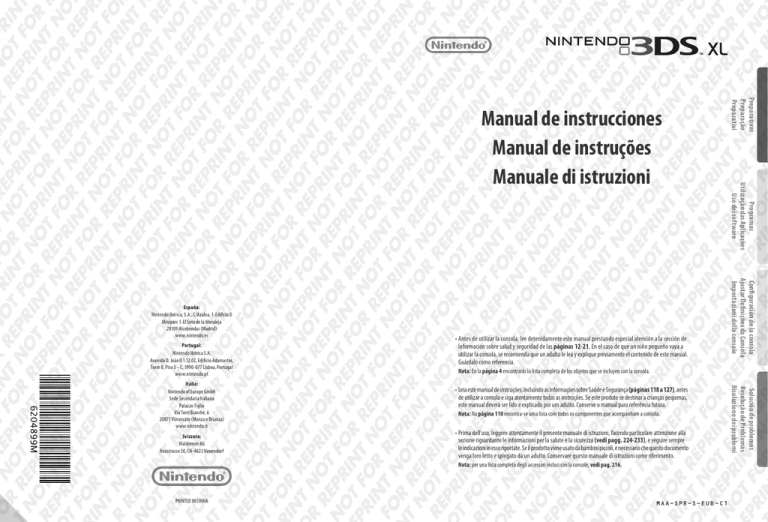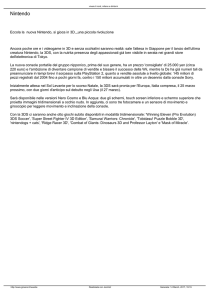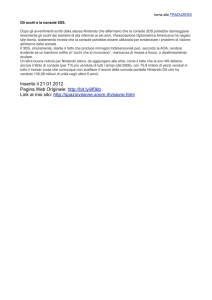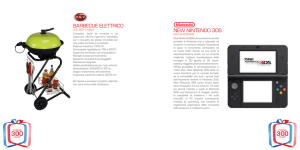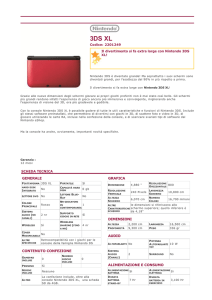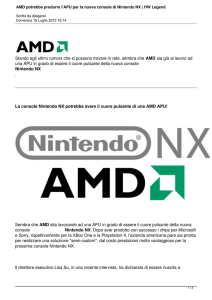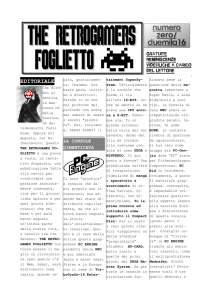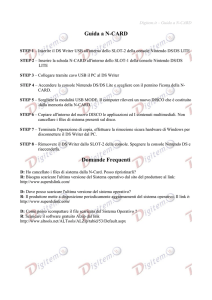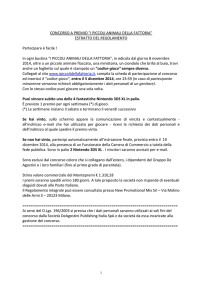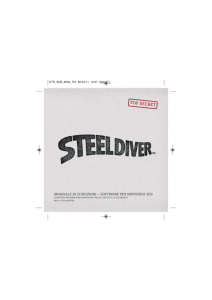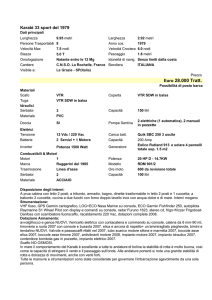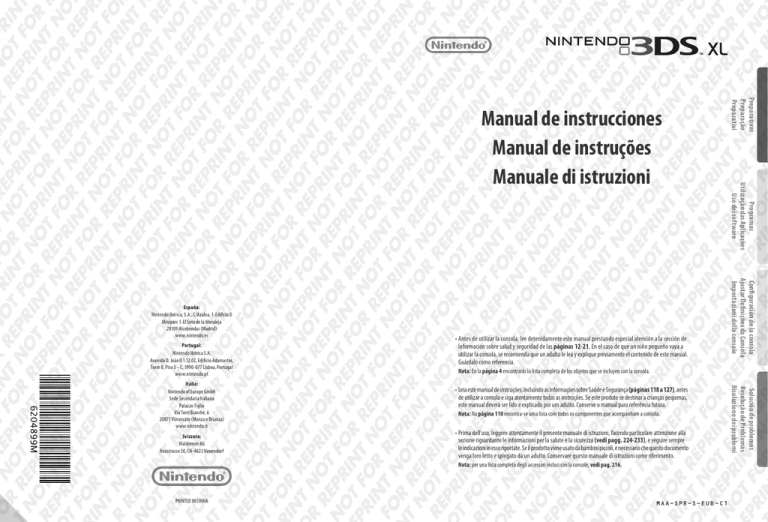
Svizzera:
8BMENFJFS"(
/FVTUSBTTF$)/FVFOEPSG
Nota:&OMBpágina 4FODPOUSBSÈTMBMJTUBDPNQMFUBEFMPTPCKFUPTRVFTFJODMVZFODPOMBDPOTPMB
t-FJBFTUFNBOVBMEFJOTUSVÎÜFTJODMVJOEPBT*OGPSNBÎÜFTTPCSF4BÞEFF4FHVSBOÎB(páginas 118 a 127)BOUFT
EFVUJMJ[BSBDPOTPMBFTJHBBUFOUBNFOUFUPEBTBTJOTUSVÎÜFT4FFTUFQSPEVUPTFEFTUJOBSBDSJBOÎBTQFRVFOBT
FTUFNBOVBMEFWFSÈTFSMJEPFFYQMJDBEPQPSVNBEVMUP$POTFSWFPNBOVBMQBSBSFGFSÐODJBGVUVSB
Nota:/Bpágina 110FODPOUSBTFVNBMJTUBDPNUPEPTPTDPNQPOFOUFTRVFBDPNQBOIBNBDPOTPMB
t1SJNBEFMMVTPMFHHFSFBUUFOUBNFOUFJMQSFTFOUFNBOVBMFEJJTUSV[JPOJGBDFOEPQBSUJDPMBSFBUUFO[JPOFBMMB
TF[JPOFSJHVBSEBOUFMFJOGPSNB[JPOJQFSMBTBMVUFFMBTJDVSF[[B(vedi pagg. 224-233)FTFHVJSFTFNQSF
MFJOEJDB[JPOJJOFTTPSJQPSUBUF4FJMQSPEPUUPWJFOFVTBUPEBCBNCJOJQJDDPMJÒOFDFTTBSJPDIFRVFTUPEPDVNFOUP
WFOHBMPSPMFUUPFTQJFHBUPEBVOBEVMUP$POTFSWBSFRVFTUPNBOVBMFEJJTUSV[JPOJDPNFSJGFSJNFOUP
Nota:QFSVOBMJTUBDPNQMFUBEFHMJBDDFTTPSJJODMVTJDPOMBDPOTPMFvedi pag. 216.
13*/5&%*/$)*/"
MAA-SPR-S-EUB-C1
Solución de problemas
Resolução de Problemas
Risoluzione dei problemi
Italia:
/JOUFOEPPG&VSPQF(NC)
4FEF4FDPOEBSJB*UBMJBOB
1BMB[[P5JHMJP
7JB5PSSJ#JBODIF
7JNFSDBUF.PO[BF#SJBO[B
XXXOJOUFOEPJU
t"OUFTEFVUJMJ[BSMBDPOTPMBMFFEFUFOJEBNFOUFFTUFNBOVBMQSFTUBOEPFTQFDJBMBUFODJØOBMBTFDDJØOEF
JOGPSNBDJØOTPCSFTBMVEZTFHVSJEBEEFMBTpáginas 12-21&OFMDBTPEFRVFVOOJ×PQFRVF×PWBZBB
VUJMJ[BSMBDPOTPMBTFSFDPNJFOEBRVFVOBEVMUPMFMFBZFYQMJRVFQSFWJBNFOUFFMDPOUFOJEPEFFTUFNBOVBM
(VÈSEBMPDPNPSFGFSFODJB
Configuración de la consola
Ajustar Definições da Consola
Impostazioni della console
Portugal:
/JOUFOEP*CÏSJDB4"
"WFOJEB%+PÍP**&EJGÓDJP"EBNBTUPS
5PSSF#1JTPo$-JTCPB1PSUVHBM
XXXOJOUFOEPQU
Programas
Utilização das Aplicações
Uso dei software
España:
/JOUFOEP*CÏSJDB4"$"[BMFB&EJöDJP%
.JOJQBSD&M4PUPEFMB.PSBMFKB
"MDPCFOEBT.BESJE
XXXOJOUFOEPFT
Preparativos
Preparação
Preparativi
Manual de instrucciones
Manual de instruções
Manuale di istruzioni
<&41$53)8><103$53)8><*5"$53)8>
Contents
Este sello garantiza que Nintendo ha comprobado el
producto y que cumple nuestros exigentes requisitos de
fabricación, fiabilidad y potencial de entretenimiento. Busca
siempre este sello cuando compres juegos y accesorios para
asegurar una total compatibilidad con tu producto Nintendo.
Español
4
Português
110
Italiano
216
Este selo é a garantia de que a Nintendo reviu este produto e que
ele está de acordo com os nossos padrões de excelência em termos de
fabrico, fiabilidade e valor de entretenimento. Procura sempre este selo quando comprares
jogos e acessórios para garantires absoluta compatibilidade com o teu produto Nintendo.
Q
uesto sigillo garantisce che Nintendo ha testato questo prodotto e che esso è conforme ai
nostri migliori standard di produzione, affidabilità e qualità del divertimento. All’acquisto
di giochi e accessori si prega di accertarsi della presenza di tale sigillo per essere sicuri
della loro completa compatibilità con il prodotto Nintendo posseduto.
(SBDJBTQPSBERVJSJSMBDPOTPMB/JOUFOEP%49-
"HSBEFDFNPTBDPNQSBEB$POTPMB/JOUFOEP%49-
(SB[JFQFSBWFSTDFMUPMBDPOTPMF/JOUFOEP%49-
/JOUFOEPQPESÓBDPSSFHJSPBDUVBMJ[BSQFSJØEJDBNFOUFFMNBOVBMJODMVJEPDPOFTUFQSPEVDUP/JOUFOEPSFDPNJFOEBDPOTVMUBSMBTFDDJØOEF
BUFODJØOBMDMJFOUFEFMBQÈHJOBXFCEF/JOUFOEPEFUVQBÓTEPOEFTFFODVFOUSBEJTQPOJCMFMBWFSTJØONÈTBDUVBMJ[BEBEFFTUFNBOVBM
&TUFTFSWJDJPQPESÓBOPFTUBSEJTQPOJCMFFOBMHVOPTQBÓTFT
5FOIBFNDPOTJEFSBÎÍPRVFB/JOUFOEPQPEFSÈPDBTJPOBMNFOUFDPSSJHJSPVBUVBMJ[BSFTUFNBOVBMJODMVÓEPOFTUFQSPEVUP1PSFTTFNPUJWPB
/JOUFOEPSFDPNFOEBRVFDPOTVMUFBÞMUJNBWFSTÍPEFTUFNBOVBMOBTFDÎÍPEFBTTJTUÐODJBQBSBFTUFQSPEVUPOBQÈHJOBXFCEB/JOUFOEPEPTFV
QBÓT&TUFTFSWJÎPQPEFSÈOÍPFTUBSEJTQPOÓWFMFNBMHVOTQBÓTFT
/JOUFOEPQVÛQFSJPEJDBNFOUFNPEJöDBSFPBHHJPSOBSFRVFTUPNBOVBMFDPNFJMSFTUPEFMMBEPDVNFOUB[JPOFBMMFHBUBBMQSPEPUUP4JSBDDPNBOEB
QFSDJÛEJWFSJöDBSFMFWFOUVBMFQSFTFO[BEJVOBWFSTJPOFBHHJPSOBUBEJRVFTUPNBOVBMFOFMMBTF[JPOFi4FSWJ[JPBMDPOTVNBUPSFwEFEJDBUBBRVFTUP
QSPEPUUPOFMTJUP*OUFSOFU/JOUFOEP*OBMDVOJQBFTJRVFTUPTFSWJ[JPQPUSFCCFOPOFTTFSFEJTQPOJCJMF
5SBEFNBSLTBSFQSPQFSUZPGUIFJSSFTQFDUJWFPXOFST
/JOUFOEP%4JTBUSBEFNBSLPG/JOUFOEP
ª/JOUFOEP
3
Grazie per aver scelto la console Nintendo 3DS™ XL. Prima dell’uso, leggere attentamente il presente manuale di istruzioni, facendo
particolare attenzione alla sezione riguardante le informazioni per la salute e la sicurezza alle pagine 224 – 233, e seguire sempre
le indicazioni in esso riportate. Se il prodotto viene usato da bambini piccoli, è necessario che questo documento venga
loro letto e spiegato da un adulto. Conservare questo manuale di istruzioni come riferimento.
Nota: in questo manuale, con il termine “console Nintendo DSi™” ci si riferisce anche alla console Nintendo DSi™ XL.
Contenuto della confezione
Prima di utilizzare la console, assicurarsi che siano presenti tutti gli elementi elencati di seguito.
Ecco cosa è possibile fare con una console Nintendo 3DS XL!
Schermo 3D
Regolatore di profondità 3D
Mostra immagini in 3D (vedi pag. 244).
Regola la profondità delle immagini tridimensionali
(vedi pag. 245).
Console Nintendo 3DS XL x 1
(SPR-001(EUR))
Stilo per Nintendo 3DS XL x 1
(SPR-004)
Nota: lo stilo è inserito nell’apposito alloggiamento sul lato della console (vedi pag. 237).
Scheda SDHC (4 GB) x 1
Nota: la scheda SDHC è inserita nell’apposito slot scheda SD (vedi pag. 246).
La scheda SDHC è un accessorio prodotto da terze parti e non da Nintendo.
Carte per Giochi RA x 6
Nota: sono carte da usare in combinazione con il software integrato Giochi RA:
Realtà Aumentata (vedi pag. 277).
Guida rapida all’installazione x 1
Manuale di istruzioni della console Nintendo 3DS XL x 1
Foglio informativo sul filtro famiglia x 1
Pad scorrevole
Touch screen
Permette di impartire comandi con un alto livello di
precisione (vedi pag. 235).
Questo schermo è sensibile al contatto e permette
l’interazione tattile. Usando lo stilo, è possibile toccare
e trascinare elementi sullo schermo (vedi pag. 237).
Questa confezione non include un blocco alimentatore.
Per ricaricare la console è necessario un blocco alimentatore per Nintendo 3DS (WAP-002(EUR)) (venduto separatamente).
È possibile utilizzare anche uno dei blocchi alimentatori acclusi alle console Nintendo 3DS™,
Nintendo DSi e Nintendo DSi XL.
216
Blocco alimentatore accluso a Nintendo 3DS / Nintendo DSi / Nintendo DSi XL
Blocco alimentatore accluso a Nintendo DS™ / Nintendo DS™ Lite
Pulsante HOME
Visualizza il menu HOME (vedi pag. 248).
L’uso della funzione 3D da parte di bambini di età uguale o inferiore ai sei anni può causare danni alla vista, per questo
motivo si consiglia di:
t Far usare la console con la modalità 3D attivata solo a bambini di età superiore ai sei anni.
t Se bambini di età uguale o inferiore ai sei anni hanno accesso alla console, si consiglia ai genitori o ai tutori legali
di impostare la funzione di filtro famiglia, che permette di disattivare la funzione 3D (vedi pag. 290).
217
Giocare in 3D (vedi pag. 244).
I seguenti software sono preinstallati nella console:
Permette di scattare foto e realizzare video tridimensionali.
Vedi pag. 270
Permette di vedere informazioni e video relativi a diversi software,
e di scaricare nuovi software. Vedi pag. 276
Permette di ascoltare musica e registrare suoni. Vedi pag. 273
Giochi in realtà aumentata che utilizzano gli obiettivi esterni e le
carte RA vendute con la console. Vedi pag. 277
Nota: i contenuti in 3D saranno disponibili solo con i software per Nintendo 3DS. I software per Nintendo DS e Nintendo DSi non possono
visualizzare contenuti in 3D.
Scattare foto e realizzare video in 3D con gli obiettivi esterni (vedi pag. 270).
Permette di creare il proprio Mii™ e quelli di amici e parenti.
Vedi pag. 274
Qui appaiono i Mii che incontri tramite StreetPass. Vedi pag. 275
Obiettivi esterni
Un divertente tiro al bersaglio contro delle simpatiche facce,
la propria o quella di amici e parenti, che diventano nemici per
divertimento! Vedi pag. 278
Permette di registrare il numero dei passi fatti portando con sé la
propria console Nintendo 3DS XL e il tempo dedicato all’uso dei
software. Vedi pag. 279
Il software scaricabile Nintendo Postbox è preinstallato sulla scheda SDHC.
Scrivi e scambia lettere con amici registrati (vedi pag. 262) tramite le funzioni
SpotPass e StreetPass.
Usare software per altre console della linea Nintendo DS (vedi pag. 256).
Nota:
Per ulteriori dettagli su questo software, consultare il relativo manuale di istruzioni
elettronico (vedi pag. 252).
Per maggior informazioni sui software scaricabili, pag. 259.
t
t
Altri contenuti scaricabili, come ad esempio video 3D, potrebbero essere preinstallati sulla scheda SDHC. Tali contenuti appariranno nel
menu HOME come icone aggiuntive. Selezionandole sarà possibile accedere a tali contenuti.
Nota: se si sono cancellati Nintendo Postbox o altri contenuti scaricabili preinstallati, è comunque possibile scaricarli nuovamente dal Nintendo eShop.
In alcuni casi può capitare che un software venga ritirato dal Nintendo eShop, temporaneamente o definitivamente. In tal caso, non sarà più possibile
scaricare tale software.
Software per console Nintendo 3DS
218
Software per Nintendo DS / Nintendo DSi
219
SpotPass™
StreetPass™
La console Nintendo 3DS XL cerca automaticamente un access point wireless e si connette a Internet attraverso
la comunicazione wireless per scambiare dati in diversi momenti, anche quando è in modalità riposo (accesa
ma chiusa).
Questa funzione permette di cercare altre console Nintendo 3DS / Nintendo 3DS XL e scambiare dati con altri
utenti automaticamente mentre si cammina, ci si trova su un treno o in altri luoghi.
Nota: i dati ricevuti tramite SpotPass sono salvati sulla scheda SD.
Notifiche
Contenuti 3D
Software
gratuiti
Aggiornamenti
della console
Altre
informazioni
Lampeggia (luce blu)
quando si ricevono
notifiche
Lo scambio automatico di dati avviene quando due persone che hanno registrato lo stesso software in Gestione
StreetPass si incontrano mentre le loro console sono in modalità riposo (accese ma chiuse) o in altri momenti.
Se lo scambio di dati tramite StreetPass riesce...
Per potersi collegare ad un access point attraverso la comunicazione wireless, è necessario configurare le Impostazioni Internet
(vedi pag. 282).
Nota:
Non è possibile trasmettere dati se la console è spenta o se la funzione wireless è disattivata (vedi pag. 234).
La funzione SpotPass potrebbe non essere disponibile se un software utilizza certe caratteristiche e certe funzionalità.
La funzione SpotPass potrebbe non essere disponibile durante l’uso della comunicazione wireless locale (vedi pag. 249) o mentre si utilizzano
software per Nintendo DS / Nintendo DSi.
È possibile che il LED indicatore notifiche non si illumini quando vengono ricevuti alcuni tipi di dati.
Il LED indicatore notifiche lampeggia (luce verde)
quando è in corso il trasferimento di dati...
t
t
t
Lo stand ricarica per Nintendo 3DS XL (SPR-007)
(venduto separatamente) permette di ricaricare la
console più agevolmente.
Se la console è collegata allo stand ricarica mentre non la si usa, la batteria non si
scaricherà anche se la console è in modalità riposo.
... e una notifica viene aggiunta alla
lista notifiche (vedi pag. 266).
Le impostazioni di StreetPass sono salvate nella console Nintendo 3DS XL.
Nota:
Non più di 12 software alla volta possono usare StreetPass contemporaneamente.
Le impostazioni relative alla modalità Contact Mode dei software per Nintendo DS / Nintendo DSi non vengono salvate e devono essere configurate
quando si utilizzano software compatibili. Non è possibile scambiare le impostazioni StreetPass di titoli per Nintendo 3DS mentre si sta usando
un software per Nintendo DS / Nintendo DSi.
Non è possibile trasmettere dati se la console è spenta o se la funzione wireless è disattivata (vedi pag. 234).
La funzione StreetPass potrebbe non essere disponibile se un software utilizza certe caratteristiche e certe funzionalità. La funzione StreetPass
potrebbe non essere disponibile durante l’uso della comunicazione wireless locale (vedi pag. 249) o della connessione a Internet.
t
t
t
t
Nota: per maggiori informazioni sulla durata della carica della batteria, vedi pag. 243.
220
221
Indice
(Leggere attentamente)
216
Software su scheda
256
Avviare un software
257
224
Preparativi
Scaricare software
259
Avviare un software
259
234
Appunti di gioco
260
Come usare il touch screen
237
Lista di amici
261
237
Lista di amici
261
Registrazione amici
262
Modificare e vedere i biglietti da visita
263
Comunicare con i propri amici
264
Impostazioni della lista di amici
265
Comandi del touch screen
Ricaricare la batteria
Come ricaricare la console Nintendo 3DS XL
Accendere e spegnere la console
Configurare la console per la prima volta
238
239
240
278
Diario
279
Modalità download
280
Impostazioni della console
Impostazioni della console
281
Impostazioni Internet
282
283
Collegarsi a Internet
284
266
Impostazioni SpotPass
288
242
LED indicatore d’accensione
243
Ricevere le notifiche
266
Connessioni Nintendo DS
289
243
Leggere le notifiche
267
Se compare un codice di errore
289
Bloccare le notifiche
267
Regolazione delle immagini in 3D
244
Filtro famiglia
290
Come visualizzare correttamente le immagini in 3D
244
Browser Internet
268
Cosa si può limitare
290
Regolare l’intensità degli effetti 3D
245
Uso del browser
269
Impostare il filtro famiglia
291
Disattivare il filtro famiglia
292
Usare le schede SD
Se la scheda SD è piena...
246
247
Fotocamera Nintendo 3DS
250
Avviare un software
251
Manuali di istruzioni
252
Regolare la luminosità / Modalità risparmio energetico 252
Scattare foto
253
Creare cartelle nel menu HOME
254
304
Risoluzione dei problemi
306
t Specifiche tecniche
t Indice
t Servizio informazioni
316
318
321
270
Vedere le foto e i video
272
Sound Nintendo 3DS
273
Centro di creazione Mii
274
Piazza Mii StreetPass
275
Nintendo eShop
276
Gestione dati
294
Impostazioni generali
295
Obiettivi esterni
296
Trasferimento dati
298
Aggiornamento
299
Formattazione
299
Risoluzione dei problemi
Scattare foto e realizzare video
248
Icone dei software
Sostituzione della batteria per Nintendo 3DS XL
270
Uso dei software
Menu HOME
Risoluzione dei problemi
Impostazioni della console
Usare la tastiera
Durata della batteria
222
Caccia alla faccia
Elementi necessari per la connessione a Internet
240
Notifiche
277
Uso dei software
Nomi e funzioni dei componenti
Giochi RA: Realtà Aumentata
Preparativi
t Contenuto della confezione
t Informazioni per la salute e la sicurezza
223
Informazioni per la salute e la sicurezza
(Leggere attentamente)
Assicurarsi di seguire queste istruzioni per tutelare la propria salute durante l’uso del prodotto.
AVVERTENZA – Uso della funzione 3D
Uso del prodotto da parte di bambini
SE IL PRODOTTO VIENE USATO DA BAMBINI PICCOLI, È NECESSARIO CHE QUESTO DOCUMENTO VENGA LORO LETTO E SPIEGATO DA UN
ADULTO. SI RACCOMANDA AI GENITORI O AI TUTORI LEGALI DI SORVEGLIARE I MINORI MENTRE GIOCANO. È NECESSARIO CHE I BAMBINI
VENGANO SORVEGLIATI E ASSISTITI MENTRE GIOCANO.
AVVERTENZA – Funzione 3D non adatta a bambini di età uguale o inferiore ai sei anni Fare riferimento alla sezione
sulle precauzioni per la funzione 3D (vedi pag. 225).
Se la console non funziona correttamente
Se si pensa che la console non funzioni in modo corretto, fare riferimento alla sezione Risoluzione dei problemi alle pagine 306 – 315.
Se la console presenta segni di danneggiamenti, emette rumori inusuali, odori particolari o fumo, seguire queste
indicazioni:
1.
Spegnere
2.
Scollegare
3.
Contattarci
Tenere premuto il pulsante POWER
per spegnere la console.
Scollegare il blocco alimentatore
e qualsiasi altro accessorio.
Contattare il Centro Assistenza
Nintendo (vedi pag. 320)
Nota: fare attenzione quando si preme il
pulsante POWER. Potrebbe essere pericoloso toccare la console quando non funziona
correttamente.
Nota: assicurarsi di rimuovere il connettore
a spina CA dalla presa di corrente prima
di scollegare il connettore a spina CC dalla
console.
Nota: non cercare di riparare la console.
Ciò potrebbe causare danni alla persona.
tL’uso della funzione 3D da parte di bambini di età uguale o inferiore ai sei anni può causare dei danni alla vista, per questo
motivo si consiglia di far usare la console con la modalità 3D attivata solo a bambini di età superiore ai sei anni. Se bambini
di età uguale o inferiore ai sei anni hanno accesso alla console, si consiglia ai genitori o ai tutori legali di impostare la funzione
di filtro famiglia, che permette di disattivare la funzione 3D (vedi pag. 290).
tSe l’occhio destro e l’occhio sinistro non hanno la stessa capacità visiva o se normalmente si utilizza un occhio solo, si potrebbero
avere delle difficoltà nel vedere chiaramente le immagini in 3D o gli occhi potrebbero stancarsi. Fare attenzione durante l’uso
e fare una pausa di 10-15 minuti dopo ogni mezz’ora di gioco. In presenza dei sintomi descritti di seguito, regolare l’effetto
3D fino ad ottenere una visualizzazione adeguata o passare alla visualizzazione 2D.
tNon guardare immagini in 3D sfocate per molto tempo. La visione prolungata di immagini in 3D sfocate, come immagini doppie,
può causare affaticamento della vista, secchezza oculare, irrigidimento delle spalle, cefalea, nausea, vertigini, chinetosi, affaticamento e/o disturbi di altro tipo.
tCiascun individuo visualizza le immagini in 3D in modo diverso. Per maggiori informazioni su come visualizzare le immagini in 3D
in modo corretto, consultare la sezione relativa nel manuale di istruzioni della console. In presenza dei sintomi sopra descritti,
regolare gli effetti 3D fino ad ottenere una visualizzazione adeguata o passare alla visualizzazione 2D. Le proprie condizioni
fisiche o l’ambiente circostante potrebbero impedire di visualizzare correttamente le immagini in 3D. In tal caso, disattivare la
visualizzazione 3D.
tNon utilizzare la funzione 3D quando si viaggia a bordo di un’auto o di mezzi pubblici. Le vibrazioni costanti possono far perdere
nitidezza alle immagini in 3D e provocare nausea e affaticamento oculare.
Informazioni per la salute e la sicurezza
Informazioni per la salute e la sicurezza
Quando si utilizza il prodotto, assicurarsi di seguire attentamente le informazioni per la salute e la sicurezza qui esposte.
La mancata osservanza di queste avvertenze potrebbe provocare incidenti e/o danni alla persona.
Informazioni per la salute e la sicurezza
Osservare le seguenti precauzioni durante l’uso del prodotto per garantire il proprio benessere:
tEvitare l’uso della console in caso di stanchezza o malessere. A seconda delle proprie condizioni fisiche, ciò potrebbe
causare affaticamento e altri disturbi.
tIn caso di stanchezza o dolore a occhi, testa, spalle o altre parti del corpo, smettere immediatamente di giocare e fare
una pausa. Se i sintomi persistono, passare immediatamente alla visualizzazione 2D.
tEvitare di giocare troppo a lungo. A prescindere da come ci si sente, fare sempre una pausa di 10-15 minuti dopo ogni
Guida dei livelli di pericolo
mezz’ora di gioco se si usa la funzione 3D, dopo un’ora se non la si usa.
Le seguenti avvertenze presentano, in ordine di pericolosità, le conseguenze di una mancata osservanza delle corrette procedure.
La mancata osservanza delle precauzioni indicate potrebbe causare gravi danni fisici alle
persone e agli oggetti.
tUna minoranza di persone (circa 1 su 4000) potrebbe soffrire di crisi epilettiche o perdita momentanea di coscienza se esposta a determi-
ATTENZIONE
La mancata osservanza delle precauzioni indicate potrebbe causare danni alle persone o
agli oggetti.
tColoro che hanno sofferto di crisi, perdita di coscienza o di altri disturbi collegati all’epilessia, devono consultare un medico
AVVISO
La mancata osservanza delle precauzioni indicate potrebbe causare danni agli oggetti.
Le avvertenze sono indicate dai seguenti simboli:
224
AVVERTENZA – EPILESSIA
AVVERTENZA
Simboli di divieto
Divieto
Simboli informativi
Informazione
nate luci lampeggianti, come quelle della televisione o dei videogiochi, anche se tali disturbi non sono stati accusati precedentemente.
prima di usare un qualsiasi videogioco.
tSi raccomanda ai genitori o ai tutori legali di sorvegliare i minori mentre giocano. Interrompere il gioco e consultare un medico in
presenza di sintomi quali:
Convulsioni
Alterazione visiva
Contrazioni oculari o muscolari
Movimenti incontrollati
Perdita di coscienza
Disorientamento
Per evitare il verificarsi delle crisi, attenersi alle seguenti indicazioni per l’uso dei videogiochi:
Non smontare
Non toccare
1. Non giocare in caso di stanchezza o se si ha bisogno di dormire.
2. Giocare sempre in un ambiente ben illuminato.
3. Fare sempre una pausa di 10-15 minuti dopo ogni ora di gioco (oppure ogni mezz’ora se si sta usando la funzione 3D).
225
AVVERTENZA – DISTURBI PROVOCATI DA MOVIMENTI RIPETUTI
L’uso prolungato di videogiochi può causare dolori muscolari, articolari, irritazione cutanea. Attenersi alle seguenti istruzioni
per evitare problemi quali tendinite, sindrome del tunnel carpale o irritazione cutanea:
tEvitare di giocare troppo a lungo. Si raccomanda ai genitori o ai tutori legali di sorvegliare i minori durante il gioco.
tA prescindere da come ci si sente, fare sempre una pausa di 10-15 minuti dopo ogni mezz’ora di gioco se si usa la funzione
3D, o dopo ogni ora quando non la si usa.
tQuando si usa lo stilo, evitare di stringerlo troppo e di esercitare una pressione eccessiva sul touch screen. Queste azioni
potrebbero provocare affaticamento o dolore.
tIn caso di stanchezza o dolore a mani, polsi o braccia durante il gioco, o in presenza di sintomi quali formicolio, intorpidimento,
bruciore o rigidità muscolare, fare una pausa e riposarsi per alcune ore prima di giocare nuovamente.
tSe uno qualsiasi dei sintomi sopra elencati o altri disturbi persistono durante o dopo il gioco, smettere di giocare e consultare
un medico.
AVVERTENZA – FUORIUSCITA DI LIQUIDI DALLA BATTERIA
La console Nintendo 3DS XL contiene una batteria ricaricabile a ioni di litio. La fuoriuscita di liquidi o la combustione della
batteria possono causare danni alle persone così come danneggiare la console Nintendo 3DS XL.
Per evitare la fuoriuscita di liquidi o la combustione della batteria:
tNon danneggiare la batteria.
tNon esporre la batteria a eccessive sollecitazioni, vibrazioni e non farla entrare in contatto con liquidi.
tNon provare a smontare, deformare o riparare la batteria.
tNon esporre la batteria a fonti di calore e non gettarla nel fuoco.
tEvitare di toccare i poli della batteria con materiale estraneo e assicurarsi che non si crei un contatto tra i due poli tramite un
oggetto metallico.
tNon rimuovere o danneggiare l’etichetta della batteria.
tUsare un blocco alimentatore compatibile.
tLa batteria della console Nintendo 3DS XL deve essere sostituita sempre sotto la supervisione di un adulto.
tPrima di smaltire una console Nintendo 3DS XL, assicurarsi di rimuovere la batteria.
Non toccare la batteria in caso di fuoriuscita di liquidi. Se la console dovesse bagnarsi con il liquido fuoriuscito dalla batteria, pulire
la parte esterna con un panno morbido leggermente inumidito, in modo da impedire il contatto con le mani. Nel caso in cui il
liquido venga a contatto con la pelle, sciacquarla immediatamente con abbondante acqua. Se il liquido fuoriuscito dalla batteria
viene a contatto con gli occhi, può causare danni fisici. In caso ciò accada, sciacquare immediatamente gli occhi con abbondante
acqua e contattare un medico.
226
AVVERTENZA – INTERFERENZE ONDE RADIO
La console Nintendo 3DS XL può emettere onde radio che possono interferire con il funzionamento di apparecchi elettronici,
inclusi pacemaker cardiaci, che si trovano nelle vicinanze.
tNon utilizzare la console Nintendo 3DS XL a una distanza inferiore a 25 centimetri da un pacemaker quando è attiva la comunicazione wireless. Se si è portatori di un pacemaker o di un altro apparecchio medico, non utilizzare la comunicazione wireless
senza aver prima consultato il proprio medico o la casa produttrice dell’apparecchio medico.
Importanti avvertenze per l’uso del Nintendo 3DS XL a bordo di aerei, negli aeroporti e negli ospedali
tQuando NON viene attivata la modalità wireless del Nintendo 3DS XL, l’uso della console in luoghi particolari, quali ospedali,
aeroporti e aerei, potrebbe essere consentito, come per ogni dispositivo privo della tecnologia wireless.
tPer sapere se questa funzione è attiva, basta guardare il LED indicatore wireless: quando è acceso (luce gialla) la comuni-
cazione wireless è attivata, quando lampeggia la comunicazione wireless è in corso. Il LED indicatore wireless lampeggia
quando si utilizzano le funzioni per più giocatori o mentre è in corso un trasferimento da o verso un’altra console. Attenersi e conformarsi alle disposizioni e alle indicazioni che regolano l’uso di apparecchi wireless.
tPer conformarsi alle disposizioni aeronautiche vigenti, non usare le funzioni di comunicazione wireless mentre si è a bordo di
aerei. L’uso in questi luoghi può portare a interferenze o malfunzionamenti delle apparecchiature, causando danni fisici a persone o
ad oggetti.
IMPORTANTE: la console Nintendo 3DS XL permette di disattivare la comunicazione wireless per tutte le sue funzioni. Per attivare/
disattivare la comunicazione wireless, usare l’interruttore wireless.
Informazioni per la salute e la sicurezza
Informazioni per la salute e la sicurezza
AVVERTENZA – AFFATICAMENTO DELLA VISTA E CHINETOSI
L’uso prolungato di videogiochi può causare dolore agli occhi e, nel caso della funzione 3D, ciò può avvenire anche dopo sessioni
di gioco più brevi. In alcuni giocatori può essere causa di chinetosi. Attenersi alle seguenti istruzioni per evitare problemi quali
affaticamento della vista, vertigini o nausea:
tEvitare di giocare troppo a lungo. Si raccomanda ai genitori o ai tutori legali di sorvegliare i minori durante il gioco.
tA prescindere da come ci si sente, fare sempre una pausa di 10-15 minuti dopo ogni mezz’ora di gioco se si usa la funzione
3D, o dopo ogni ora quando non la si usa.
tIn caso di affaticamento della vista o secchezza oculare, o se si hanno vertigini o nausea durante il gioco, fare una pausa
e riposarsi per alcune ore prima di giocare nuovamente.
tSe uno qualsiasi dei sintomi sopra elencati o altri disturbi persistono durante o dopo il gioco, smettere di giocare e consultare
un medico.
AVVERTENZA – COMUNICAZIONE WIRELESS
La console Nintendo 3DS XL include varie applicazioni che permettono di comunicare attraverso la comunicazione wireless. È possibile
disattivare la comunicazione wireless utilizzando l’interruttore wireless.
IMPORTANTE: la console Nintendo 3DS XL può collegarsi a Internet automaticamente quando la comunicazione wireless è attivata.
Se si vuole impedire alla console di collegarsi, è possibile disattivare la comunicazione wireless della console Nintendo 3DS XL utilizzando l’interruttore wireless. Per poter usufruire di alcuni dei servizi Nintendo 3DS, sono necessari una connessione a Internet a
banda larga e un access point wireless o un Nintendo Wi-Fi USB Connector (chiave USB Wi-Fi Nintendo). Le spese relative alla
connessione a Internet sono a carico dell’utente. Per evitare di incorrere in spese ulteriori, consigliamo di utilizzare una connessione
a Internet ad alta velocità senza limiti relativi ai tempi di utilizzo e di download. I servizi Nintendo 3DS non sono disponibili in
tutti i paesi. Per maggiori informazioni, visitare il sito Internet http://3dsservices.nintendo-europe.com
I servizi Nintendo 3DS sono regolati dall’Accordo per l’utilizzo dei servizi Nintendo 3DS e policy sulla privacy. Per maggiori informazioni
visitare il sito Internet http://3dsservices.nintendo-europe.com
Avvertenze relative all’uso della comunicazione wireless:
tLe informazioni che vengono pubblicate, inviate o rese in qualche modo disponibili attraverso la comunicazione wireless
potrebbero essere visualizzate da altri utenti. Assicurarsi di non includere informazioni che rendano possibile l’identificazione
personale, come il proprio nome, indirizzo o numero di telefono. In particolare, quando si sceglie il proprio nickname o il
nickname per i propri Mii, non utilizzare nomi veri che potrebbero essere visti da altri utenti attraverso la comunicazione
wireless.
tIl codice amico e il biglietto da visita permettono di registrare altri utenti nella propria lista di amici e quindi di comunicare
e interagire con persone che già si conoscono. Se si scambia il proprio codice amico o il biglietto da visita con persone che
non si conoscono, si corre il rischio di ricevere informazioni o messaggi contenenti linguaggio o contenuti offensivi e che
estranei abbiano accesso ad informazioni personali. Consigliamo di non fornire il codice amico a estranei e di non scambiare
il proprio biglietto da visita con persone che non si conoscono.
tNon intraprendere attività pericolose, illegali, offensive o volgari che possano creare problemi ad altri utenti. In particolare,
non pubblicare, inviare o rendere in altro modo disponibili informazioni che possano minacciare, insultare, molestare altre
persone, infrangere i loro diritti (copyright, diritti di immagine, diritto alla privacy, diritti pubblicitari o di trademark) o
metterle in qualsiasi modo a disagio. Quando si inviano, si pubblicano o si rendono disponibili foto, immagini o video in
cui appaiono altre persone, assicurarsi di avere la loro autorizzazione. Nel caso in cui comportamenti inappropriati vengano
riportati e verificati, si potrebbe incorrere in sanzioni tra cui l’esclusione dai servizi Nintendo 3DS.
I server Nintendo impiegati per la comunicazione wireless potrebbero essere temporaneamente disattivati senza alcun preavviso
a causa di lavori di manutenzione.
227
Leggere attentamente le seguenti istruzioni per assicurarsi di usare il prodotto correttamente.
Non toccare la console o il blocco alimentatore se sono in carica durante un temporale
Ciò può causare scosse per conduzione elettrica.
Non provare a smontare o riparare in alcun modo la console
Non usare la console in luoghi molto umidi o con forte presenza di polvere o fuliggine
Non esporre la batteria a fonti di calore e non gettarla nel fuoco
Ciò può causare combustione, scosse elettriche o malfunzionamento della console. Inoltre, si potrebbe formare un accumulo di
muffa sugli obiettivi.
Non esporre la console a fonti di calore, come termosifoni o stufe, e non lasciarla alla luce diretta del
sole per periodi di tempo prolungati
La mancata osservanza di queste precauzioni può causare la perdita di liquidi, il surriscaldamento o l’esplosione della batteria e
causare incendi e/o scosse elettriche. Inoltre, se sottoposta ad alte temperature, la batteria può deformarsi o danneggiarsi.
Usare un blocco alimentatore e una batteria compatibili
Usare un blocco alimentatore o una batteria non compatibili può causare perdita di liquidi, il surriscaldamento o l’esplosione
della batteria, che possono a loro volta provocare incendi e/o scosse elettriche.
Usare solo la batteria per Nintendo 3DS XL (SPR-003) e il blocco alimentatore per Nintendo 3DS (WAP-002(EUR)) (venduto
separatamente).
Evitare di toccare i poli della batteria con materiale estraneo e assicurarsi
che non si crei un contatto tra i due poli tramite un oggetto metallico
Ciò può provocare combustione, esplosioni, scosse elettriche e/o cortocircuito. Non utilizzare
trasformatori da viaggio, variatori di luminosità, adattatori di corrente per auto o ricaricatori.
Non sottoporre la console a una sollecitazione troppo forte, ad esempio facendola cadere o calpestandola
Ciò potrebbe danneggiare gli schermi o provocare un surriscaldamento della batteria, col rischio di incendi o di altri danni fisici.
Nota: toccare la console quando è danneggiata può provocare danni fisici. Non provare a toccare le parti danneggiate.
Non avvicinarsi troppo al modulo a infrarossi
Posizionare gli occhi direttamente di fronte al modulo a infrarossi potrebbe causare danni alla vista e problemi di altro tipo.
Non usare un volume eccessivamente alto con le cuffie
Usare le cuffie ad un volume eccessivamente alto per periodi di tempo prolungati potrebbe causare danni all’udito. Quando
si usano le cuffie, mantenere un volume che permetta di sentire i rumori circostanti. Se si notano problemi come affaticamento o ronzio, smettere di usare le cuffie. Se il sintomo persiste, consultare un medico.
Informazioni per la salute e la sicurezza
Informazioni per la salute e la sicurezza
AVVERTENZA
Toccare la console più del necessario quando è danneggiata può provocare danni fisici
Non provare a toccare le parti danneggiate.
Tenere la console o accessori come le schede SD fuori dalla portata di bambini piccoli e animali
domestici e non riporli in luoghi poco sicuri a cui essi possano avere accesso
Usare il blocco alimentatore e la batteria solo con console compatibili
Usare il blocco alimentatore e/o la batteria con un dispositivo non compatibile può causare incendi in seguito alla fuoriuscita
di liquidi dalla batteria, combustione, esplosione, scosse elettriche e altri incidenti.
tLa batteria per Nintendo 3DS XL (SPR-003) va usata solo con la console Nintendo 3DS XL.
tIl blocco alimentatore per Nintendo 3DS (WAP-002(EUR)) può essere usato con i seguenti dispositivi:
tNintendo 3DS (CTR-001(EUR))
tNintendo 3DS XL (SPR-001(EUR))
tNintendo DSi (TWL-001(EUR))
tNintendo DSi XL (UTL-001(EUR))
Non versare liquidi sulla console e non inserirvi nessun materiale estraneo
Ciò può causare combustione, scosse elettriche e il malfunzionamento della console.
Se la console Nintendo 3DS XL venisse a contatto con dei liquidi, spegnere immediatamente l’apparecchio, rimuovere il
coperchio batteria e la batteria e pulire la console con un panno morbido leggermente inumidito (usare solo acqua). Non
pulire l’interno della console Nintendo 3DS XL con liquidi di nessun tipo.
Non toccare la presa per blocco alimentatore o le altre prese della console con le dita o con oggetti
metallici
Ciò può provocare danni alle persone, scosse elettriche, cortocircuito e malfunzionamento della console.
228
I bambini potrebbero portare alla bocca il blocco alimentatore, lo stilo o altre componenti, facendosi del male.
Tenere puliti i connettori per la presa per stand ricarica
Non farlo può causare incendi, combustione, scosse elettriche, impossibilità di ricaricare
e il malfunzionamento della console. Pulire regolarmente la presa per stand ricarica,
evitando di esercitare un’eccessiva pressione per non causare danni all’accessorio.
Uso del Nintendo 3DS XL a bordo di aerei, negli aeroporti e negli ospedali
tQuando NON viene attivata la modalità wireless del Nintendo 3DS XL, l’uso della console in luoghi particolari, quali
ospedali, aeroporti e aerei, potrebbe essere consentito, come per un dispositivo privo della tecnologia wireless.
tPer sapere se questa funzione è attiva, basta guardare il LED indicatore wireless: quando è acceso (luce gialla) la comunicazione
wireless è attivata, quando lampeggia la comunicazione wireless è in corso. Il LED indicatore wireless lampeggia quando
si utilizzano le funzioni per più giocatori o mentre è in corso un trasferimento da o verso un’altra console. Attenersi e conformarsi alle disposizioni e alle indicazioni che regolano l’uso di apparecchi wireless.
tPer conformarsi alle disposizioni aeronautiche vigenti, non usare le funzioni di comunicazione wireless mentre si è a bordo
di aerei. L’uso in questi luoghi può portare a interferenze o malfunzionamenti delle apparecchiature, causando danni fisici
a persone o ad oggetti.
229
Non usare la console mentre si guida, mentre si va in bicicletta o mentre si cammina
Non collegare troppi dispositivi a una presa elettrica a parete o a una presa elettrica multipla e non
collegare tra loro diverse prese multiple
Ciò potrebbe provocare incendi o scosse elettriche.
Fare attenzione a ciò che sta intorno mentre si usa la console
Assicurarsi di collegare e scollegare correttamente il blocco alimentatore
L’uso improprio può causare danni alle persone o agli oggetti e il malfunzionamento
della console.
tPoiché per scattare fotografie o per utilizzare alcuni software è necessario muoversi,
assicurarsi che l’area in cui ci si sposta sia libera da ostacoli. Controllare che nell’area
di gioco non ci siano mobili, oggetti e persone e che non ci sia il rischio di scontrarsi
con essi.
Collegare o scollegare il blocco alimentatore in modo scorretto può causare combustione, scosse elettriche o cortocircuito.
Inoltre, non collegarlo correttamente alla presa di corrente può far sì che materiale estraneo o oggetti metallici, quali graffette
o catenine, entrino in contatto con la presa.
Per scollegare il blocco alimentatore, staccarlo dalla presa di corrente afferrandone il corpo e non il cavo.
Se la console viene usata da bambini, i genitori o i tutori legali devono assicurarsi che non tocchino la spina con oggetti
metallici mentre la spina è inserita nella presa di corrente.
Il blocco alimentatore deve essere inserito in una presa di corrente facilmente accessibile che si trovi nelle vicinanze
dell’apparecchio da ricaricare.
Non usare la console in zone con alta concentrazione di calore
La console Nintendo 3DS XL è progettata per essere usata a temperature comprese tra 5 e 35 °C. Usare la console in ambienti
molto caldi (ad esempio sotto una coperta o in altri ambienti non sufficientemente ventilati) può provocare un brusco
innalzamento della temperatura della console, che potrebbe causare scottature. L’uso della console per molto tempo durante
la ricarica può causarne il surriscaldamento. Toccare la console surriscaldata può provocare scottature alla pelle.
Usare lo stilo in modo corretto
L’uso incorretto può causare danni alle persone o agli oggetti.
tNon utilizzare lo stilo per fini diversi da quelli previsti per la console Nintendo 3DS XL.
tNon piegare lo stilo e non applicare un’eccessiva forza nell’usarlo.
tNon usare uno stilo danneggiato o piegato.
Usare solo un blocco alimentatore con il voltaggio corretto (CA 220-240V)
Utilizzare un blocco alimentatore con voltaggio diverso può causare incendi, combustione, scosse elettriche e altri tipi di
malfunzionamento.
Non usare trasformatori per paesi stranieri o prese che emettono corrente elettrica di voltaggio ridotto.
Non usare la console con le mani bagnate
Ciò potrebbe provocare incidenti, malfunzionamento, danni fisici o agli oggetti.
Informazioni per la salute e la sicurezza
Informazioni per la salute e la sicurezza
tUsare la console mentre si guida costituisce un reato ed è pericoloso.
tUsare la console mentre si cammina o mentre si va in bicicletta può causare incidenti.
ATTENZIONE
Non esercitare una pressione eccessiva sugli schermi LCD e non sottoporli a urti
Ciò potrebbe causare danni o malfunzionamento.
Se gli schermi LCD si rompono, evitare il contatto con i liquidi che ne fuoriescono. La riparazione degli schermi LCD non è
coperta dalla garanzia del prodotto e verrà effettuata solo dietro pagamento.
Non tenere la console nella tasca posteriore dei vestiti
Esercitare una pressione eccessiva sugli schermi LCD può provocare danni agli stessi
e alla console, fino a causare incendi o malfunzionamento.
Non usare il blocco alimentatore se il cavo elettrico o la presa sono danneggiati
Ciò può provocare incendi e/o scosse elettriche.
tEvitare di avvolgere il cavo elettrico in maniera troppo stretta, di calpestarlo, tirarlo, torcerlo o di manometterlo in alcun modo.
tEvitare di appoggiare oggetti molto pesanti sul cavo elettrico, specialmente sul connettore a spina CC.
tSe la console o il cavo elettrico presentano dei danni, non usarli.
tNon esporre il cavo elettrico a sorgenti di calore eccessivo, come termosifoni o stufe.
tSe il rivestimento esterno del cavo o il cavo del blocco alimentatore risultano danneggiati, contattare il Centro Assistenza
Nintendo per informazioni sui pezzi di ricambio. Non cercare di ripararli perché ciò potrebbe essere pericoloso.
tSe si sta ricaricando la batteria della console durante l’utilizzo di un software, fare attenzione a non tirare o a non far
impigliare il cavo del blocco alimentatore.
tL’uso del blocco alimentatore da parte di bambini deve avvenire esclusivamente sotto l’attenta supervisione di un adulto
o tutore legale.
Rimuovere la polvere dal connettore a spina CA usando un panno asciutto
Usare un connettore a spina CA impolverato può causare incendi, scosse elettriche o cortocircuito.
230
Far attenzione a non schiacciarsi le dita nella cerniera della console
Usare un laccetto resistente
Se si usa il laccetto, ricordare che un laccetto improprio o poco resistente può causare danni alle persone e agli oggetti.
Non fare oscillare la console tenendola per il laccetto
Se il laccetto si spezza, la console potrebbe cadere o essere lanciata in aria. Ciò potrebbe danneggiare la console o gli oggetti
circostanti e causare danni fisici a se stessi e ad altre persone.
231
AVVISO
Nintendo 3DS XL non presentino danni.
tLa console Nintendo 3DS XL non è adatta a bambini di età inferiore ai tre anni.
tUsare il blocco alimentatore solo in luoghi chiusi.
Non accendere e spegnere ripetutamente la console
Ciò può causare malfunzionamento e perdita dei dati salvati nella scheda SD e nella memoria della console.
Assicurarsi di aver spento la console Nintendo 3DS XL prima di inserire o rimuovere una scheda di gioco/
scheda SD. Inserire la scheda di gioco/scheda SD fino in fondo, senza esercitare particolare pressione sulla
scheda stessa o sulla console
La mancata osservanza di queste precauzioni può provocare danni ai dati salvati e alla console o agli accessori.
Portare la console Nintendo 3DS XL da un posto caldo ad uno freddo
Per evitare che si formi della condensa al suo interno, trasportare la console in una busta
di plastica e rimuovere l’aria contenuta nella busta. Prima di usarla di nuovo, lasciare la
console spenta per circa un’ora in modo che si adatti alla temperatura circostante.
Se si è già formata condensa nella console
Spegnere la console e, prima di usarla di nuovo, lasciarla per circa un’ora in un ambiente
caldo, in modo che le goccioline d’acqua si asciughino.
Non soffiare sui connettori della console o delle schede di gioco
Usare solo accessori compatibili
Ciò può favorire la formazione di condensa e danneggiare la scheda di gioco e/o la console Nintendo 3DS XL.
L’uso dei seguenti dispositivi può causare il malfunzionamento della console o un funzionamento non corretto:
tAccessori non compatibili con il software in uso
tDispositivi e accessori che non sono approvati da Nintendo
tAccessori che presentano danni o rotture
Non trasportare la console aperta in una busta o in altri contenitori
Non applicare una forza eccessiva quando si usa il pad scorrevole
Ciò potrebbe danneggiare il pad stesso, con conseguenze anche sul gioco.
Non danneggiare il touch screen
Ciò può causare il malfunzionamento della console.
tUsare lo stilo incluso nella console (SPR-004) o l’oggetto specificato dal software per i comandi a schermo. Non usare penne, oggetti
metallici o altri oggetti, comprese le unghie, che potrebbero graffiare lo schermo.
tNon applicare un’eccessiva pressione, non graffiare o colpire il touch screen.
tNon usare la console se sul touch screen si sono depositate polvere, lanugine o briciole che potrebbero graffiarlo. Se la console si
sporca, pulirla con un panno morbido.
tLo schermo superiore non è sensibile al tocco. Non cercare di usare lo stilo su questo schermo.
Non esporre gli obiettivi alla luce solare diretta per periodi di tempo prolungati e non fotografare direttamente
fonti di luce intensa come, ad esempio, il sole
Ciò potrebbe causare il malfunzionamento degli obiettivi o un peggioramento della qualità delle immagini fotografate.
tI colori e la luminosità delle fotografie scattate potrebbero differire da quelli reali. Tenere presente che, in alcuni casi, nelle fotografie
possono essere presenti dei pixel sempre spenti o sempre accesi. Questo fenomeno non è dovuto a un malfunzionamento della
console.
tPulire gli obiettivi con delicatezza, utilizzando un panno morbido o un batuffolo di cotone. Durante la pulizia, non esercitare
pressione sugli obiettivi: ciò potrebbe causare il loro malfunzionamento.
232
Ciò potrebbe portare alla creazione di condensa nella console e causarne il malfunzionamento.
Informazioni per la salute e la sicurezza
Informazioni per la salute e la sicurezza
tVerificare periodicamente che il corpo, le spine, il cavo elettrico e le altre parti del blocco alimentatore usato con la console
Non posizionare la console direttamente davanti ad un condizionatore
d’aria o in un luogo in cui si verificano dei bruschi sbalzi di temperatura
Ciò può danneggiare gli schermi LCD e la console stessa.
Evitare che la console entri in contatto con diluenti, alcool o altro tipo di solvente
Ciò può causare danni alla plastica e intaccare la vernice. Non toccare la console dopo aver usato prodotti come solvente per smalto
per unghie. Per pulire la console, inumidire un panno con acqua e poco sapone, eliminare l’acqua in eccesso e passarlo sulla console.
Dopo la pulizia, passare sulla superficie un panno soffice e asciutto. Prima di pulire la console, assicurarsi che non sia connessa al
blocco alimentatore.
Smaltire la batteria nel rispetto delle leggi e dei regolamenti vigenti in materia
Per maggiori informazioni, contattare l’autorità locale addetta allo smaltimento dei rifiuti solidi (vedi pag. 305).
Uso delle informazioni
tLe tracce audio e le immagini salvate nella console Nintendo 3DS XL sono limitate all’uso personale e non vengono utilizzate da
terze parti. Inoltre, ci sono degli usi specificamente proibiti anche in caso di uso personale dei dati. Eseguire registrazioni video o
audio di persone senza il loro permesso e renderle pubbliche è considerato una violazione della privacy e deve essere evitato.
tQuesta console non deve essere usata per attività illegali o in alcun modo contrarie alla giustizia. Tali attività sono perseguibili per legge.
tI dati audio e video inviati tramite la console Nintendo 3DS XL possono essere modificati liberamente da terzi. Se si accetta di
trasmettere dei dati, in seguito non sarà possibile limitarne l’uso o cancellarli dalla console di chi li ha ricevuti.
IMPORTANTE: QUALSIASI MODIFICA TECNICA NON AUTORIZZATA ALL’HARDWARE O AL SOFTWARE DELLA CONSOLE
NINTENDO 3DS XL E L’USO DI COMPONENTI NON AUTORIZZATI POTREBBERO DANNEGGIARE LA CONSOLE IN MODO PERMANENTE
E RISULTARE NELLA RIMOZIONE DI CONTENUTI NON AUTORIZZATI.
La console Nintendo 3DS XL e i software non sono predisposti all’uso con qualsiasi modifica tecnica non autorizzata dell’hardware o
del software. La garanzia Nintendo non copre i danni ai componenti, ai software o alle modifiche non autorizzate e/o agli accessori non
compatibili o i danni da essi causati. Inoltre, un uso improprio potrebbe causare danni all’utente o ad altre persone e portare a problemi
di uso e/o danni alla console Nintendo 3DS XL e ai servizi ad essa collegati. Nintendo (nonché i licenziatari e i distributori ufficiali) non
è responsabile per qualunque danno o perdita causati dall’uso di tali componenti, software, modifiche o accessori non autorizzati.
Importante! Dopo l’aggiornamento della console Nintendo 3DS XL, qualsiasi modifica tecnica non autorizzata dell’hardware o del
software, presente o futura, o l’uso di dispositivi non autorizzati, potrebbe compromettere in modo permanente il funzionamento
della console. I contenuti derivati dalla modifica non autorizzata di hardware o software della console Nintendo 3DS XL potrebbero essere
eliminati. La mancata esecuzione dell’aggiornamento potrebbe rendere i software inutilizzabili.
233
Nomi e funzioni dei componenti
LED indicatore notifiche
Schermo LCD (schermo 3D) (vedi pag. 244)
Schermo LCD (touch screen) (vedi pag. 237)
Indica lo stato della console lampeggiando e cambiando colore.
Questo schermo permette di visualizzare immagini in 3D.
Questo schermo è sensibile al contatto e permette l’interazione tattile.
Ricevuta notifica da SpotPass
(lampeggia di luce blu per cinque secondi; vedi pag. 266)
Ricevuto messaggio da StreetPass
(lampeggia di luce verde per cinque secondi; vedi pag. 266)
Un amico è online
(lampeggia di luce arancione per cinque secondi; vedi pag. 265)
Batteria quasi scarica
(lampeggia di luce rossa; vedi pag. 243)
Regolatore di profondità 3D
(vedi pag. 245)
Regola la profondità dell’effetto 3D nelle immagini.
Preparativi
Obiettivo interno
Usato nei software che sfruttano le funzioni
della fotocamera.
Altoparlante (destro)
Pulsanti
(pulsanti A, B, X e Y)
Nomi e funzioni dei componenti
Altoparlante (sinistro)
Nomi e funzioni dei componenti
Preparativi
Le funzioni di questi componenti sono spiegate nel presente manuale di istruzioni.
Pad scorrevole
LED indicatore wireless (
Microfono
Usato con software che ne prevedono l’uso.
)
Usato solo con i software che ne
prevedono l’uso.
Nota: se il pad scorrevole non funziona correttamente, vedi pag. 308.
Emette luce gialla quando la comunicazione
wireless è attiva e resta spento quando non
è attiva. Il LED lampeggia quando è in corso
il trasferimento di dati.
Nota: quando la console è in modalità riposo,
la luce gialla è più debole.
SELECT
Pulsante HOME (
Volume
Pulsante POWER ( )
(vedi pag. 240)
LED indicatore d’accensione ( )
(vedi pag. 243)
Si illumina quando la console è accesa.
LED indicatore di ricarica ( )
(vedi pag. 239)
Emette luce arancione quando la batteria è in carica.
) (vedi pag. 248)
Apre il menu HOME.
START
Interruttore wireless
Attiva e disattiva la comunicazione wireless.
Nota: per utilizzare la comunicazione wireless con
i software per Nintendo DS e per Nintendo DSi,
accenderla usando questo interruttore prima di avviare
il gioco. Usando l’interruttore dopo aver avviato il gioco,
la comunicazione wireless non verrà attivata.
Regolatore volume
Presa audio
Permette di regolare il volume.
Nota: il volume del suono dello scatto della fotocamera è fisso e non dipende da quello impostato
per la console.
Permette di collegare cuffie stereo disponibili in commercio.
Quando si collegano le cuffie alla presa audio, gli altoparlanti
non emettono alcun suono.
Nota: utilizzare solamente accessori approvati da Nintendo.
Pulsantiera -
234
235
Lo schermo inferiore, o touch screen, è sensibile al contatto. Nei software che ne offrono la possibilità,
scegliere i comandi che appaiono sul touch screen usando lo stilo per Nintendo 3DS XL.
Slot per l’inserimento di una
scheda SD (scheda SD/scheda
SDHC). La scheda SDHC in
dotazione è già inserita nella
console.
Per usare lo stilo per Nintendo 3DS XL, rimuoverlo
dall’alloggiamento stilo
Modulo a infrarossi
Attacchi laccetti da polso
Serve a inviare e ricevere segnali nei
software con funzioni a infrarossi.
Permettono l’applicazione dei laccetti da
polso (venduti separatamente).
Preparativi
Preparativi
Può essere rimosso per sostituire la batteria
per Nintendo 3DS XL.
Nota: non rimuoverlo a meno che non sia
strettamente necessario.
Dopo l’utilizzo, riporre lo stilo nell’alloggiamento stilo assicurandosi di farlo
entrare fino in fondo.
Nota: non cercare di inserire nessun altro oggetto che non sia lo stilo per
Nintendo 3DS XL (SPR-004) nell’alloggiamento stilo.
Comandi del touch screen
In questo manuale, vengono usati i seguenti termini per descrivere l’uso dello stilo sul touch screen.
Pulsante L
Toccare
Far scorrere
Poggiare delicatamente lo stilo sul
touch screen viene definito “toccare”.
Poggiare delicatamente lo stilo e
muoverlo sulla superficie del touch
screen viene definito “far scorrere”.
Come usare il touch screen
Component Names and Functions
Come usare il touch screen
Slot scheda SD
(vedi pag. 246)
Coperchio batteria (vedi pag. 304)
Alloggiamento stilo
(vedi pag. 237)
Serve a riporre lo stilo per
Nintendo 3DS XL.
Obiettivi esterni
(vedi pag. 270)
Pulsante R
Usati nei software che sfruttano le funzioni
della fotocamera. Permettono di scattare
fotografie e realizzare video in 3D.
LED indicatore fotocamera
Presa per blocco alimentatore
(vedi pag. 239)
Indica che gli obiettivi esterni sono in funzione.
Permette la connessione del blocco alimentatore per Nintendo 3DS (WAP-002(EUR))
(venduto separatamente).
Slot scheda (vedi pag. 257)
Presa per stand ricarica
(vedi pag. 239)
Per l’inserimento di schede per Nintendo 3DS, schede per Nintendo DS,
schede per Nintendo DSi e schede potenziate per Nintendo DSi.
236
Se il touch screen non funziona in maniera corretta
Permette di ricaricare la console con lo stand
ricarica per Nintendo 3DS XL (SPR-007) (venduto
separatamente).
Dal menu HOME selezionare le Impostazioni della console e toccare TOUCH SCREEN per calibrare il touch screen (vedi pag. 309). Se non si
riesce ad accedere al menu HOME con il touch screen, è possibile avviare la console visualizzando direttamente lo schermo di calibrazione
del touch screen. Per farlo, premere il pulsante POWER tenendo premuti i pulsanti L, R e X.
Mentre si tengono premuti i pulsanti L, R e X...
... premere il pulsante POWER.
237
Ricaricare la batteria
Prima di usare la console Nintendo 3DS XL per la prima volta, è necessario caricare la batteria.
Come ricaricare la console Nintendo 3DS XL
Per ricaricare la console Nintendo 3DS XL è necessario un blocco alimentatore per Nintendo 3DS (WAP-002(EUR)) (venduto separatamente). In
alternativa è possibile utilizzare un blocco alimentatore incluso nella confezione della console Nintendo 3DS, Nintendo DSi o Nintendo DSi XL
(vedi pag. 216).
Connettore a spina CA
Se la console è spenta, la batteria impiega circa 3 ore e 30 minuti per ricaricarsi completamente. Il tempo di ricarica può variare
se la console è accesa e a seconda del livello restante di carica.
Preparativi
Preparativi
Tempo di ricarica: 3 ore e 30 minuti (circa)
Temperatura di ricarica: 5 – 35 °C
Ricaricare la batteria ad una temperatura inferiore o superiore a quelle indicate può danneggiare la batteria e impedire che si ricarichi.
Se la temperatura è troppo bassa, la batteria potrebbe non ricaricarsi completamente.
Connettore a spina CC
(logo rivolto verso l’alto)
Dopo ripetute ricariche le prestazioni della batteria possono peggiorare. Dopo aver ricaricato la batteria per 500 volte, la durata
della carica potrebbe essersi ridotta fino al 70% rispetto al momento dell’acquisto.
LED indicatore di ricarica
(Il LED si spegnerà quando l’operazione di ricarica sarà terminata)
Durata della batteria molto ridotta
Se si pensa che la durata della carica della batteria si sia ridotta drasticamente, sostituire la batteria. Le batterie sostitutive sono
vendute separatamente (vedi pag. 304). Per maggiori informazioni su dove acquistarle, contattare il Centro Assistenza Nintendo
(vedi pag. 320).
1
Ricaricare la batteria
Ricaricare la batteria
Ricariche ripetute e durata della batteria
Collegare il connettore a spina alla console Nintendo 3DS XL
Nota:
Assicurarsi che il connettore a spina CC sia rivolto verso l’alto prima di collegarlo alla console per evitare danni al connettore o alla console
stessa.
t
2
Inserire il connettore a spina CA in una presa di corrente a 220 – 240 volt
Assicurarsi che la spina sia completamente inserita nella presa. Per le precauzioni sull’uso del connettore a spina CA, fare riferimento
alle pagine 228 – 231.
Quando la ricarica è completata
Scollegare il connettore a spina CA dalla presa di corrente e scollegare il blocco alimentatore dalla console Nintendo 3DS XL.
Nota:
se si usa il Nintendo 3DS XL mentre si sta ricaricando la console, il LED indicatore di ricarica potrebbe rimanere acceso anche dopo il completamento
della ricarica stessa. Ciò è normale e non indica un malfunzionamento della console.
per scollegare il blocco alimentatore, afferrare sempre il connettore a spina CC e la console, non solo il cavo.
t
t
Questa confezione non include un blocco alimentatore.
Per ricaricare la console è necessario un blocco alimentatore per Nintendo 3DS (WAP-002(EUR)) (venduto separatamente).
È possibile utilizzare anche uno dei blocchi alimentatori acclusi alle console Nintendo 3DS,
Nintendo DSi e Nintendo DSi XL.
238
Blocco alimentatore accluso a Nintendo 3DS / Nintendo DSi / Nintendo DSi XL
Lo stand ricarica per Nintendo 3DS XL (SPR-007) (venduto separatamente) permette di ricaricare la console più agevolmente.
Per ricaricare il Nintendo 3DS XL è sufficiente posizionare la console sullo stand ricarica.
Blocco alimentatore accluso a Nintendo DS / Nintendo DS Lite
239
Accendere e spegnere la console
Il pulsante POWER si usa per accendere e spegnere il Nintendo 3DS XL. La prima volta che la
console viene accesa, si devono configurare le impostazioni.
4
Preparativi
Console
accesa
t
5
Impostare la data del compleanno
6
Impostare il paese e poi l’area di residenza
7
Accettare l’Accordo per l’utilizzo dei servizi Nintendo 3DS
e policy sulla privacy
Toccare
e
per impostare la data del proprio compleanno.
Preparativi
t
Nota:
Per informazioni sull’uso della tastiera, vedi pag. 242.
Il nickname non può superare i 10 caratteri.
Il nickname scelto sarà visibile su altre console Nintendo 3DS o console della linea Nintendo DS grazie
alla comunicazione wireless. Non scrivere parole o frasi che potrebbero risultare offensive per altri
utenti. In caso di linguaggio inappropriato, la visualizzazione del nome su altre console Nintendo 3DS
sarà bloccata.
t
t
t
Accendere la console premendo il pulsante POWER. Il LED indicatore d’accensione si illuminerà.
Nota:
Quando si accende la console, potrebbero essere necessari alcuni minuti prima che venga visualizzato il menu HOME.
Per maggiori informazioni sul LED indicatore d’accensione e la durata della carica della batteria,
vedi pag. 243.
Inserire il nickname
Acceso
Modalità riposo e spegnimento
La modalità riposo
Nota: la console non entra in modalità riposo quando si utilizzano alcuni software o mentre si stanno svolgendo delle funzioni specifiche (ad esempio,
durante la riproduzione di file audio tramite Sound Nintendo 3DS).
Toccare OK per confermare.
Spegnere la console
Premendo il pulsante POWER, viene visualizzato il menu POWER. Da questo menu, per spegnere la
console toccare SPEGNI. In alternativa, tenere premuto il pulsante POWER.
Dopo aver letto le informazioni, toccare ACCETTO. Se si vuole accettare l’accordo in seguito,
toccare NON ADESSO.
Accendere e spegnere la console
Accendere e spegnere la console
Se si chiude il Nintendo 3DS XL mentre si sta giocando, la console entra in modalità riposo. In questa modalità, SpotPass (vedi pag. 220) e
StreetPass (vedi pag. 221) resteranno attivi, ma il consumo di energia verrà ridotto sensibilmente.
Configurare la console per la prima volta
Quando si accende la console per la prima volta, è necessario configurarla. Se la console verrà usata da bambini, la configurazione deve essere
eseguita da un adulto. Le seguenti operazioni dovrebbero essere eseguite usando lo stilo sul touch screen (vedi pag. 237).
1
2
8
Configurare le Impostazioni Internet (vedi pag. 282)
9
Impostare il filtro famiglia (vedi pag. 290)
Scegliere la lingua
Toccare la lingua che si desidera usare, poi toccare OK
Calibrare lo schermo 3D
Per visualizzare le immagini in 3D correttamente, seguire le istruzioni a schermo
(vedi la sezione “Regolazione delle immagini in 3D” a pag. 244).
Collegandosi ad Internet, si possono scambiare vari tipi di dati usando SpotPass e StreetPass.
Inoltre, si può usare la modalità wireless per giocare con i software che supportano questa funzione.
Per avviare la configurazione in seguito, premere IMPOSTA DOPO.
Impostare il filtro famiglia per limitare l’accesso a certi contenuti e funzioni. Per non impostare
alcuna restrizione, toccare IMPOSTA DOPO.
Nota: l’uso della funzione 3D da parte di bambini di età uguale o inferiore ai sei anni può causare danni
alla vista. Per impedire l’uso della funzione 3D, è possibile disattivarla manualmente scegliendo l’opzione
appropriata tra le impostazioni del filtro famiglia.
Al termine della configurazione sarà possibile usare la console. Premere il pulsante HOME per accedere al menu HOME
(vedi pag. 248) e cominciare ad usare la console Nintendo 3DS XL.
3
240
Impostare la data e l’ora
Impostare la data e l’ora toccando
toccare OK.
e
, poi
241
Usare la tastiera
LED indicatore d’accensione
Le tastiere verranno visualizzate sul touch screen quando sarà necessario inserire dei caratteri. Toccare un carattere per inserirlo.
Standard
Il LED emette luce blu quando la batteria è carica, luce rossa quando la batteria inizia a scaricarsi e luce rossa lampeggiante quando la batteria è
quasi completamente scarica.
Attivare e disattivare il
sistema di riconoscimento delle
parole
Livello della batteria
Batteria quasi scarica
Scegliere dalla lista la parola che si vuole inserire.
Blu (fisso)
Eliminare il carattere alla
sinistra del cursore
Passare da minuscolo
a maiuscolo per il carattere
successivo da inserire
Rosso (fisso)
Inserire un ritorno a capo
Rosso (lampeggiante)
Anche il LED indicatore
notifiche lampeggia.
Cambiare la modalità di inserimento del testo
Caratteri speciali
Simboli
Tastiera tipo telefono
cellulare
Nota: per evitare di perdere i progressi di gioco, quando il LED inizia a emettere luce rossa salvare i dati al più presto e provvedere a ricaricare la batteria.
Se la carica della batteria si esaurisce prima del salvataggio, i dati non salvati andranno perduti. Quando la console è in modalità riposo (vedi pag. 240),
l’intensità della luce blu emessa dal LED aumenta e diminuisce lentamente.
Durata della batteria
La durata della batteria è influenzata da vari fattori come, ad esempio, il software che si utilizza, la quantità di dati inviati e ricevuti usando la
comunicazione wireless e la temperatura dell’ambiente in cui ci si trova. I dati riportati qui sotto hanno pertanto valore puramente indicativo.
L’uso della fotocamera può ridurre la durata della batteria anche al di sotto dei valori riportati.
Cambia da minuscolo a maiuscolo.
Visualizza i simboli speciali.
Usando un software per Nintendo 3DS: circa 3,5 – 6,5 ore
Usando un software per Nintendo DS: circa 6 – 10 ore
Il carattere cambierà ogni volta che
verrà toccato il tasto corrispondente.
Carattere successivo
Conferma il carattere inserito e sposta il
cursore in avanti.
Tastiera a dieci cifre
Maggiore
Scuro
Serve ad eliminare l’ultimo
numero inserito
Accendere e spegnere la console
Accendere e spegnere la console
Basso
Testo suggerito
Preparativi
Preparativi
Alto
Alfanumerica
Durata della batteria
Luminosità
dello schermo
Minore
Chiaro
La durata della batteria dipende dalla luminosità degli schermi LCD.
Al momento dell’acquisto, la console è impostata su una luminosità
pari a “5” (per maggiori informazioni su come cambiare il livello di
luminosità, vedi pag. 248).
Nota: la modalità risparmio energetico cambia la luminosità e l’intensità
del colore automaticamente a seconda dei contenuti visualizzati, in modo
da allungare la durata della batteria (per maggiori informazioni su come
attivare la modalità risparmio energetico, vedi pag. 248).
Lasciare la console in modalità riposo (vedi pag. 240) quando non la si usa, anche lasciando attive le comunicazioni wireless come SpotPass
e StreetPass, riduce sensibilmente il consumo della batteria. Se si lascia la console in modalità riposo dopo aver eseguito una ricarica completa,
occorreranno 3 giorni prima che la batteria si scarichi.
Nota: quando la console è in modalità riposo, l’intensità della luce emessa dal LED indicatore d’accensione aumenta e diminuisce lentamente. Alcuni software
non permettono alla console di entrare in modalità riposo, ad esempio il Sound Nintendo 3DS durante la riproduzione di file audio. Se si chiude la console
durante l’uso di questi software, la luce del LED indicatore d’accensione rimarrà fissa.
242
243
Regolazione delle immagini in 3D
Gli effetti 3D della console Nintendo 3DS XL sono
creati sfruttando la disparità binoculare degli
occhi, cioè l’abilità di creare immagini in 3D grazie
alle diverse posizioni dell’occhio destro e sinistro.
Un chiaro e convincente effetto 3D può essere
ottenuto posizionando lo schermo 3D in modo
che l’occhio sinistro veda solo l’immagine sinistra
e il destro solo l’immagine destra.
Immagine occhio
sinistro
Immagine in 3D
Regolare l’intensità degli effetti 3D
Usare il regolatore di profondità 3D per aumentare o diminuire l’effetto 3D. Se posizionando il regolatore in alto (effetto 3D massimo) si riscontrano
difficoltà a visualizzare le immagini in 3D, spostarlo a poco a poco verso il basso finché non si riesce a vedere facilmente e chiaramente l’immagine
tridimensionale. Abituandosi alla funzione 3D, si potrà spostare sempre più verso l’alto il regolatore di profondità per ottenere un effetto migliore.
Immagine occhio
destro
Forte
Preparativi
Preparativi
Lo schermo 3D permette di visualizzare immagini in 3D. Usare il regolatore di profondità 3D per
regolare l’effetto tridimensionale fino al livello che si desidera.
Intensità
effetto 3D
t Spostare il regolatore di profondità 3D al minimo per visualizzare
le immagini in 2D.
Nota:
Durante la visione di contenuti che non supportano la funzione 3D, spostare il regolatore di profondità 3D non avrà alcun effetto sull’immagine visualizzata.
Alcuni tipi di contenuto, tra cui video 3D e foto, non permettono di regolare la profondità degli effetti 3D. In questi casi, il regolatore di profondità 3D
servirà solo per passare dalla visualizzazione 3D a quella 2D e viceversa. Se gli effetti 3D dovessero risultare troppo intensi durante la visione di simili
contenuti, può essere utile tenere la console più distante dagli occhi. Se la visione dovesse rimanere difficoltosa, si consiglia di passare alla visualizzazione 2D.
La visualizzazione di immagini in 3D può essere disattivata tramite il filtro famiglia (vedi pag. 290).
Non visualizzare immagini 3D sotto la luce diretta del sole o di altre fonti intense di luce. Ciò potrebbe avere effetti negativi sull’efficacia della visualizzazione 3D.
La difficoltà nel visualizzare le immagini in 3D potrebbe dipendere dall’ambiente circostante (vedi pag. 308).
t
t
Inclinare e/o spostare la console interferisce con la visualizzazione dell’effetto 3D
(schermo scuro e/o immagini non nitide).
t
t
t
Regolazione delle immagini in 3D
Regolazione delle immagini in 3D
Debole
Precauzioni per la visualizzazione delle immagini in 3D
Come visualizzare correttamente le immagini in 3D
Seguire le istruzioni riportate di seguito per poter visualizzare le immagini in 3D correttamente.
1
244
Guardare frontalmente lo schermo 3D.
2
L’uso della funzione 3D da parte di bambini di età uguale o inferiore ai sei anni può causare dei danni alla vista. La visualizzazione di immagini
tridimensionali cambia da persona a persona. Se si vedono immagini doppie o risulta difficile vedere immagini in 3D, usare solo la visualizzazione 2D. Riuscire a vedere correttamente le immagini tridimensionali può dipendere dalle condizioni fisiche personali, dal contenuto
delle immagini e dall’ambiente in cui ci si trova. In presenza di sintomi quali visione doppia, cefalea, nausea, stanchezza agli occhi o altri
cambiamenti improvvisi del proprio stato di salute, smettere di giocare immediatamente e fare una pausa.
Per suggerimenti sulla salute e sulla sicurezza per la visualizzazione 3D, vedi pag. 225.
Guardare lo schermo 3D da una distanza di circa
30 – 40 centimetri. Regolare la distanza finché
l’immagine tridimensionale non risulta chiara.
245
Usare le schede SD
La scheda SDHC in dotazione con la console è già inserita nell’apposito alloggiamento nella console Nintendo 3DS XL. Usando una scheda SD,
si possono eseguire copie di backup di foto e di file audio (i dati che è possibile salvare cambiano a seconda del software in uso).
Se la scheda SD è piena...
Per liberare spazio in una scheda SD, accedere alla Gestione dati nelle Impostazioni della console (vedi pag. 281) e cancellare foto, video
o file audio che non si utilizzano più. È possibile anche trasferire tutti i dati presenti nella scheda SD in un’altra di capacità maggiore. Se si salva
un software su un’altra scheda SD non sarà possibile combinare il contenuto di diverse schede SD.
Per trasferire i dati sono necessari un computer e un lettore di schede SD esterno disponibile in commercio. L’intera cartella “Nintendo 3DS”
deve essere trasferita nella scheda SD di arrivo.
Nota: fatta eccezione per i titoli Nintendo DSiWare™ (vedi pag. 276), tutti i software scaricati vengono salvati sulla scheda SD. I software scaricati (con
tutti i dati relativi) non possono essere spostati o copiati individualmente da una scheda SD ad un’altra.
Preparativi
Preparativi
La console Nintendo 3DS XL supporta le schede di memoria SD (da qui in poi chiamate solo schede SD)
fino a 2 GB e le schede di memoria SDHC (da qui in poi chiamate solo schede SD) da 4 GB fino a 32 GB.
Usare le schede miniSD e microSD
Per l’uso di una scheda miniSD o microSD è necessario il rispettivo adattatore.
Dopo l’uso di tali schede, assicurarsi di rimuovere dalla console anche l’adattatore e non solo la scheda.
In caso contrario, potrebbero verificarsi malfunzionamenti o danni alla console e ai dati salvati.
Computer
Scheda SD di arrivo (di capacità maggiore)
t
t
Come estrarre una scheda SD
Spegnere la console prima di inserire o estrarre la scheda SD.
Non farlo potrebbe causare danni alla console o alla scheda SD,
nonché la perdita di dati.
Precauzioni per la copia dei software
Nota: se durante il gioco viene chiesto di rimuovere la scheda SD,
non sarà necessario spegnere la console.
Usare le schede SD
Usare le schede SD
Cartella “Nintendo 3DS”
Nota:
Copiare sempre la cartella nella root della scheda SD.
I software scaricati (inclusi i loro dati di salvataggio) sono contenuti nella cartella “Nintendo 3DS”. I dati delle foto non sono salvati in questa cartella.
Non modificare, spostare, cancellare o cambiare i nomi dei file contenuti in questa cartella.
Copiare sempre la cartella “Nintendo 3DS” per intero.
Click
Premere la scheda SD fino a quando si sente uno scatto
e la scheda fuoriesce, poi rimuoverla
Salvare i dati su una nuova scheda SD potrebbe rendere inutilizzabile il software nella scheda SD originale.
Usare una sola scheda SD alla volta per uno stesso titolo: un software non può essere copiato su più schede SD per salvare i progressi di
gioco. Assicurarsi di usare solo la nuova scheda SD sulla quale si sono copiati i dati.
Non è possibile copiare i dati nei modi descritti di seguito
I software scaricati e salvati su diverse schede SD non possono essere unificati in una singola scheda SD.
Sovrascrivere dati già esistenti renderà i dati finali inutilizzabili.
Come inserire una scheda SD
1
Aprire lo sportello dello slot scheda SD
2
Inserire la scheda SD nello slot scheda SD
Nell’aprire lo sportello, non usare eccessiva forza. Ciò potrebbe deformare lo sportello stesso,
rendendone impossibile la chiusura.
Spingerla delicatamente, fino a quando non si sente uno scatto, poi richiudere lo sportello
dello slot.
L’etichetta deve
essere rivolta verso
il basso.
Se il contenuto della cartella “Nintendo 3DS” viene modificato o se singoli file
vengono copiati da una cartella “Nintendo 3DS” a un’altra, risulteranno inutilizzabili.
Per poter utilizzare i dati, l’intero contenuto della cartella “Nintendo 3DS”
deve essere copiato senza eseguire nessuna modifica.
Levetta di protezione da scrittura della scheda SD
Quando la levetta di protezione da scrittura della scheda SD è in basso, la scheda è protetta e
non è possibile salvare o cancellare dati. Per rimuovere la protezione, spostare la levetta
verso l’alto.
246
Levetta di protezione da scrittura
247
Menu HOME
Il menu Home viene visualizzato quando si accende la console Nintendo 3DS XL e permette di
accedere a tutte le sue funzioni.
Dal menu HOME è possibile avviare i software toccando l’icona corrispondente. Inoltre, nel menu Home vengono visualizzati la data e l’ora, la
modalità di comunicazione wireless attivata e il numero di passi totalizzati in quel giorno.
È anche possibile vedere subito quali software hanno ricevuto informazioni o aggiornamenti grazie ai simboli
che appaiono sulle icone dei
software stessi in caso di notifiche.
Scorrere / Organizzare e spostare le icone dei software
Scorrere
Per far scorrere le icone dei software disponibili, toccare un’icona e
poi far scorrere lo stilo sul touch screen verso destra o verso sinistra.
È possibile eseguire la stessa operazione anche toccando le icone
o ai lati dello schermo.
Toccare
Modalità di comunicazione
wireless (vedi pag. 249)
Monete di gioco /
Passi del giorno
Livello di carica della
batteria
Massimo
Organizzare la visualizzazione delle icone dei software
Per cambiare il numero e la disposizione delle icone dei software mostrate nello schermo, toccare
Data e ora
o
.
Basso
Quasi scarica
(lampeggiante)
In ricarica
(lampeggiante)
Ricarica completata
Luminosità degli schermi /
Modalitàrisparmioenergetico (vedi pag. 252)
Appunti di gioco
(vedi pag. 260)
Cambia la visualizzazione
delle icone dei software
(vedi pag. 249)
Lista di amici
(vedi pag. 261)
Icone dei software
(vedi pag. 250)
Notifiche
(vedi pag. 266)
In caso di nuove notifiche relative ai software, i simboli / appariranno sulle
icone dei software (vedi pag. 266).
Browser Internet
(vedi pag. 268)
Nota:
Per attivare la Fotocamera Nintendo 3DS e scattare delle foto, premere il pulsante L o R (vedi pag. 253).
Il contenuto visualizzato nello schermo superiore varia in base al software in uso. Quando il microfono capta più suoni, le immagini ruotano
più velocemente.
t
t
Monete di gioco / Passi del giorno
Se si porta con sé il Nintendo 3DS XL quando si cammina, la console conta i passi fatti: per ogni 100 passi, si guadagna una moneta di gioco.
Così facendo, si potranno accumulare un massimo di 10 monete al giorno e di 300 monete totali. Le monete di gioco potranno essere utilizzate nei software compatibili.
Nota:
La console conta i passi quando è chiusa ma accesa.
Se un software per Nintendo DS/Nintendo DSi è attivo, è possibile registrare dati relativi ai passi per un massimo di sette giorni. Per poter registrare
ulteriori dati, sarà necessario riavviare il software.
Spostare le icone dei software
Tenere lo stilo appoggiato sull’icona che si desidera spostare per
afferrarla. Trascinarla quindi dove si desidera e sollevare lo stilo
dallo schermo.
Se si posiziona un’icona sopra un’altra, le due icone si scambieranno
di posto.
Modalità di comunicazione wireless
Indica che la connessione a Internet è attiva (vedi pag. 282).
Menu HOME
Menu HOME
Organizzare e spostare le icone dei software
Uso dei software
Uso dei software
StreetPass (vedi pag. 249)
Intensità del segnale (Internet)
(vedi pag. 288)
Intensità del segnale
(wireless locale) (vedi pag. 249)
Far scorrere
Indica che la console sta cercando altri utenti che hanno attivato StreetPass (vedi pag. 221). Registrare
i software per Nintendo 3DS nella Gestione StreetPass permette alla console di cercare altri utenti con
cui scambiare informazioni. Questo stato è rappresentato dall’icona .
Indica che la console sta comunicando con altri Nintendo 3DS / Nintendo 3DS XL che si trovano nelle
vicinanze. La comunicazione wireless locale permette ad esempio di registrare amici (vedi pag. 262)
e di utilizzare la modalità download Nintendo 3DS (vedi pag. 280). Durante la comunicazione wireless,
viene visualizzata l’icona segnale di ricezione . Quando il segnale è più forte, si avrà una migliore
trasmissione di dati.
. Quando
Quando la comunicazione wireless è attivata, viene visualizzato il pannello
è disattivata apparirà il pannello
. Per attivare e disattivare la comunicazione wireless,
utilizzare l’interruttore wireless (vedi pag. 234). L’icona
appare quando la comunicazione wireless
è attivata e l’icona
quando è disattivata.
t
t
248
249
Icone dei software
Avviare un software
Le icone dei software gratuiti ricevuti tramite SpotPass e dei software scaricati dal Nintendo eShop verranno visualizzate nel menu HOME.
È possibile salvare un massimo di 300 software in una scheda SD. I diversi tipi di icone dei software sono spiegati qui sotto.
Toccare l’icona del software e quindi AVVIA.
Icone software su scheda
Schede per
Nintendo 3DS
Schede per Nintendo DS /
Nintendo DSi
L’icona di questi software appare dopo aver inserito la scheda
nello slot scheda di gioco.
Giochi RA: Realtà Aumentata (vedi pag. 277)
Contiene importanti informazioni per la salute e la sicurezza
da osservare per un corretto uso della console.
Giochi in realtà aumentata che utilizzano le carte RA e gli
obiettivi esterni della console.
Fotocamera Nintendo 3DS (vedi pag. 270)
Caccia alla faccia (vedi pag. 278)
Un software che permette di scattare foto e realizzare
video in 3D.
Uno sparatutto in prima persona in cui i nemici hanno la faccia
del giocatore e quelle dei suoi amici.
Sound Nintendo 3DS (vedi pag. 273)
Diario (vedi pag. 279)
Permette di ascoltare musica e registrare suoni.
Registra il numero di passi fatti portando con sé la propria
console Nintendo 3DS XL e i tempi di utilizzo dei software.
Centro di creazione Mii (vedi pag. 274)
Modalità download (vedi pag. 280)
Permette di creare il proprio Mii e quello di amici e parenti.
Permette di scaricare versioni demo e giocare in modalità
più giocatori.
Piazza Mii StreetPass (vedi pag. 275)
Impostazioni della console (vedi pag. 281)
Qui appaiono i Mii incontrati tramite StreetPass
(vedi pag. 217).
Permette di regolare le diverse impostazioni della console
Nintendo 3DS XL.
Chiudere / Sospendere un software
Per mettere in pausa un software, premere il pulsante HOME e visualizzare così il
HOME Menu. Per continuare a utilizzare il software, toccare CONTINUA o premere
nuovamente il pulsante HOME, oppure toccare CHIUDI per chiudere il software.
Quando un software è in pausa…
Quando un software è in pausa, è possibile regolare la luminosità degli schermi e
accedere a Appunti di gioco
, Lista di amici
, Notifiche
, Browser
Internet
, alla modalità fotocamera e ai manuali di istruzioni. Se si vogliono
avviare altri software, è necessario prima chiudere il software in pausa.
Menu HOME
Menu HOME
Informazioni per la salute e la sicurezza
Uso dei software
Uso dei software
Icone software integrati
Nota:
In base allo stato del software (se la comunicazione wireless, gli obiettivi esterni sono attivati ecc.), il menu HOME potrebbe non essere visualizzato o
alcune funzioni potrebbero non essere disponibili. Certi software non utilizzano alcune funzioni del menu HOME.
Non è possibile mettere in pausa i software per Nintendo DS / Nintendo DSi.
t
t
Nintendo eShop (vedi pag. 276)
Permette di vedere informazioni e video relativi a diversi
software, e di scaricare nuovi software.
Salvare prima di chiudere un software
Se si chiude un software senza aver salvato, tutti i dati non salvati andranno perduti.
Quando un software è in pausa non rimuovere la scheda di gioco e non spegnere la console
Altre
Icona pacchetto
Nel caso in cui un software sia in pausa, non estrarre la scheda di gioco o la scheda SD e non spegnere la console. Ciò può causare la perdita
o il danneggiamento dei dati di salvataggio.
Questa icona viene visualizzata quando una nuova applicazione viene aggiunta al menu HOME. Toccare l’icona per aprire il
pacchetto e visualizzare il contenuto.
Nota: l’icona lampeggerà se il download del software non è stato ancora completato. Per portarlo a termine, fare entrare la console in
modalità riposo e collocarla nei pressi di un access point.
t Ogni software o contenuto video preinstallato sulla scheda SDHC sarà anche visualizzato nel menu HOME (vedi pag. 219).
250
251
Livello di luminosità e durata della batteria
Manuali di istruzioni
Il livello di luminosità degli schermi influenza la durata della carica della batteria. Aumentando il livello di luminosità la carica avrà una
durata inferiore, diminuendolo la carica durerà più a lungo. Ricordare questa relazione quando si imposta il livello di luminosità degli schermi
(vedi pag. 243).
Se un software include un manuale di istruzioni, l’opzione MANUALE verrà visualizzata quando si
seleziona l’icona del software. Selezionare questa opzione per visualizzare il manuale. È possibile
accedere al manuale anche quando il software è in pausa.
Nota: se si passa ad un livello di luminosità superiore, che richiede una maggiore carica di energia, il LED indicatore d’accensione potrebbe cambiare
colore da blu a rosso. Se la batteria è quasi scarica, la console potrebbe spegnersi improvvisamente.
Impostazioni di luminosità e modalità risparmio energetico per i software per Nintendo DS /
Nintendo DSi
Consultare il manuale
1
Dai software per Nintendo DS/Nintendo DSi non è possibile accedere al menu HOME. Per mettere in pausa questi software, premere il
pulsante HOME e usare i comandi riportati di seguito per regolare l’impostazione desiderata.
Scegliere una pagina dall’indice
Far scorrere lo schermo verso l’alto o verso il basso per
visualizzare il contenuto dell’indice e toccare la pagina
che si vuole consultare.
Tenendo premuto START premere:
Nota: premere il pulsante Y per cambiare la lingua del manuale.
per ridurre la luminosità
per aumentare la luminosità
per attivare la modalità risparmio energetico
2
Visualizzare la pagina
Far scorrere lo schermo verso l’alto o verso il basso per
consultare il contenuto della pagina. Scorrere verso destra
o verso sinistra per cambiare la pagina.
Scattare foto
Uso dei software
Uso dei software
per disattivare la modalità risparmio energetico
Per attivare la modalità fotocamera dal menu HOME, premere il pulsante L o R.
Chiudere il manuale
Cambiare la dimensione
del carattere
Foto rimaste
Icona 3D
Toccare
Destinazione di salvataggio
Memoria della console
Scheda SD
Nota: scegliere la destinazione di salvataggio nelle Impostazioni
della Fotocamera Nintendo 3DS.
nel menu HOME per visualizzare le impostazioni della luminosità.
Luminosità degli schermi
Toccare il numero corrispondente all’intensità che si desidera impostare.
Meno luminoso
Menu HOME
Menu HOME
Indica se gli obiettivi esterni sono attivi.
Regolare la luminosità / Modalità risparmio energetico
Scattare una foto
(oppure premere il pulsante L, R o A)
Più luminoso
Passare dall’obiettivo interno agli obiettivi esterni
Solo gli obiettivi esterni permettono di scattare foto in 3D.
Incontro
Usare l’obiettivo interno e quelli esterni contemporaneamente per scattare
le foto delle facce di due persone diverse e fonderle in un unico volto. Per
maggiori informazioni, consultare il manuale elettronico della Fotocamera
Nintendo 3DS.
Modalità risparmio energetico
Attivando questa modalità, la luminosità degli schermi verrà regolata automaticamente in base a ciò che è visualizzato nello schermo in
modo da prolungare la carica della batteria. Disattivando questa modalità è possibile mantenere un livello di luminosità costante, ma la
carica della batteria durerà di meno. Al momento dell’acquisto questa funzione è disattivata.
Avviare la Fotocamera Nintendo 3DS (vedi pag. 270)
Scansionare un QR Code
Scansionare un QR Code per il Nintendo eShop o un QR Code con un indirizzo web (URL) usando la fotocamera permette di accedere direttamente alla
pagina corrispondente del Nintendo eShop o del browser Internet (vedi pag. 268).
Nota: le foto scattate possono essere visualizzate con la Fotocamera Nintendo 3DS (vedi pag. 270).
252
253
Regolare la visualizzazione delle icone software
Creare cartelle nel menu HOME
Toccare
/
per cambiare la disposizione delle icone software sullo schermo.
Nel menu HOME è possibile creare nuove cartelle per organizzare le varie icone dei software. È possibile creare fino a 60 cartelle, e ogni cartella
può contenere fino a 60 icone.
1
Toccare uno slot vuoto
nel menu HOME.
Icone non spostabili nelle cartelle
Toccare CREA CARTELLA.
(l’icona di una cartella) apparirà
nello spazio vuoto.
Impostazioni di una cartella
Selezionare l’icona di una cartella e toccare poi IMPOSTAZIONI
per cambiarne il nome o eliminarla del tutto.
3
Spostare un’icona software
nella nuova cartella.
Uso dei software
Uso dei software
2
Le icone software elencate di seguito non possono essere spostate dentro una cartella. Inoltre, non è possibile spostare una cartella dentro
un’altra cartella.
t L’icona della scheda di gioco
t L’icona del Nintendo eShop
t L’icona delle Impostazioni della console
t Per spostare un’icona, toccarla con lo stilo
Menu HOME
4
RINOMINA
Per rimuovere un’icona, trascinarla al di fuori della cartella
ELIMINA
Permette di cambiare nome alla cartella.
Nota: il primo carattere del nome della cartella verrà visualizzato sulla sua icona nel menu HOME.
Permette di eliminare la cartella dal menu HOME.
Nota: non è possibile eliminare una cartella se questa contiene ancora delle icone software.
Menu HOME
tenendolo premuto sull’icona finché questa
non si stacca. Trascinando poi l’icona sopra
la cartella, questa si aprirà. Trascinare l’icona
dentro la cartella fino al punto in cui la si
vuole lasciare, e staccare poi lo stilo dallo
schermo.
t Per rimuovere un’icona da una cartella,
trascinarla nello stesso modo al di fuori
dell’area della cartella.
Toccare
per
chiudere la cartella
Per aprire nuovamente la cartella,
selezionarla e toccare APRI.
254
255
Software su scheda
Come usare le schede di gioco nella console Nintendo 3DS XL.
Avviare un software
Nota: se si sceglie l’olandese, il portoghese o il russo come lingua per la console, i software che non sono per
Nintendo 3DS si avvieranno automaticamente in inglese. In alcuni casi, è possibile cambiare questa impostazione
all’interno del software stesso.
1
Nota:
se si riscontrano difficoltà, estrarre la scheda e
verificare che l’etichetta sia rivolta verso la parte
posteriore della console.
Forzare la scheda orientata nel senso sbagliato all’interno
della console può causare danni.
inserire o rimuovere la scheda di gioco solo quando ci
si trova nel menu HOME o la console è spenta (se un
software è in pausa, assicurarsi di chiuderlo prima di
estrarre la scheda).
t
Con la console Nintendo 3DS XL si possono usare software per Nintendo 3DS, Nintendo DS, Nintendo DSi e software con funzioni supplementari
per Nintendo DSi.
Scheda per Nintendo 3DS
Controllare l’orientamento
della scheda di gioco.
Inserire una scheda nello slot scheda
Scheda per Nintendo DS / Nintendo DSi
Il logo Nintendo 3DS / Nintendo 3DS XL /
Nintendo DS / Nintendo DSi sulla scheda
e quello sulla console devono essere
sempre rivolti nella stessa direzione.
t
Spingere delicatamente la scheda di gioco, poi estrarla
Nota:
I contenuti in 3D saranno disponibili solo con i software per Nintendo 3DS. I software per Nintendo DS e Nintendo DSi non possono visualizzare
contenuti in 3D.
StreetPass, SpotPass e il menu HOME non possono essere usati con software per Nintendo DS e Nintendo DSi.
I software per Nintendo 3DS e per Nintendo DSi che non provengono dall’Europa o dall’Australia potrebbero non funzionare.
I software per Nintendo 3DS non possono essere usati con le console Nintendo DS, Nintendo DS Lite, Nintendo DSi e Nintendo DSi XL.
t
t
t
t
2
Toccare l’icona del software su scheda, poi toccare AVVIA
3
Per maggiori informazioni, consultare il manuale di istruzioni del software in uso
Sistema di classificazione per età PEGI (Pan European Game Information – Informazioni paneuropee
sui giochi)
I software per Nintendo DS o per Nintendo DSi vengono automaticamente visualizzati
espandendo l’immagine per adattarla allo schermo. Per visualizzare un software nella
risoluzione originale, tenere premuto START o SELECT al momento dell’avvio e non
rilasciarlo finché il software non sarà completamente avviato.
Uso dei software
Uso dei software
Click
Titoli adatti a un
pubblico di età non
inferiore a 3 anni
Titoli adatti a un
pubblico di età non
inferiore a 7 anni
Titoli adatti a un
pubblico di età non
inferiore a 12 anni
Titoli adatti a un
pubblico di età non
inferiore a 16 anni
Titoli adatti a un
pubblico di età non
inferiore a 18 anni
Descrizione del contenuto
Se previste, le icone di descrizione del contenuto sono presenti sulla confezione del software e indicano le ragioni della classificazione del software.
Il logo Online indica che il gioco permette all’utente di accedere al gioco online e
interagire con altri utenti.
Chiudere i software
Premere il pulsante HOME per accedere al menu HOME, quindi toccare CHIUDI per
chiudere il software (se si chiude un software senza salvare i nuovi dati, questi andranno
persi).
t Toccare CONTINUA per tornare al punto in cui si era messo in pausa il software.
t Per chiudere un software per Nintendo DS o per Nintendo DSi, salvare i dati, poi
premere il pulsante HOME, toccare MENU HOME e infine OK.
Software su scheda
Software su scheda
Categorie di classificazione per età
Nota: se si preme il pulsante POWER, il software si chiuderà e apparirà il menu POWER.
Il PEGI è un sistema d’informazione creato per informare e aiutare genitori e tutori legali nell’acquisto di videogiochi e giochi per computer. Ha
sostituito, riunendoli in un unico sistema, numerosi metodi di classificazione già esistenti nei diversi paesi europei. Per maggiori informazioni
sul sistema di classificazione per età PEGI (Pan European Game Information), visitare il sito http://www.pegi.info
Nota: la classificazione PEGI non è un indice della difficoltà del gioco. Il sistema fornisce informazioni sul contenuto del gioco e sulla sua idoneità per
le diverse fasce di età.
256
257
Scaricare software
Aggiornamenti della console con le schede di gioco
È possibile scaricare software gratuitamente tramite SpotPass o acquistarli nel Nintendo eShop.
Alcune schede di gioco contengono dati per l’aggiornamento della console. Se per utilizzare una
di queste schede è necessario un aggiornamento apparirà un messaggio. Seguire le istruzioni per
eseguire l’aggiornamento (vedi pag. 303).
La console Nintendo 3DS XL è provvista di un modulo RF (802.11). La potenza radiata è inferiore a 10 mW (potenza isotropa radiata equivalente)
e la densità spettrale di energia è inferiore a -30 dBW/1 MHz (potenza isotropa radiata equivalente). Questi parametri possono essere mantenuti
utilizzando l’apparecchio a una temperatura tra 0 e 40 °C. Secondo questi dati, la console Nintendo 3DS XL rientra nella categoria di dispositivi
di classe 1, come stabilito dalla Decisione della Commissione 2000/299/CE.
Fatta eccezione per i titoli Nintendo DSiWare (vedi pag. 276), tutti i software scaricati vengono salvati in una scheda SD. Le icone corrispondenti
sono visualizzate nel menu HOME (vedi pag. 248).
Software e accessori incompatibili con la console Nintendo 3DS XL
I seguenti software e accessori non possono essere utilizzati con la console Nintendo 3DS XL.
Stand ricarica per Nintendo 3DS
Pad scorrevole pro per Nintendo 3DS
(CTR-007)
(CTR-009)
t Gratuitamente tramite SpotPass (vedi pag. 220).
t Acquistandoli nel Nintendo eShop (vedi pag. 276).
t Scaricando versioni demo.
Precauzioni per il download dei software
t Dal momento che alcuni dati vengono trasmessi automaticamente da SpotPass (vedi pag. 220), è consigliabile tenere sempre una
scheda SD inserita nella console.
t È possibile salvare un massimo di 40 titoli Nintendo DSiWare (vedi pag. 276) nella memoria della console e un massimo di 300
software scaricati in una scheda SD.
Uso dei software
Uso dei software
È possibile ottenere nuovi software...
t I software scaricati (inclusi i loro dati di salvataggio) possono essere utilizzati solo nella console in cui sono stati originariamente
Rumble Pak per Nintendo DS
Nintendo DS Memory Expansion Pak
(cassetta espansione di memoria per Nintendo DS) (NTR-011)
Nintendo DS Lite Memory Expansion Pak (cassetta espansione
di memoria per Nintendo DS Lite) (USG-007)
(NTR-008)
Oltre ai prodotti sopraelencati, non è possibile utilizzare nessuno degli accessori per Nintendo DS o per Nintendo DS Lite che vengono collegati
alla console tramite l’alloggiamento cassetta di gioco per Game Boy Advance™ o il cui utilizzo prevede l’uso di tale alloggiamento. Per maggiori
informazioni, visitare il sito Internet support.nintendo.com
t Le versioni demo dei software potrebbero essere soggette a restrizioni come un limite di tempo o un numero limitato di utilizzi. Se
si prova ad accedere al software dopo aver superato i limiti previsti, verrà visualizzato un messaggio. Seguire le istruzioni per cancellare il software o accedere al Nintendo eShop.
t Se la lingua impostata nella console è l’olandese, il portoghese o il russo, la lingua del titolo Nintendo DSiWare sarà automaticamente
impostata sull’inglese. In alcuni casi, è possibile cambiare la lingua all’interno del software.
t Si possono utilizzare solo software per Nintendo 3DS e Nintendo DSiWare che corrispondono alla regione della console. I software
provenienti da altre regioni potrebbero non funzionare.
Scaricare software
Software su scheda
scaricati. I software salvati su una scheda SD non possono essere usati con un’altra console Nintendo 3DS / Nintendo 3DS XL.
Nintendo DS Browser
Avviare un software
1
Toccare l’icona del software e poi AVVIA
2
Per maggiori informazioni, consultare il manuale di istruzioni
elettronico del software in uso
I titoli Nintendo DSiWare vengono automaticamente visualizzati espandendo l’immagine
per adattarla allo schermo. Per visualizzare un software con la sua risoluzione originale,
tenere premuto START o SELECT al momento dell’avvio e non rilasciarlo finché il software
non sarà completamente avviato.
t Come visualizzare il manuale (vedi pag. 252)
t Classificazione per età (vedi pag. 256)
t Come chiudere un software (vedi pag. 257)
258
259
Appunti di gioco
Lista di amici
Questa applicazione permette di prendere degli appunti anche durante l’utilizzo di un software per
Nintendo 3DS. È sufficiente mettere il software in pausa e scrivere i propri memo sullo schermo.
Si possono ricevere notifiche attraverso la lista di amici, ogni volta che un amico registrato appare online
collegandosi a Internet.
Toccare l’icona
onel menu HOME per accedere alla propria lista di amici. Quando si accede alla lista
per la prima volta, è necessario creare un biglietto da visita seguendo le istruzioni a schermo.
Per poter vedere la propria lista di amici mentre è in uso un software per Nintendo 3DS, accedere al
menu HOME premendo il pulsante HOME. Da qui accedere alla lista di amici.
Toccare
nel menu HOME per visualizzare la lista dei memo già scritti.
t Si possono salvare fino a 16 memo. Questi possono essere salvati come foto e visualizzati con la
Fotocamera Nintendo 3DS (vedi pag. 270).
t Per scrivere dei memo mentre si sta usando un software per Nintendo 3DS, premere il pulsante
HOME per sospendere il software e accedere al menu HOME, poi avviare Appunti di gioco.
1
È possibile giocare e comunicare con i propri amici attraverso Internet, ovunque si trovino.
Nota: la lista di amici può essere usata solo con i software per Nintendo 3DS. Per poter usare dei software
per Nintendo DS / Nintendo DSi in modalità wireless, si devono impostare le opzioni necessarie all’interno del
software stesso.
Scegliere il memo da modificare
Cambiare schermo
Uso dei software
Uso dei software
Questa icona permette di cambiare ciò che
si visualizza sullo schermo superiore mentre
il gioco è in pausa.
Visualizzazione di
entrambi gli schermi
Elementi necessari
Appunti di gioco
Per poter creare il proprio biglietto da visita, si deve innanzitutto creare un Mii Personale nel Centro
di creazione Mii (vedi pag. 274).
Connessione a Internet
È necessaria per sapere quando i propri amici sono online (vedi pag. 282).
Lista di amici
Visualizzazione dello
schermo superiore
Mii Personale
Lista di amici
Registrare un amico (vedi pag. 262)
Visualizzazione dello
schermo inferiore
Matite
Impostazioni (vedi pag. 265)
Gomma
Scegliere una delle tre matite colorate per scrivere
e la gomma per cancellare.
Vedere i biglietti da visita (vedi pag. 263)
t Modificare il proprio biglietto da visita
t Visualizzare il biglietto da visita di un amico
I memo salvati come foto su
una scheda SD possono essere
visualizzati usando l’applicazione Fotocamera Nintendo 3DS
(vedi pag. 270).
t Impostare le notifiche degli amici
t Cancellare un biglietto da visita
Elimina il memo.
2
260
Toccare
alla fine
In questo modo, il memo verrà salvato e si ritornerà allo schermo principale di Appunti di gioco.
261
Non rivelare il proprio codice amico a persone sconosciute
Registrazione amici
La lista di amici è una funzione da usare con persone che si conoscono. Se si divulga il proprio codice amico sui forum in rete o se lo si
rivela a persone sconosciute, si potrebbero ricevere dati indesiderati o frasi offensive attraverso i messaggi di stato. Pertanto, è importante
non rivelare il proprio codice amico a degli sconosciuti.
È possibile registrare fino a 100 amici nella propria lista di amici.
Locale
Toccare WIRELESS LOCALE per comunicare con l’utente di un’altra console Nintendo 3DS /
Nintendo 3DS XL che si trova nei paraggi e registrarsi reciprocamente.
Modificare e vedere i biglietti da visita
È possibile scegliere il proprio biglietto da visita dalla lista di amici per modificarne i dati o vedere i biglietti da visita di altri utenti. Il proprio
biglietto da visita è contrassegnato dall’icona
.
Scegliere il biglietto da visita della persona che si vuole registrare come
amico e selezionarlo
Modificare il proprio biglietto da visita
Vedere i biglietti da visita
Selezionare il proprio biglietto da visita per modificare il messaggio di
stato e il software preferito.
Scegliere il biglietto da visita che si desidera
visualizzare.
Internet
Toccare INTERNET per registrare un amico scambiandosi i codici amico. Il codice amico si trova
sul biglietto da visita di ciascun utente.
Inserire il codice amico della persona che si vuole registrare.
Nello schermo superiore, apparirà il titolo
del software preferito dall’utente scelto
o il software che sta utilizzando.
Se non si è ancora registrati sull’altra console
Se si è già registrati sull’altra console
L’altro utente verrà registrato provvisoriamente. Inserire il nickname della persona
che si vuole registrare. Il nickname e il Mii saranno visibili solo quando anche l’altro
utente avrà compiuto la registrazione; lo stato cambierà e l’utente sarà correttamente incluso tra gli amici.
Si ricevono automaticamente i dati del
biglietto da visita dell’altro utente e lo si
registra come amico.
Scegliere il proprio software
preferito dalla lista di quelli
utilizzati.
Lista di amici
Lista di amici
Uso dei software
Uso dei software
I biglietti da visita verranno scambiati e appariranno nella lista di amici di ciascun utente.
Scrivere un messaggio di stato
di massimo 16 caratteri, che sarà
visibile a tutti i propri amici.
Nota:
Toccare
sul touch screen per registrare un nuovo amico.
Evitare di divulgare informazioni personali o di utilizzare nel proprio messaggio di stato un linguaggio che potrebbe offendere altri utenti. Alcune parole
sono già proibite dalla console e non potranno essere scritte.
Se si riceve un Mii contrassegnato da “???”, vuol dire che molto probabilmente il suo autore è stato inserito nella lista degli utenti bloccati. Per maggiori
informazioni, consultare il manuale di istruzioni elettronico del Centro di creazione Mii.
t
t
t
262
263
LED indicatore notifiche
Comunicare con i propri amici
Quando un amico è online, le informazioni che appaiono sul suo biglietto da visita cambiano ed è possibile vedere quale software sta utilizzando
in quel momento.
Online
Quando un amico passa online, il LED indicatore notifiche della
console emette luce arancione lampeggiante per cinque secondi.
Se un amico sta utilizzando un gioco al quale si può partecipare, l’icona
appare sopra l’icona .
LED lampeggiante
Offline
Ordine dei biglietti da visita
Quando si è online, i biglietti da visita vengono visualizzati nel seguente ordine:
Proprio biglietto da visita
Amici che stanno utilizzando un gioco al quale si può partecipare
utilizzando un software
Amici online
Amici offline
Amici in attesa di conferma
Amici che stanno
Impostazioni della lista di amici
Nota:
Per vedere lo stato online di un amico, è necessario che l’amico in questione abbia scelto di rendere pubblica questa informazione nelle Impostazioni
della lista di amici, rispondendo SÌ alla domanda relativa al suo stato online. È possibile modificare la risposta data in qualsiasi momento, nelle
Impostazioni della lista di amici.
Per giocare insieme a un amico è necessario che ognuno abbia inserito la stessa scheda di gioco nella console o abbia salvato lo stesso software sulla console.
Se si sta utilizzando un software non compatibile, non sarà possibile giocare online.
t
Scegliere se mostrare quando si è online e il
software che si sta usando.
Uso dei software
Uso dei software
Qui si possono impostare le informazioni che si vogliono mostrare agli amici e cancellare utenti dalla propria lista di amici.
264
Giocare con i propri amici
Selezionare questa opzione per cancellare un
biglietto da visita dalla propria lista.
Quando è possibile partecipare ad un gioco nel quale è impegnato uno dei propri amici, le informazioni
che appaiono sul suo biglietto da visita cambieranno. Toccare PARTECIPA AL GIOCO per partecipare.
Nota: agli altri utenti non verrà notificato se si
decide di cancellare il loro biglietto da visita.
Nota: è possibile partecipare solo se si è in possesso di un software compatibile. Per maggiori informazioni,
consultare il manuale di istruzioni del software in questione.
Lista di amici
Lista di amici
t
t
265
Notifiche
Leggere le notifiche
Si possono ricevere notifiche da SpotPass, da StreetPass e da altre fonti.
Toccare una notifica per leggerla.
Toccare
nel menu HOME per visualizzare la lista delle notifiche.
Per vedere le notifiche mentre è in uso un software per Nintendo 3DS, accedere al menu HOME
premendo il pulsante HOME, poi accedere a Notifiche.
Spostare la barra verso l’alto o verso il basso
per scorrere la lista delle notifiche.
Tipi di notifiche
t Le notifiche non lette sono contrassegnate da se provengono da StreetPass o da se provengono da SpotPass.
t La console può salvare fino a 12 notifiche da StreetPass e fino a 100 da SpotPass. Se si superano questi limiti o se non si ha più spazio per
SpotPass
Notifiche con informazioni da Nintendo e dai software.
StreetPass
Notifiche ricevute attraverso StreetPass (per maggiori informazioni su StreetPass, vedi pag. 221).
La console Nintendo 3DS XL può ricevere notifiche quando:
t La console è accesa (vedi pag. 240).
t È stata attiva la comunicazione wireless utilizzando l’interruttore wireless (vedi pag. 234).
t È stata configurata una connessione a Internet (vedi pag. 282). Per ricevere notifiche da StreetPass
non è necessaria una connessione a Internet.
Bloccare le notifiche dai software
Mentre si visualizza una notifica, toccare DISATTIVA LE NOTIFICHE DA QUESTO SOFTWARE
e seguire le istruzioni che appaiono a schermo.
Notifica
Nota:
I software possono inviare notifiche anche quando la console non è connessa a Internet.
Per ricevere notifiche da StreetPass non c’è bisogno di una connessione a Internet.
I software per Nintendo DS e Nintendo DSi non possono inviare notifiche.
t
t
t
Ricevere notifiche
Il LED indicatore notifiche lampeggia quando si riceve una notifica. La luce sarà verde se la
notifica viene da StreetPass e blu se viene da SpotPass. In entrambi i casi, il LED lampeggerà
per cinque secondi. Inoltre, quando si riceve una notifica, appariranno i simboli
o
sull’icona di notifica e sulle icone dei rispettivi software nel menu HOME.
Nota: le notifiche che non richiedono una connessione a Internet, come quelle ricevute dai software,
non possono essere bloccate dalla lista delle notifiche. Tali notifiche vengono ricevute durante l’uso
di un software e il modo di bloccarle varia a seconda del software stesso.
Bloccare le notifiche da StreetPass
Toccare DISATTIVA StreetPass PER QUESTO SOFTWARE e cambiare le impostazioni di StreetPass nello schermo delle Impostazioni della console.
Dopo averlo disattivato, non si riceveranno più notifiche per quel software (vedi pag. 294).
LED lampeggiante
Notifiche
Notifiche
Bloccare le notifiche
Ricevere le notifiche
Uso dei software
Uso dei software
salvare altre notifiche (per esempio, se molte notifiche contengono immagini), ne saranno cancellate alcune, partendo dalle più vecchie.
Nota:
Per ricominciare a ricevere le notifiche, cambiare le impostazioni del software. Per maggiori informazioni, consultare il manuale di istruzioni del software.
Le notifiche che provengono da Nintendo contengono informazioni importanti per tutti gli utenti e pertanto non possono essere bloccate.
t
t
Nota: se si ricevono notifiche mentre la console è in modalità riposo, il LED indicatore notifiche
lampeggerà per cinque secondi, poi rimarrà acceso. Si spegnerà quando la console verrà aperta di
nuovo.
266
267
Browser Internet
Il browser Internet permette di visitare le pagine web usando lo stilo.
Uso del browser
Fare scorrere lo stilo sul touch screen per muoversi sulla pagina e toccare i link per aprirli.
Scorrere per muoversi
Toccare i link
Toccare
nel menu HOME per avviare il browser Internet. Se si sta usando il browser per la prima
volta, seguire le istruzioni per l’installazione che appaiono a schermo.
Nota:
Per poter visualizzare le pagine web è necessaria una connessione a Internet (vedi pag. 282).
Il browser può essere avviato anche mentre si sta usando un software per console Nintendo 3DS. Per farlo,
premere il pulsante HOME e selezionare l’icona del browser Internet dal menu HOME.
Durante l’uso di alcuni software potrebbe non essere possibile avviare il browser Internet.
t
t
t
Quando si avvia il browser, appare il menu riportato qui di seguito. Selezionare un’opzione toccandola con lo stilo.
Cerca
Barra degli strumenti
Inserire il testo da cercare.
Visualizzare il menu (vedi pag. 268).
Visualizzato come
Visualizzato come
(il motore di ricerca usato qui è Google)
Diminuire o aumentare il livello di zoom.
durante il caricamento della pagina; toccare per bloccare il caricamento della pagina.
quando la pagina è stata caricata; toccare per ricaricare la pagina.
Uso dei software
Uso dei software
Menu
Visualizzare la pagina precedente o successiva nella cronologia del browser Internet.
Preferiti
Browser Internet
Nascondere il
menu
Aggiungi
Aggiungere la pagina corrente ai preferiti.
Nota:
I contenuti che richiedono plug-in, come file video o musicali, non possono essere visualizzati o riprodotti.
Le pagine molto grandi potrebbero non essere caricate o visualizzate per intero. In questi casi, provare a ricaricare la pagina toccando RICARICA.
Così facendo, il browser dovrebbe completare il caricamento.
t
t
Browser Internet
Consultare la lista di pagine che sono state aggiunte ai
preferiti e selezionare quella che si desidera aprire.
Proteggere i bambini da siti pericolosi
Manuale di istruzioni
Il browser contiene un manuale di istruzioni che
comprende informazioni dettagliate sull’uso del
browser.
Impostazioni
È possibile impostare il filtro famiglia della console Nintendo 3DS XL (vedi pag. 290) per limitare l’uso del browser Internet, evitando così
che i bambini possano accedere a siti web pericolosi o inappropriati.
Cambiare le impostazioni del browser.
Info Pagina
Visualizzare le informazioni sull’indirizzo e sulla sicurezza
della pagina corrente.
Inserisci indirizzo
Inserire direttamente un indirizzo web (URL).
268
269
Informazioni di base
Per scattare una foto o realizzare un video, toccare
o
oppure premere i pulsanti L, R o A.
Si possono scattare foto e realizzare video in 3D!
Per informazioni dettagliate sull’uso di questo software, consultare il manuale di
istruzioni elettronico.
Foto occhio destro
Funzioni della Fotocamera Nintendo 3DS
La Fotocamera Nintendo 3DS dispone di tante funzioni diverse che permettono creazioni davvero incredibili!
Foto occhio sinistro
Lenti della fotocamera
Festa
Incontro
Sogno
Rétro
Consigli per ottimizzare gli effetti visivi 3D
Quando si scatta una foto o si realizza un video, assicurarsi che ci siano almeno 30 cm tra il soggetto e la console Nintendo 3DS XL.
Se ci si avvicina troppo, il soggetto apparirà sfocato e fotografandolo o filmandolo si otterrà un’immagine doppia e poco chiara.
Modalità collage (creare un video mettendo insieme
più sequenze girate)
Notturna
Se si scatta una foto o si
realizza un video da troppo
vicino, l’immagine risulterà
sfocata o doppia.
270
Modalità video
Modalità fotogrammi (scattare più foto per creare un
video in stop-motion)
Più il soggetto di una foto o di
un video è vicino, più saranno
intensi gli effetti 3D.
La distanza ottimale per
scattare una foto o realizzare
un video in 3D nitidi è di un
metro.
Se lontano sullo sfondo sono
presenti degli oggetti, gli
effetti 3D di una foto o video
risulteranno più intensi.
Fotocamera Nintendo 3DS
Fotocamera Nintendo 3DS
I due obiettivi collocati all’esterno della console servono a scattare foto in 3D. Gli obiettivi esterni realizzano due foto diverse: una per l’occhio
sinistro e una per l’occhio destro. Combinando le due foto, si viene a creare un’immagine tridimensionale visualizzabile sullo schermo 3D
(vedi pag. 244).
Uso dei software
Uso dei software
Scattare foto e realizzare video
Misteriosa
Nota:
È possibile utilizzare la lente notturna per realizzare video.
L’applicazione prevede anche altre funzioni oltre a quelle elencate nel presente manuale, come ad esempio la possibilità di impostare una griglia o un
timer, regolare la luminosità e il contrasto di un’ immagine ecc.
t
t
271
Vedere le foto e i video
Toccare VEDI FOTO / VIDEO per visualizzare la foto o il video corrispondente.
Toccare un’anteprima per visualizzare una foto o un video.
Foto
Video
Il Sound Nintendo 3DS permette di utilizzare il microfono della console per registrare suoni
e voci e di modificarli a proprio piacimento. Inoltre, consente di riprodurre file musicali salvati
in una scheda SD.
Nota: per informazioni sui tipi di file musicali riproducibili, consultare il manuale elettronico.
Per informazioni dettagliate sull’uso di questo software, consultare il manuale di
istruzioni elettronico.
Riprodurre musica
Uso dei software
Selezionare GIOCA CON IL VIDEO per far partire la
riproduzione video con delle funzioni aggiuntive.
Sound Nintendo 3DS
Fotocamera Nintendo 3DS
La durata massima di ciascuna registrazione è di 10 secondi. È
possibile modificare successivamente la velocità di riproduzione,
l’altezza del suono e la voce.
Funzioni extra
Graffiti
Decorare le foto scattate per renderle uniche.
Uso dei software
È possibile ascoltare la musica salvata in una scheda SD e regolarne le
impostazioni di riproduzione, ad esempio modificandone la velocità,
cambiando l’altezza del suono e attivando la modalità karaoke.
Registrare voci e suoni
Modificare i video
Regolare la velocità di riproduzione, l’altezza del suono o perfino
riprodurre un video al contrario!
StreetPass
Questo software dispone di due funzioni StreetPass: la classifica e la compatibilità. La classifica
permette di ascoltare i brani più in voga del momento, mentre la compatibilità mette a confronto
i propri gusti musicali con quelli di altri utenti.
t Per utilizzare queste funzioni, devono essere stati aggiunti dei brani alla playlist di StreetPass
e la funzione StreetPass deve essere attiva.
t È possibile anche vedere una sequenza di foto e video alternati automaticamente.
272
273
Nel Centro di creazione Mii è possibile creare il proprio Mii e quelli di parenti e amici modificando
a proprio piacimento la vastissima gamma di elementi a disposizione.
Per informazioni dettagliate sull’uso di questo software, consultare il manuale
elettronico.
Scattare una foto del proprio viso che verrà usata per creare il Mii,
quindi modificarne le caratteristiche a proprio piacimento. È possibile
anche creare un Mii di fantasia.
Per informazioni dettagliate sull’uso di questo software, consultare il manuale
elettronico.
Per collezionare i Mii e inviarli ad un’altra console,
attivare StreetPass.
Un massimo di 100 Mii!
È possibile salvare un massimo di 100 Mii nel Centro di creazione Mii.
Uso dei software
Uso dei software
Creare da foto
In questa piazza si possono collezionare i Mii! I Mii che si incontrano utilizzando la funzione StreetPass
(pag. 221) o la comunicazione wireless appariranno qui. Inoltre, si può giocare ad alcuni semplici
giochi tramite StreetPass!
Piazza Mii StreetPass
Centro di creazione Mii
Qui si radunano i Mii che si incontrano utilizzando la funzione StreetPass e anche quelli che provengono da altri software.
t È possibile anche ricevere uno o più Mii dalla console Nintendo 3DS / Nintendo 3DS XL di un amico o dal Canale Mii di una console Wii™.
Questi Mii potrebbero anche comparire in software compatibili!
Giochi
È possibile giocare ad alcuni semplici giochi con i Mii che si incontrano.
Le immagini qui sopra sono tratte da PILOTWINGS RESORT™ per Nintendo 3DS.
All Mii features and likenesses are the intellectual property of Nintendo and cannot be distributed freely or used for personal gain.
274
Pazzi per i pezzi
Libera Mii
275
È possibile connettersi a Internet per accedere a informazioni e video relativi a software e per scaricare
software per Nintendo 3DS. Per acquistare un software occorre aggiungere fondi al proprio account
Nintendo eShop.
Nota:
I software per Nintendo 3DS e i titoli Nintendo DSiWare che non sono stati scaricati dal Nintendo eShop europeo
o australiano potrebbero non funzionare.
È possibile usare la funzione di filtro famiglia (vedi pag. 290) per impedire ai bambini di usare le carte di
credito o di acquistare software o servizi.
t
t
Software scaricabili per Nintendo 3DS
Vi sono dei software scaricabili disponibili solo sul Nintendo eShop.
Permette di giocare con la console Nintendo 3DS XL ai giochi
classici per console come Game Boy™ e Game Boy™ Color!
Nintendo DSiWare
È possibile acquistare titoli Nintendo DSiWare direttamente dal Nintendo eShop. La gamma di titoli Nintendo DSiWare disponibile è molto
ampia e comprende sia strumenti utili che giochi semplici e veloci!
Precauzioni per l’uso della Nintendo eShop Card
t Per usare il Nintendo eShop, occorre accettare le condizioni dell’Accordo per l’utilizzo dei servizi Nintendo 3DS e policy sulla privacy e configurare
una connessione a Internet.
t È possibile aggiungere fondi usando una carta di credito o una Nintendo eShop Card.
t Le Nintendo eShop Card in vendita nello Spazio Economico Europeo e in Svizzera possono essere usate esclusivamente con console Nintendo vendute
nelle stesse regioni.
t Non è possibile aggiungere fondi se, così facendo, il credito dell’account Nintendo eShop risultasse superiore al massimo consentito.
t Non è possibile ripartire i fondi di una Nintendo eShop Card tra diversi account.
t Nintendo non emetterà nuovamente una Nintendo eShop Card, non ne rimborserà il valore né accetterà richieste di qualsiasi tipo riguardo alla stessa,
t
t
t
t
Carta RA ?
Carte RA personaggio
Per giocare a Giochi RA, poggiare la carta RA su una superficie piatta e ben illuminata. Regolare la distanza e l’angolazione con cui la console
inquadra la carta RA, mantenendola sempre nell’inquadratura degli obiettivi esterni fino a quando la console non la riconosce. Per giocare
occorre muovere la console senza che la carta RA esca fuori dall’inquadratura.
Regolare la distanza e
l’angolazione.
35 cm
30°
Inquadrare la carta RA.
Giochi RA: Realtà Aumentata
Nintendo eShop
Nella confezione della console si trovano sei carte RA. Prendere per prima la carta RA ?.
Software scaricabili
Virtual Console
276
Per informazioni dettagliate sull’uso di questo software, consultare il manuale
elettronico.
Uso dei software
Uso dei software
Per informazioni dettagliate sull’uso di questo software, consultare il manuale
elettronico.
È possibile divertirsi con questi giochi usando le carte RA che si trovano nella confezione della console
Nintendo 3DS XL. Inquadrando una carta RA con gli obiettivi esterni della console, si vedranno apparire
scatole, mostri e molto altro!
Schermo di selezione gioco
a meno che ciò non sia richiesto dalla legge. Le Nintendo eShop Card, i fondi aggiunti e i software acquistati non possono essere rimborsati, trasferiti
o convertiti in denaro.
Una volta registrato su una console Nintendo 3DS / Nintendo 3DS XL, il codice di attivazione non può essere riutilizzato.
Con l’acquisto di software dal Nintendo eShop, viene stipulato un accordo per l’utilizzo fra Nintendo e l’acquirente. Per maggiori informazioni, accedere
alle Impostazioni della console dal menu HOME, selezionare IMPOSTAZIONI INTERNET, ALTRE INFORMAZIONI e quindi ACCORDO PER L’UTILIZZO.
Le informazioni sulla classificazione per età sono visibili prima della conferma dell’acquisto del software. Considerare queste informazioni prima di
effettuare qualsiasi acquisto (vedi pag. 300).
Utilizzando l’opzione CANCELLA ACCOUNT disponibile nel software Nintendo eShop i fondi rimanenti, i software acquistati e/o scaricati e la cronologia
di acquisti e download saranno eliminati.
277
L’obiettivo di questo gioco è collezionare tutte le facce possibili e sfidarle in una battaglia mozzafiato!
Nel Diario vengono registrati il numero di passi fatti camminando con la propria console Nintendo 3DS XL
e il tempo trascorso utilizzando i propri software.
Nota: i passi vengono registrati mentre la console è chiusa, ma accesa.
Per informazioni dettagliate sull’uso di questo software, consultare il manuale
elettronico.
Per informazioni dettagliate sull’uso di questo software, consultare il manuale
elettronico.
Per giocare a Caccia alla faccia, si deve muovere la console per sparare alle orde di facce che attaccano senza sosta! Prima di tutto è necessario
scattare una foto.
Visualizza il numero di passi fatti portando con sé la propria
console Nintendo 3DS XL e i dati relativi al tempo di utilizzo dei
propri software.
Dopo aver scattato una foto, si può cominciare
a giocare muovendo la console!
Visualizza la lista di tutti i software usati, i tempi e il numero
di volte che sono stati utilizzati.
Attività
Uso dei software
Uso dei software
Nota: per maggiori informazioni sul riconoscimento del viso, vedere pag. 312.
I miei software
Caccia alla faccia
Diario
t Dopo aver completato un livello, la faccia usata per giocare verrà salvata. Aggiungendo facce nuove alla propria collezione, sarà possibile
sbloccare altri livelli e aggiungere nuovi nemici da affrontare! Per ampliare la propria collezione, si possono fotografare anche i familiari
e gli amici.
278
Qui si possono vedere i tempi di utilizzo dei software
Qui si possono vedere varie classifiche relative ai software
utilizzati sulla propria console.
279
Impostazioni della console
Le impostazioni della console includono le Impostazioni Internet, il filtro famiglia e molte altre
impostazioni per le funzioni di base della console.
Grazie alla modalità download è possibile giocare insieme ad altri utenti con alcuni software per più
giocatori anche quando si dispone di un’unica scheda. È anche possibile inviare e ricevere versioni demo
di alcuni software.
La modalità download è compatibile con le console Nintendo 3DS, Nintendo 3DS XL, Nintendo DS,
Nintendo DS Lite, Nintendo DSi e Nintendo DSi XL.
Software compatibili con la
modalità download (console principale)
Istruzioni per la console principale
1
Avviare il software
dal menu HOME.
Senza software (console secondaria)
IMPOSTAZIONI
INTERNET
Permette di configurare la connessione a Internet (vedi pag. 282).
FILTRO FAMIGLIA
Permette di limitare l’uso di software o di contenuti che si possono acquistare e scaricare, nonché di limitare
l’uso di alcune funzioni della console, quali la visualizzazione di immagini tridimensionali (vedi pag. 290).
GESTIONE DATI
Permette di gestire dati relativi al download dei software per Nintendo 3DS e Nintendo DSiWare e le
impostazioni di StreetPass. È possibile, inoltre, eliminare la lista degli utenti bloccati (vedi pag. 294).
Istruzioni per la console secondaria
1
Avviare la modalità download
dal menu HOME.
IMPOSTAZIONI
GENERALI
2
Nota: i titoli per Nintendo DS/Nintendo DSi vengono automaticamente visualizzati espandendo l’immagine per adattarla
allo schermo. Per visualizzare un software con la sua risoluzione
originale, tenere premuto START o SELECT al momento dell’avvio
e non rilasciarlo finché il software non sarà completamente
avviato. Infine per avviare il software, toccare AVVIA se si sta
usando la console secondaria o l’icona
se si sta
usando la console principale.
3
Nel caso di software per
Nintendo 3DS, toccare l’icona
. Se si tratta di
un software per Nintendo DS
o per Nintendo DSi, toccare
l’icona
.
Toccare il pannello corrispondente al software che si vuole
usare.
Consultare il manuale di
istruzioni del software.
PROFILO
Permette di impostare nickname, compleanno e altre informazioni (vedi pag. 295).
DATA E ORA
Permette di regolare la data e l’ora (vedi pag. 295).
TOUCH SCREEN
Permette di calibrare il touch screen (vedi pag. 295).
CALIBRAZIONE 3D
Permette di calibrare lo schermo 3D (vedi pag. 295).
AUDIO
Permette di regolare le impostazioni audio (vedi pag. 295).
PROVA MICROFONO
Permette di controllare che il microfono funzioni correttamente (vedi pag. 295).
OBIETTIVI ESTERNI
Permette di calibrare gli obiettivi esterni (vedi pag. 296).
PAD SCORREVOLE
Permette di calibrare il pad scorrevole (vedi pag. 295).
TRASFERIMENTO DATI
Permette di trasferire dati da una console Nintendo DSi o Nintendo DSi XL a una
console Nintendo 3DS XL, oppure tra due console Nintendo 3DS / Nintendo 3DS XL
(vedi pag. 298).
LINGUA
Permette di cambiare la lingua impostata nella console (vedi pag. 295).
AGGIORNAMENTO
Permette di aggiornare i software preinstallati nella console (vedi pag. 303).
FORMATTAZIONE
Permette di formattare la console e cancellare i dati salvati nella memoria, come
ad esempio foto, software e dati di salvataggio (vedi pag. 303).
Impostazioni della console
Consultare il manuale di istruzioni
del software.
280
Per informazioni dettagliate, consultare
il manuale di istruzioni elettronico.
Impostazioni della console
Modalità download
Uso dei software
Nota: i contenuti per software per Nintendo 3DS scaricabili in modalità download possono essere utilizzati
solamente su una console Nintendo 3DS/Nintendo 3DS XL.
Toccare l’icona Impostazioni della console nel menu HOME per accedere alle Impostazioni della console.
281
Impostazioni Internet
Collegando il Nintendo 3DS XL a Internet, si avranno a disposizione molte possibilità.
Elementi necessari per la connessione a Internet
Per collegare la console Nintendo 3DS XL a Internet è necessaria una connessione wireless. Per configurare le impostazioni dell’access point
wireless (o router) è necessario un computer.
Internet
Ci sono molte opzioni utili e divertenti da scoprire, come andare a caccia di nuovi contenuti usando il Nintendo eShop, ricevere notifiche e software
gratuiti grazie a SpotPass e giocare online con altri utenti da tutto il mondo.
Nintendo eShop
SpotPass
Connessione a Internet a banda larga
(ADSL, cavo o fibra ottica)
Connessione a Internet
a banda larga
Impostazioni Internet
Se la console è accesa, è possibile ricevere dati automaticamente
anche mentre la console stessa è chiusa (vedi pag. 220).
Gioco online
Browser Internet
Collegandosi a Internet, è possibile giocare con amici e con persone
da tutto il mondo.
Permette di accedere facilmente a contenuti online.
Nota: le funzionalità cambiano in base al software. Per maggiori
informazioni, consultare il manuale di istruzioni del software.
Access point wireless
Nota:
È più facile connettersi agli access point wireless compatibili con la tecnologia AOSS™ o Wi-Fi Protected Setup™.
Utilizzare un access point che supporti lo standard 802.11b e/o 802.11g. Non è possibile utilizzare access point che supportano
esclusivamente lo standard 802.11a.
Per una lista di access point (o router) compatibili che possono essere utilizzati con la console Nintendo 3DS XL, visitare il
sito Internet support.nintendo.com
t
t
t
Impostazioni Internet
282
Il posto giusto per acquistare contenuti per la console Nintendo 3DS XL,
come i titoli per Nintendo 3DS, Nintendo DSiWare e i grandi classici
pubblicati per altre console, ora disponibili nella Virtual Console
(vedi pag. 276).
Comunicazione
wireless
Impostazioni della console
Impostazioni della console
Modem
e /o router
283
Collegarsi a Internet
Se si dispone di tutti gli elementi necessari per effettuare la connessione a Internet, si può procedere alla configurazione delle impostazioni della console
Nintendo 3DS XL.
Nota: per collegarsi a Internet quando si usa una scheda di gioco per Nintendo DS, è necessario configurare una delle connessioni Nintendo DS (vedi pag. 289).
1
2
Toccare IMPOSTAZIONI DI COLLEGAMENTO
Toccare NUOVA CONNESSIONE
Connessione tramite AOSS
Se si dispone di un access point compatibile con la tecnologia AOSS, è possibile eseguire la configurazione della connessione a Internet in maniera
molto semplice utilizzando tale tecnologia. Per maggiori informazioni, consultare il manuale di istruzioni dell’access point.
Nota: l’uso della tecnologia AOSS potrebbe modificare le impostazioni dell’access point. Se il proprio computer è collegato all’access point senza sfruttare
tale tecnologia, dopo aver usato AOSS il collegamento tra i due dispositivi potrebbe risultare impossibile. Stabilire una connessione usando un access point
rilevato tramite ricerca non modificherà nessuna delle impostazioni dell’access point (vedi pag. 287).
1
2
Toccare l’icona
AOSS
Nota: se ci si sta avvalendo della configurazione guidata e si è selezionata l’icona
passare al punto 2 .
,
Operazioni da eseguire sull’access point
Tenere premuto il pulsante AOSS dell’access point finché la spia non
lampeggia due volte di seguito.
Pulsante AOSS
Nota: se dopo ripetuti tentativi non dovesse essere possibile stabilire una connessione
con AOSS, attendere circa 5 minuti prima di riprovare.
Impostazioni Internet
Impostare una connessione senza aiuto
Se si preferisce impostare la connessione senza ricevere aiuto, toccare MANUALE e selezionare
una delle opzioni disponibili per configurare la propria connessione.
t Per configurare una connessione con AOSS, vedi pag. 285.
t Per configurare una connessione con Wi-Fi Protected Setup, vedi pag. 286.
t Per ricevere aiuto nella ricerca e configurazione di access point, vedi pag. 287.
3
Quando compare lo schermo impostazione completata, toccare OK per avviare
la prova di connessione
t Se la prova dà risultato positivo, la configurazione della connessione è completata.
t Subito dopo aver completato la configurazione AOSS, il collegamento potrebbe non riuscire. Attendere un po’ prima
di provare di nuovo a connettersi.
Impostazioni Internet
284
Toccare GUIDATA per ricevere aiuto durante l’impostazione della connessione. Seguire le istruzioni
a schermo e selezionare le opzioni adatte per configurare le impostazioni corrette per la propria
connessione.
t Per configurare una connessione con AOSS, vedi pag. 285.
t Per configurare una connessione con Wi-Fi Protected Setup, vedi pag. 286.
t Per ricevere aiuto nella ricerca e configurazione di access point, vedi pag. 287.
Impostazioni della console
Impostazioni della console
Configurare le impostazioni ideali utilizzando la configurazione guidata
285
Connessione tramite Wi-Fi Protected Setup
Connessione tramite ricerca e collegamento a un access point
Se si dispone di un access point compatibile con la tecnologia Wi-Fi Protected Setup, è possibile eseguire la configurazione della connessione a
Internet in maniera molto semplice utilizzando tale tecnologia. Per maggiori informazioni, consultare il manuale di istruzioni dell’access point.
Se il proprio access point non supporta la tecnologia AOSS o Wi-Fi Protected Setup, è possibile utilizzare questo metodo di connessione che prevede
la ricerca e il collegamento a un access point. È consigliabile consultare anche il manuale di istruzioni del proprio access point.
1
Toccare l’icona
Nota: se ci si sta avvalendo della configurazione guidata e si è selezionata l’icona
passare al punto 2 .
,
1
Toccare RICERCA ACCESS POINT
Selezionare un access point
Nota: se ci si sta avvalendo della configurazione guidata e si è selezionato NON SO / NESSUNA DI
QUESTE o FUORI, passare al punto 2 .
2
Toccare il metodo di connessione supportato
dal proprio access point
2
3
Operazioni da eseguire sull’access point
la chiave di sicurezza e toccare OK
3 Inserire
t Questa procedura è richiesta solo quando l’access point è protetto. Se non si conosce la chiave di sicurezza, controllare le impostazioni
Nota: per completare la configurazione, potrebbero essere necessari circa 2 minuti.
Nota: toccare il nome dell’access point a cui ci si vuole collegare (SSID, ESSID o nome di rete).
Se non se ne conosce il nome, controllare le impostazioni dell’access point che si sta utilizzando.
dell’access point che si sta utilizzando.
Per la connessione diretta
Impostazioni della console
Nota: la chiave di sicurezza, detta anche chiave di codifica o password di rete, è una password necessaria per collegarsi all’access point. È necessario
inserirla per poter collegare la propria console Nintendo 3DS XL a Internet.
4
Collegamento tramite PIN
Verrà visualizzato un PIN sul touch screen. Inserirlo nelle impostazioni
del proprio access point e toccare AVANTI.
Toccare OK per salvare le impostazioni
OK per avviare la prova di connessione
5 Toccare
t Se la prova dà risultato positivo, la configurazione della connessione è completata.
t Se la prova dà risultato negativo e appare un messaggio di errore, seguire le indicazioni contenute nel messaggio di errore.
Impostazioni della console
Tenere premuto il pulsante Wi-Fi Protected Setup dell’access point
finché la luce non inizia a lampeggiare.
t Degli asterischi (*) sostituiranno i caratteri della chiave inserita.
Pulsante Wi-Fi
Protected Setup
286
4
Quando compare lo schermo impostazione completata, toccare OK
per avviare la prova di connessione
t Se la prova dà risultato positivo, la configurazione della connessione è completata.
t Subito dopo aver completato la configurazione Wi-Fi Protected Setup, il collegamento potrebbe non riuscire. Attendere un po’ prima
di provare di nuovo a connettersi.
Impostazioni Internet
Impostazioni Internet
Nota: dopo aver configurato l’access point, toccare AVANTI sul touch screen della
console Nintendo 3DS XL.
287
Informazioni sulle icone
Connessioni Nintendo DS
e
Se l’access point è contrassegnato dall’icona , è necessario
inserire la chiave di sicurezza associata a quell’access point.
Impostare una connessione a Internet da usare con software per Nintendo DS.
Access point protetto. È necessaria una chiave.
Nota: l’unico tipo di access point sicuro compatibile con i software per Nintendo DS è il WEP.
Non è necessaria una chiave.
1
Toccare CONNESSIONI NINTENDO DS
2
Per maggiori informazioni sul collegamento, consultare il
manuale di istruzioni della Nintendo Wi-Fi Connection allegato
ai software per Nintendo DS
L’icona
indica l’intensità del segnale di ricezione secondo quattro diversi livelli. Una migliore ricezione permette una comunicazione
wireless più stabile.
Più forte
Più debole
Intensità del segnale
Nota: i dati di configurazione della Nintendo Wi-Fi Connection registrati nella connessione
Nintendo DS non possono essere cancellati o trasferiti nella console Nintendo 3DS XL.
Icone segnale di ricezione
Protocolli di sicurezza
Metodo
crittografico
Livello di
sicurezza
WEP
WPA™-PSK
(TKIP)
WPA2™-PSK
(TKIP)
Basso
WPA-PSK
(AES)
WPA2-PSK
(AES)
Alto
Nota: i software per Nintendo DS sono compatibili solo con la chiave WEP. Per collegarsi a Internet con un software per Nintendo DS, è necessario toccare
CONNESSIONI NINTENDO DS per impostare un access point usando la chiave WEP (vedi pag. 289).
Se compare un codice di errore
Se le impostazioni per la connessione a Internet non sono corrette o se la prova di connessione dà risultato negativo, appaiono un messaggio
e un codice di errore. Seguire le indicazioni contenute nel messaggio di errore.
Codici di errore che compaiono durante l’impostazione delle connessioni Nintendo DS
o durante l’uso di un software Nintendo DS
La configurazione delle connessioni Nintendo DS potrebbe non essere stata effettuata correttamente.
Per maggiori informazioni relative al codice di errore visualizzato, consultare il manuale di istruzioni
della Nintendo Wi-Fi Connection accluso al software per Nintendo DS.
Impostazioni della console
Impostazioni della console
La console Nintendo 3DS XL è compatibile con i protocolli di sicurezza indicati di seguito. Per effettuare un collegamento è necessario
scegliere il protocollo corretto.
288
Codici di errore che compaiono durante l’uso di un software per Nintendo DSi
La configurazione per la connessione a Internet della console Nintendo 3DS XL potrebbe non essere stata effettuata correttamente. Selezionare
PROVA DI CONNESSIONE dalle Impostazioni Internet per avviare la prova di connessione, poi seguire le indicazioni contenute nel messaggio di errore.
Impostazioni Internet
Impostazioni Internet
Impostazioni SpotPass
Decidere se ricevere software automaticamente e se inviare a Nintendo informazioni della console.
t Selezionare DOWNLOAD AUTOMATICO e poi SÌ per ricevere i software distribuiti tramite SpotPass.
t Selezionare INVIO INFORMAZIONI DELLA CONSOLE e poi SÌ per inviare automaticamente
a Nintendo informazioni sull’uso e sulle impostazioni della console ecc. Tali informazioni
verranno utilizzate per lo sviluppo di progetti futuri.
289
Filtro famiglia
Usare questa funzione per impedire ai bambini di accedere a determinati giochi, di fare acquisti o di
usare funzioni specifiche della console Nintendo 3DS XL, quale la visualizzazione 3D.
Impostare il filtro famiglia
Toccare FILTRO FAMIGLIA per accedere ai parametri di configurazione (vedi pag. 281).
1
Seguire le istruzioni a schermo
2
Inserire un PIN di 4 cifre e poi toccare OK
Sullo schermo compariranno informazioni relative al filtro famiglia. Seguire le istruzioni fornite per continuare la configurazione.
Cosa si può limitare
Il filtro famiglia permette di impostare le opzioni elencate di seguito, in modo da limitarne
l’uso da parte dei bambini che usano la console Nintendo 3DS XL.
Nota: poiché questo PIN dovrà essere inserito ogni volta che si desidera disattivare temporaneamente il filtro famiglia o modificare le impostazioni, è molto importante non dimenticarlo.
Nota: se si imposta il filtro famiglia per una di queste opzioni, si limitano anche le Impostazioni
Internet, l’uso degli obiettivi esterni, il trasferimento dati e la formattazione della console.
Per accedere ad una funzione a cui sia stato applicato il filtro famiglia, sarà necessario inserire
un PIN.
Filtro famiglia
3
Selezionare la domanda di verifica e toccare OK
4
Inserire una risposta di almeno 4 caratteri alla domanda di
verifica e toccare OK
Nota: il filtro famiglia limita anche l’uso di software ricevuti tramite la modalità download, ma non quello di software
per Nintendo DS o di software scaricati attraverso il download DS.
BROWSER INTERNET
Permette di limitare l’uso del browser Internet e impedisce l’accesso alle pagine web.
SERVIZI SHOP
NINTENDO 3DS
Impedisce l’acquisto di beni o servizi e l’uso di carte di credito con i servizi shop per Nintendo 3DS.
VISUALIZZAZIONE 3D
Permette di limitare la visualizzazione di immagini in 3D. Tutte le immagini verranno visualizzate in 2D.
Nota:
Poiché la risposta alla domanda di verifica verrà usata in caso si dimentichi il PIN,
è molto importante non dimenticarla.
Per maggiori informazioni su come usare la tastiera, vedi pag. 242.
SCAMBIO DI IMMAGINI, Permette di limitare lo scambio di dati tramite comunicazione wireless, quali foto, immagini, registrazioni
REGISTRAZIONI, FILMATI audio o video e testi lunghi che potrebbero contenere informazioni personali.
Nota: questa impostazione non limita l’uso di software per Nintendo DS.
E TESTI
INTERAZIONE ONLINE
t
Permette di limitare la comunicazione con altre console Nintendo 3DS, Nintendo 3DS XL, Nintendo DSi e
Nintendo DSi XL attraverso Internet.
Nota: questa impostazione non limita l’uso di software per Nintendo DS.
StreetPass
t
5
Toccare IMPOSTAZIONI FILTRO FAMIGLIA
6
Toccare l’opzione che si desidera configurare
e seguire le istruzioni a schermo
Permette di limitare la comunicazione con altre console Nintendo 3DS / Nintendo 3DS XL attraverso StreetPass.
Nota: questa impostazione non limita l’uso di software per Nintendo DS / Nintendo DSi.
REGISTRAZIONE AMICI
Permette di limitare la registrazione di nuovi amici.
DOWNLOAD DS
Permette di limitare l’uso della modalità download DS.
VIDEO DISTRIBUITI
Permette di visualizzare solo i video distribuiti adatti a tutte le età. Questa impostazione non limita i video dei
giochi visibili nel Nintendo eShop. La visione di tali video può essere limitata tramite l’opzione di classificazione
per età.
Nota: nel caso di alcuni software di riproduzione video, questa opzione può limitare anche l’uso dei software stessi.
Nota: è possibile usare una sola configurazione per console. Se dovesse essere necessario limitare l’uso delle funzioni per bambini di età diversa, si consiglia
di impostare il filtro famiglia in base alle necessità del bambino più piccolo.
Toccare OK per concludere la configurazione delle impostazioni del filtro famiglia.
Filtro famiglia
290
Limita l’uso di software per Nintendo 3DS e Nintendo DSi in base alla classificazione per età (vedi pag. 256).
Impostazioni della console
Impostazioni della console
CLASSIFICAZIONE
PER ETÀ
È necessario digitare il PIN due volte per confermare che sia corretto.
291
Disattivare il filtro famiglia
Per disattivare temporaneamente il filtro famiglia oppure modificare le impostazioni del filtro famiglia nelle Impostazioni della console,
inserire il PIN.
Disattivare temporaneamente il filtro famiglia
Se si dimentica il PIN e /o la risposta alla domanda di verifica
Nel caso si dimenticasse il PIN o la risposta alla domanda di verifica, seguire le istruzioni riportate di seguito.
1
Toccare HO DIMENTICATO IL PIN nel primo schermo che appare
dopo aver toccato FILTRO FAMIGLIA nelle Impostazioni della
console oppure DIMENTICATO nello schermo inserimento PIN
2
Inserire la risposta alla domanda di verifica
Selezionare la funzione a cui si vuole accedere. Apparirà lo schermo inserimento PIN.
Inserire il PIN e toccare OK.
Nota: così facendo si passa alle impostazioni del filtro famiglia.
Modificare le impostazioni
1
Toccare FILTRO FAMIGLIA nelle Impostazioni della console
Se si dimentica la risposta alla domanda di verifica
Filtro famiglia
4
Apparirà il numero di riferimento
Toccare MODIFICA
3
Inserire il PIN
4
Toccare OK
5
Toccare l’impostazione che si vuole modificare
Toccare IMPOSTAZIONI FILTRO FAMIGLIA per modificare le impostazioni, CAMBIA IL PIN
per modificare il PIN o CANCELLA LE IMPOSTAZIONI per annullare le limitazioni precedentemente impostate. Per procedere, seguire le istruzioni a schermo.
Per informazioni su come ottenere la chiave
principale, contattare il Centro Assistenza
Nintendo telefonicamente o via e-mail
(vedi pag. 320).
Per maggiori dettagli, consultare la
sezione Servizio al consumatore nel sito
support.nintendo.com
5
Toccare OK
6
Inserire la chiave principale e toccare OK
Filtro famiglia
292
Toccare DIMENTICATA
Impostazioni della console
Impostazioni della console
2
3
Nota: così facendo si accederà alle impostazioni del filtro famiglia.
293
Gestione dati
Impostazioni generali
Controllare o eliminare software, dati e impostazioni salvati nella memoria della
console o in una scheda SD.
È possibile controllare o eliminare i software scaricati, controllare o configurare i software
che sfruttano la funzione StreetPass e eliminare la lista degli utenti bloccati. Selezionare
GESTIONE DATI nelle Impostazioni della console e scegliere l’opzione desiderata.
SOFTWARE
Gestione dati
ai lati dello schermo per cambiare pagina.
Permette di controllare o eliminare i software scaricabili per
Nintendo 3DS o i titoli per Virtual Console.
Nota: è possibile salvare su una scheda SD fino a un massimo di
300 titoli per Nintendo 3DS.
DATI AGGIUNTIVI
Permette di controllare o eliminare dati aggiuntivi salvati
nella console Nintendo 3DS XL (ad esempio dati ricevuti
tramite SpotPass).
CONTENUTI AGGIUNTIVI
Permette di controllare o eliminare contenuti aggiuntivi scaricati
(inclusi i dati di aggiornamento) per software compatibili con la
console Nintendo 3DS XL.
Permette di controllare i titoli Nintendo DSiWare salvati nella memoria della console o
nella scheda SD. È possibile anche copiare i titoli Nintendo DSiWare dalla memoria della
console alla scheda SD e viceversa o eliminarli.
Nota: è possibile salvare nella memoria della console fino a un massimo di 40 titoli
Nintendo DSiWare.
GESTIONE StreetPass
Permette di visualizzare una lista di software che supportano la funzione StreetPass.
È possibile anche disattivare StreetPass per i singoli software.
ELIMINA LISTA UTENTI BLOCCATI
Eliminare la lista degli utenti bloccati permette di rimuovere le restrizioni precedenti
e ricevere dati inviati da qualsiasi utente.
Nota:
È possibile salvare dati e contenuti aggiuntivi per oltre 300 software su una scheda SD, ma sarà possibile visualizzarne un massimo di 300 nella Gestione dati.
Non è possibile avviare i titoli Nintendo DSiWare salvati su una scheda SD. Per usarli è necessario prima copiarli nella memoria della console.
Se si vuole copiare un software in una posizione in cui è già presente lo stesso software, quest’ultimo verrà sovrascritto dal primo. In questo caso,
però, anche i dati di salvataggio verranno sovrascritti. Per evitare di sovrascrivere i dati salvati, fare molta attenzione durante la copia di un software.
t
t
t
o
Permette di impostare nickname, compleanno, area di residenza e profilo Nintendo DS.
PROFILO
Nota: il profilo Nintendo DS include un colore e un messaggio usati in alcuni software per Nintendo DS o Nintendo DSi
(i caratteri non supportati dal Nintendo DS o dal Nintendo DSi appariranno come “?”).
DATA E ORA
Permette di regolare la data e l’ora.
TOUCH SCREEN
Permette di calibrare il touch screen quando non funziona correttamente.
CALIBRAZIONE 3D
Permette di calibrare lo schermo 3D.
AUDIO
Permette di regolare le impostazioni degli altoparlanti.
PROVA MICROFONO
Permette di controllare che il microfono funzioni correttamente. Se l’icona nello schermo inferiore cambia
colore quando si parla o si soffia gentilmente nel microfono, questo funziona correttamente.
OBIETTIVI ESTERNI
Permette di calibrare gli obiettivi esterni (vedi pag. 296).
PAD SCORREVOLE
Permette di calibrare il pad scorrevole quando i comandi non sembrano funzionare correttamente o quando
nel gioco si rilevano dei movimenti anche quando il pad scorrevole non viene usato.
TRASFERIMENTO DATI
Permette di trasferire dati da una console Nintendo DSi o Nintendo DSi XL a una console Nintendo 3DS XL,
oppure tra due console Nintendo 3DS / Nintendo 3DS XL (vedi pag. 298).
LINGUA
Permette di cambiare la lingua impostata nella console.
AGGIORNAMENTO
Permette di aggiornare i software preinstallati nella console (vedi pag. 303).
FORMATTAZIONE
Permette di formattare la console e cancellare i dati salvati nella memoria, come ad esempio foto, software
e dati di salvataggio (vedi pag. 303).
Impostazioni generali
294
Gestione
Nintendo DSiWare
Toccare
Impostazioni della console
Impostazioni della console
Gestione dati
Nintendo 3DS
Qui è possibile modificare le informazioni relative all’utente e configurare altre impostazioni generali.
295
Calibrazione manuale degli obiettivi esterni
Obiettivi esterni
Sottoporre il Nintendo 3DS XL a urti o tenerlo in ambienti molto caldi quando si usano gli obiettivi esterni può determinare immagini in 3D
sfocate. Per ottenere risultati migliori durante l’uso degli obiettivi, seguire le indicazioni riportate di seguito.
I problemi relativi all’asse verticale nelle immagini in 3D possono essere risolti utilizzando la calibrazione manuale. Procedere alla calibrazione
manuale solo quando il problema non può essere risolto con la calibrazione automatica.
Nota: una calibrazione errata può peggiorare tali problemi. Ricalibrare gli obiettivi solo se è strettamente necessario.
1
Assicurarsi che il regolatore di profondità 3D
sia impostato sul massimo e toccare AVANTI
2
Toccare CALIBRAZIONE AUTOMATICA
Assicurarsi che il regolatore di profondità 3D
sia impostato sul massimo e toccare AVANTI
2
Toccare CALIBRAZIONE MANUALE
3
Toccare AVANTI e usare il pulsante L o il pulsante R per scattare una foto da usare come
base per la calibrazione
Toccare RIPRISTINA IMPOSTAZIONI INIZIALI per ripristinare le impostazioni di calibrazione
presenti al momento dell’acquisto della console.
Toccare AVANTI per scattare una foto da usare come base per la calibrazione
Nota:
Posizionare la console su una superficie piana, frontalmente rispetto al soggetto, e cercare di centrare il soggetto nello schermo.
Usare un’immagine semplice e nitida, come quella mostrata qui sotto, può agevolare il processo di calibrazione.
t
t
Evitare di avere oggetti in primo piano e scegliere un soggetto all’aperto e ben illuminato, ad almeno 20 metri di distanza dal
Nintendo 3DS XL. Quando nello schermo superiore si accenderanno le tre luci
, inizierà la calibrazione automatica.
Tenere ferma la console finché non sarà terminata.
Circa 25 cm
Almeno 20 metri
Impostazioni della console
Impostazioni della console
3
1
4
t Manualmente può essere regolato solo l’asse verticale. Le frecce a destra e a sinistra
Quando il contrasto è debole.
possono essere utilizzate per allineare meglio il soggetto, ma le relative impostazioni non verranno salvate.
t Anche se gli altri elementi che appaiono nell’immagine utilizzata non sono perfettamente allineati, il processo di calibrazione funzionerà ugualmente.
t Potrebbe essere difficile allineare immagini fotografate dall’alto o lateralmente.
Quando ci sono oggetti in primo piano.
Nota: potrebbero presentarsi ulteriori problemi, diversi da quelli elencati, che impediscono il corretto completamento della calibrazione
automatica. In tal caso, provare a usare un soggetto diverso per la calibrazione automatica. Se la calibrazione automatica non riesce, è possibile
procedere alla calibrazione manuale degli obiettivi (vedi pag. 297).
Nota: il processo di calibrazione automatica può essere completato anche senza scattare una foto, ma ciò potrebbe causare una calibrazione
non corretta. Se si notano problemi con le immagini in 3D, ripetere la calibrazione automatica con un altro soggetto.
296
Regolare l’immagine nello schermo superiore in modo che
sia perfettamente allineata
5
Impostazioni generali
Impostazioni generali
Nei casi riportati di seguito, i tre indicatori nello schermo superiore potrebbero non colorarsi.
Toccare TEST 3D e seguire le istruzioni riportate a schermo
297
Trasferimento Nintendo DSi / Nintendo DSi XL
Trasferimento dati
Nintendo 3DS XL
È possibile trasferire i dati elencati nella tabella qui sotto.
Permette di trasferire i Nintendo DSiWare e i dati, come ad esempio foto e registrazioni, dalla console
Nintendo DSi o Nintendo DSi XL alla console Nintendo 3DS XL, oppure tra due console Nintendo 3DS /
Nintendo 3DS XL.
Dati di configurazione della
Nintendo Wi-Fi Connection
È possibile trasferire i dati delle connessioni a Internet (connessioni Nintendo DS) e l’ID per la
Nintendo Wi-Fi Connection.
Foto e registrazioni
È possibile trasferire foto e registrazioni da software integrati nella console Nintendo DSi o Nintendo DSi XL,
come la Fotocamera Nintendo DSi e il Sound Nintendo DSi.
t
Nintendo DSiWare
È possibile trasferire titoli Nintendo DSiWare.
t
Precauzioni per il trasferimento dei dati di configurazione della Nintendo Wi-Fi Connection
Nota:
Per eseguire il trasferimento dei dati è necessario collegarsi a Internet. Anche le console entreranno in comunicazione tra loro tramite wireless Nintendo 3DS. Si raccomanda di collocare le due console vicine tra loro, in una zona
in cui l’intensità del segnale sia elevata (vedi pag. 288).
Per evitare che la batteria si scarichi completamente durante il trasferimento dei dati, assicurarsi che le batterie
di entrambe le console siano cariche, o collegare il blocco alimentatore alle console prima di avviare il trasferimento.
Se il livello di carica di una batteria è troppo basso, non sarà possibile trasferire i dati.
Chiudendo la console Nintendo 3DS XL durante il trasferimento, questa non entrerà in modalità riposo. Non spegnere la console
durante il trasferimento dei dati.
t
t I dati di configurazione della Nintendo Wi-Fi Connection presenti nella console Nintendo 3DS XL nella quale si vogliono trasferire i
dati verranno sovrascritti.
Trasferimento
t L’ID per la Nintendo Wi-Fi Connection verrà cancellato dalla console di partenza durante il trasferimento. Per maggiori informazioni
sull’ID per la Nintendo Wi-Fi Connection, consultare il manuale di istruzioni della console Nintendo DSi o Nintendo DSi XL.
Console di partenza
(Nintendo DSi o
Nintendo DSi XL)
Console di arrivo
(Nintendo 3DS XL)
È possibile trasferire titoli Nintendo DSiWare, foto e registrazioni da una console Nintendo DSi / Nintendo DSi XL
ad una console Nintendo 3DS XL.
Trasferimento da una
console Nintendo DSi
Nota: non è possibile eseguire il trasferimento da una console Nintendo 3DS XL a una console Nintendo DSi o
Nintendo DSi XL. Inoltre, una volta completato, il trasferimento non può essere annullato.
t Le impostazioni di collegamento create usando le Impostazioni avanzate (connessioni 4 – 6) non verranno trasferite.
Precauzioni per il trasferimento di foto e registrazioni
Tutte le foto e le registrazioni salvate nella console Nintendo 3DS XL verranno cancellate. Per non perdere questi dati, copiarli dalla
console Nintendo 3DS XL su una scheda SD prima di eseguire il trasferimento.
Le foto e le registrazioni esistenti vengono cancellate dalla memoria della console di arrivo
Impostazioni della console
Per poter trasferire i dati da una console precedente (Nintendo DSi
o Nintendo DSi XL) nella propria console Nintendo 3DS XL, è necessario
scaricare il software gratuito Trasferimento dati Nintendo 3DS dal
Nintendo DSi Shop nella console precedente.
Foto e registrazioni
Nota: per maggiori informazioni sul Nintendo DSi Shop, consultare il manuale
di istruzioni della propria console Nintendo DSi o Nintendo DSi XL.
Console di partenza
(Nintendo DSi o Nintendo DSi XL)
Console di arrivo
(Nintendo 3DS XL)
Impostazioni della console
Scaricare il software di trasferimento dati
Trasferimento
Trasferimento tra due
console Nintendo 3DS
Console di arrivo
(Nintendo 3DS o
Nintendo 3DS XL)
È possibile trasferire dati di salvataggio di software preinstallati, il credito e il riepilogo delle operazioni del
Nintendo eShop ecc. tra due console Nintendo 3DS / Nintendo 3DS XL.
Nota:
Tutti i dati contenuti nella console di partenza vengono trasferiti nella console di arrivo. Non è possibile trasferire
solo determinati dati tra due console Nintendo 3DS / Nintendo 3DS XL.
È possibile trasferire dati tra due console Nintendo 3DS / Nintendo 3DS XL per un massimo di cinque volte.
Il numero di trasferimenti rimasti verrà visualizzato prima dell’inizio di ciascun trasferimento.
Anche nel caso di modifiche apportate a determinati software e/o impostazioni tra un trasferimento di dati e
il successivo (ad esempio se si scarica un nuovo software dal Nintendo eShop), il conteggio dei trasferimenti
non ripartirà da zero.
Foto e registrazioni presenti nella memoria della console Nintendo 3DS XL
Prima di eseguire il trasferimento,
copiare foto e registrazioni dalla
memoria della console a una scheda SD.
Le foto e le registrazioni presenti
nella scheda SD non verranno
cancellate durante il trasferimento.
t
t
Nota: se si vogliono trasferire foto salvate in una scheda SD usata con la console di partenza, prima sarà necessario copiarle nella memoria della
console di partenza.
Impostazioni generali
Impostazioni generali
Console di partenza
(Nintendo 3DS o
Nintendo 3DS XL)
t
298
299
Precauzioni per il trasferimento di titoli Nintendo DSiWare
Verrà trasferito alla console di arrivo soltanto il software, ma non i dati di salvataggio. Sia il software che i dati di salvataggio saranno
cancellati dalla console di partenza, quindi fare attenzione prima di avviare il trasferimento.
Titolo Nintendo DSiWare e dati di salvataggio vengono cancellati
Il titolo Nintendo DSiWare viene trasferito
(ma non i dati di salvataggio)
Nota: i dati verranno salvati nella memoria della console di arrivo. Se nella memoria della console di arrivo non c’è abbastanza spazio, non sarà
possibile eseguire il trasferimento. Per creare spazio, accedere alla Gestione dati nelle Impostazioni della console e copiare i titoli Nintendo DSiWare
in una scheda SD, quindi cancellarli dalla memoria della console (vedi pag. 294).
Se il titolo Nintendo DSiWare acquistato è stato cancellato o copiato in una scheda SD
Se si è acquistato un titolo Nintendo DSiWare e lo si è in seguito cancellato o copiato in una scheda SD, è comunque possibile trasferirlo
anche se non si trova più nella memoria della console di partenza. In questi casi, il software non verrà trasferito alla console di arrivo,
ma potrà essere scaricato nuovamente dal Nintendo eShop gratuitamente.
Vengono trasferiti solo i dati del riepilogo delle operazioni (informazioni sui titoli Nintendo DSiWare acquistati)
Trasferimento Nintendo 3DS / Nintendo 3DS XL
Tutti i dati elencati nella tabella qui sotto vengono trasferiti.
Impostazioni dei software
per Nintendo DS
È possibile trasferire i dati delle connessioni a Internet (connessioni Nintendo DS) e l’ID per la
Nintendo Wi-Fi Connection.
Dati di salvataggio di
software preinstallati
È possibile trasferire dati quali: la lista di amici, foto scattate con la Fotocamera Nintendo 3DS, registrazioni
effettuate con il Sound Nintendo 3DS e Mii del Centro di creazione Mii dalle applicazioni preinstallate sulla
console Nintendo 3DS / Nintendo 3DS XL.
Nintendo DSiWare
È possibile trasferire i titoli Nintendo DSiWare (ed i relativi dati di salvataggio) salvati nella memoria della console.
Diritti di utilizzo di una
scheda SD
È possibile trasferire i diritti di utilizzo per i dati salvati su una scheda SD (per esempio: software scaricabili e
rispettivi dati di salvataggio, contenuti aggiuntivi ecc.). Una volta effettuato il trasferimento, la scheda SD si
può utilizzare con la console di arrivo.
Dati del riepilogo delle
operazioni e credito del
Nintendo eShop
È possibile trasferire i dati del riepilogo delle operazioni e il proprio credito del Nintendo eShop nella console
di arrivo. I dati e il credito verranno quindi aggiunti a quelli già presenti nella console di arrivo.
Precauzioni per il trasferimento
Una volta completato il processo di trasferimento, tutti i dati contenuti nella memoria della console di partenza verranno cancellati.
Inoltre, si potrà utilizzare la scheda SD della console di partenza esclusivamente con la console di arrivo.
Dati della memoria della console sovrascritti.
Titolo
Nintendo DSiWare
su scheda SD
(vedi nota qui sotto)
Titolo
Nintendo DSiWare
viene cancellato
(vedi nota qui sotto)
Scaricabile dal Nintendo eShop
gratuitamente
Nota: per giocare ai titoli Nintendo DSiWare con la console di partenza dopo averli trasferiti, è necessario acquistarli nuovamente
usando Nintendo DSi Points.
t
t
t
Nintendo 3DS o
Nintendo 3DS XL
(console di arrivo)
La scheda SD della console di partenza si può utilizzare con la console di arrivo.
Nota: fatta eccezione per i titoli Nintendo DSiWare, i dati contenuti nella memoria della console di arrivo (per esempio dati di salvataggio di software
preinstallati) verranno cancellati e sovrascritti dai dati della console di partenza. Se nella console di arrivo sono contenuti dati come foto e registrazioni,
copiarli prima su una scheda SD.
Precauzioni per i software scaricabili
t I dati salvati nella scheda SD della console di arrivo, come i software scaricabili per Nintendo 3DS e i rispettivi dati di salvataggio, non
potranno più essere utilizzati dopo il trasferimento. I suddetti software possono essere nuovamente scaricati dal Nintendo eShop.
t Per poter essere utilizzati dopo il trasferimento, i titoli Nintendo DSiWare e i rispettivi dati di salvataggio contenuti nella scheda SD
della console di arrivo devono essere trasferiti nella memoria della console di arrivo prima di eseguire il trasferimento.
t Nel caso in cui sia stato scaricato lo stesso software scaricabile su entrambe le console, i dati del riepilogo delle operazioni del suddetto software, contenuti nella console di arrivo, saranno cancellati e sostituiti da quelli della console di partenza. Inoltre, i dati di
salvataggio della console e/o scheda SD di arrivo, precedenti al trasferimento, non potranno più essere utilizzati.
Impostazioni generali
Nota:
I titoli Nintendo DSiWare gratuiti o quelli non disponibili nel Nintendo eShop non possono essere trasferiti. Per maggiori dettagli sui titoli
Nintendo DSiWare non trasferibili, consultare il sito Nintendo.
Non è possibile trasferire i Nintendo DSi Points né i software integrati nella console Nintendo DSi o Nintendo DSi XL di partenza.
I software già presenti nella console di arrivo non vengono trasferiti.
Nintendo 3DS o
Nintendo 3DS XL
(console di partenza)
Impostazioni della console
Impostazioni della console
Dati della memoria della console cancellati.
Impostazioni generali
Nintendo 3DS / Nintendo 3DS XL
Precauzioni per il credito del Nintendo eShop
Nel caso in cui la somma del credito del Nintendo eShop della console di partenza e di quello della console di arrivo dovesse superare il
massimo di fondi consentito, il trasferimento dei dati non verrà eseguito.
300
301
Trasferire i dati
Nintendo DSi
1
Aggiornamento
Nintendo 3DS XL
Nella console Nintendo 3DS XL
Toccare TRASFERISCI I DATI DA UNA CONSOLE NINTENDO DSi.
Permette di aggiornare il menu HOME e le applicazioni e aggiungere nuove applicazioni. Bisogna disporre di una connessione a Internet per
poter eseguire gli aggiornamenti. Si consiglia di completare le impostazioni di connessione a Internet prima di eseguire l’aggiornamento
(vedi pag. 282). Se si vuole eseguire un aggiornamento tramite scheda di gioco, la connessione a Internet non è necessaria.
Nota: non è possibile eseguire l’aggiornamento della console se il livello di carica della batteria è basso.
Leggere le avvertenze sul trasferimento dati, poi toccare AVANTI.
Aggiornamenti della console
2
Toccare RICEVI DA UN NINTENDO DSi.
Per proseguire, seguire le istruzioni a schermo.
IMPORTANTE: la console Nintendo 3DS XL e i software non sono predisposti all’uso con qualsiasi modifica tecnica non autorizzata dell’hardware
o del software, presente o futura, o all’uso di dispositivi non autorizzati collegati alla console Nintendo 3DS XL. Dopo l’aggiornamento della
console Nintendo 3DS XL, qualsiasi modifica tecnica non autorizzata dell’hardware o del software, presente o futura, o l’uso di dispositivi non
autorizzati, potrebbe compromettere in modo permanente il funzionamento della console. I contenuti derivati dalla modifica non autorizzata di hardware o software della console Nintendo 3DS XL potrebbero essere eliminati. La mancata esecuzione dell’aggiornamento potrebbe
rendere i software inutilizzabili.
Aggiornamento automatico della console
3
Nella console Nintendo DSi / Nintendo DSi XL
Selezionare l’icona del Trasferimento dati Nintendo 3DS
nel menu Nintendo DSi.
Per proseguire, seguire le istruzioni a schermo.
Di tanto in tanto la console Nintendo 3DS XL potrebbe essere sottoposta ad aggiornamenti automatici, come la revisione della lista dei termini
bloccati e/o gli aggiornamenti del database interno degli access point wireless che permettono l’accesso ai servizi online. Non si riceverà
alcuna notifica e non verrà visualizzato alcuno schermo di conferma prima dell’avvio dell’aggiornamento automatico. Per gli altri aggiornamenti di sistema, invece, si riceverà una notifica a schermo e sarà necessario toccare ACCETTO per poterli scaricare.
Formattazione
Scegliere questa opzione per eliminare tutti i dati salvati nella console e riportare la memoria della console allo stato in cui si trovava al
momento dell’acquisto.
Nintendo 3DS / Nintendo 3DS XL
1
302
Con la formattazione, i seguenti dati verranno eliminati e non
potranno essere recuperati:
t I contenuti salvati nella memoria della console, come la lista di amici, le notifiche e i dati
relativi ai passi fatti
Leggere le avvertenze sul trasferimento dati, poi toccare ACCETTO.
t I dati di salvataggio dei software
t Tutte le foto salvate nella memoria della console
t I cambiamenti fatti nelle Impostazioni della console
t I software aggiunti alla console (vedi primo punto della nota qui sotto) o i loro dati di
Console di partenza
Toccare INVIA DA QUESTA CONSOLE.
Console di arrivo
Toccare RICEVI DA UN NINTENDO 3DS.
t I software salvati nella scheda SD (vedi primo punto della nota qui sotto) e i suoi dati di
Per proseguire, seguire le istruzioni a schermo.
salvataggio
salvataggio (se durante la formattazione non è inserita una scheda SD contenente un software o dati di salvataggio, i dati non verranno cancellati ma diventeranno inutilizzabili)
Nota:
I software possono essere scaricati nuovamente dal Nintendo eShop senza costi aggiuntivi. Alcuni software potrebbero non essere disponibili temporaneamente o essere ritirati definitivamente dal Nintendo eShop. In tal caso, non sarà possibile scaricarli di nuovo.
Quando si formatta la memoria della console, le foto e le registrazioni salvate nella scheda SD, il riepilogo delle operazioni del Nintendo eShop e il
credito non verranno cancellati. Quando la console Nintendo 3DS XL viene trasferita a un altro utente in modo permanente, occorre cancellare il riepilogo
delle operazioni del Nintendo eShop e usare un computer per cancellare i dati nella scheda SD.
t
t
Impostazioni generali
Impostazioni generali
2
Nintendo 3DS / Nintendo 3DS XL
Console di partenza / console di arrivo
Toccare TRASFERISCI I DATI TRA DUE CONSOLE NINTENDO 3DS.
Impostazioni della console
Impostazioni della console
Nota: anche formattando la memoria della console, la versione del software di sistema rimarrà quella attuale.
303
Sostituzione della batteria per Nintendo 3DS XL
4
Aspettare almeno 10 secondi, poi inserire
una batteria nuova
Inserire una nuova batteria come mostrato nell’immagine.
Nota:
Assicurarsi che la batteria sia orientata correttamente.
Inserire una batteria nuova subito dopo aver rimosso la vecchia potrebbe
causare il malfunzionamento del LED indicatore d’accensione.
t
t
Dopo ripetute ricariche, la durata e la capacità della batteria diminuiranno. Qualora la durata sia sensibilmente diminuita, sarà necessario sostituire
la batteria. In questo caso, seguire la procedura descritta di seguito.
Per maggiori informazioni su dove acquistare una batteria sostitutiva, contattare il Centro Assistenza Nintendo (vedi pag. 320).
Sostituire la batteria per Nintendo 3DS XL
t Se la console viene usata da un bambino piccolo, la batteria ricaricabile deve essere sostituita da un adulto.
t Prima di sostituire la batteria, spegnere sempre la console e scollegare il blocco alimentatore.
1
5
Ricollocare il coperchio batteria e avvitare le due viti
Svitare il coperchio batteria
Allentare il coperchio batteria svitando le due viti di sicurezza.
Utilizzare sempre un cacciavite adatto alle viti da svitare.
Risoluzione dei problemi
laterali.
2
Sbloccare i quattro fermi laterali
t Rimuovendo la batteria le impostazioni di data e ora verranno annullate. Per impostare nuovamente data e ora, accedere al menu
HOME, selezionare prima IMPOSTAZIONI GENERALI e poi DATA E ORA.
Nota: assicurarsi di rimettere il coperchio batteria nella sua posizione originale. Se la console subisce degli urti mentre il coperchio batteria
è rimosso, la batteria potrebbe essere danneggiata e ciò potrebbe causare combustione o esplosione.
Smaltimento della batteria
t Applicare del nastro adesivo sui poli positivo (+) e negativo (–) della batteria.
t Non rimuovere l’adesivo.
t Non cercare di smontare la batteria.
t Non danneggiare la batteria.
Inserire una moneta o un oggetto simile tra il coperchio batteria e la console e separare le due parti con cautela.
Nota:
Non infilare le unghie tra il coperchio batteria e la console, poiché potrebbe comportare danni fisici.
Non esercitare una forza eccessiva, poiché potrebbe danneggiare la console Nintendo 3DS XL e/o il coperchio batteria.
t
t
3
Rimuovere il coperchio batteria e la batteria
Rimuovere la batteria come mostrato nell’immagine.
La console Nintendo 3DS XL contiene una batteria ricaricabile a ioni di litio. Smaltire la batteria nel rispetto delle leggi e dei regolamenti
vigenti in materia.
t Smaltire le batterie insieme ai rifiuti domestici può essere dannoso per l’ambiente. Smaltire le batterie nel rispetto delle leggi e dei
regolamenti vigenti in materia.
t Secondo la direttiva sulle batterie e gli accumulatori e lo smaltimento delle batterie e degli accumulatori (2006/66/CE), la raccolta delle
batterie e i piani per il riciclo delle stesse dovrebbero essere già in vigore in tutti gli stati membri dell’Unione Europea.
Risoluzione dei problemi
304
t Ricollocando il coperchio batteria, esercitare una leggera pressione in modo da far scattare nuovamente in posizione i quattro fermi
Sostituzione della batteria per Nintendo 3DS XL
Sostituzione della batteria per Nintendo 3DS XL
Nota: l’uso di un cacciavite non appropriato può danneggiare la testa
della vite, rendendo impossibile la rimozione del coperchio.
305
Risoluzione dei problemi
Prima di rivolgersi al Centro Assistenza Nintendo, leggere attentamente questa sezione del manuale per determinare la causa del problema.
Problema
La batteria presenta
un rigonfiamento
Nota: se il problema si verifica durante l’uso di un software o di un accessorio, leggere anche il relativo manuale di istruzioni.
Problema
Utilizzare un blocco alimentatore per Nintendo 3DS (WAP-002(EUR)) (venduto separatamente)
oppure un blocco alimentatore per Nintendo DSi.
t Il blocco alimentatore per Nintendo 3DS è collegato in maniera corretta sia alla
Accendere la console premendo il pulsante POWER.
t La console è carica?
Sullo schermo non appare alcuna
immagine / Gli altoparlanti non
emettono alcun suono
t La temperatura dell’ambiente in cui ci si trova è compresa tra i 5 e i 35 °C?
Eseguire la ricarica della batteria a una temperatura compresa tra i 5 e i 35 °C. A temperature
diverse potrebbe non essere possibile eseguire la ricarica in maniera corretta.
Sugli schermi LCD ci sono punti
sempre neri o illuminati / aree più
chiare o più scure
Una caratteristica degli schermi LCD è la presenza di punti illuminati e di punti non illuminati.
Questa è una caratteristica normale e non deve essere interpretata come un malfunzionamento.
Lo schermo 3D e il touch screen hanno caratteristiche diverse, quindi il colore e la luminosità
possono essere differenti.
Il livello di luminosità dei due
schermi è diverso
Lo schermo 3D e il touch screen hanno caratteristiche diverse, quindi il colore e la luminosità
possono essere differenti. Questa è una caratteristica normale e non deve essere interpretata
come un malfunzionamento.
t Il LED indicatore di ricarica è acceso?
Se il LED indicatore di ricarica lampeggia, è possibile che la batteria non sia inserita correttamente. Se dovesse verificarsi ciò, contattare il Centro Assistenza Nintendo (vedi pag. 320).
La console Nintendo 3DS XL
non si accende
t La batteria è inserita correttamente?
La tonalità dei colori cambia improvvisamente / Il livello di luminosità
cambia e diventa difficile distinguere
i colori
Se la console non si accende e, quando si collega il blocco alimentatore, il LED indicatore di ricarica si
spegne immediatamente dopo essersi acceso, è possibile che la batteria non sia inserita correttamente. Verificare che la batteria sia inserita e collegata in modo corretto (vedi pag. 304).
Risoluzione dei problemi
t Si sta utilizzando un software o si sta effettuando la ricarica della batteria a una
La durata della batteria per
Nintendo 3DS XL è particolarmente
breve / La ricarica della batteria
per Nintendo 3DS XL richiede
molto tempo
temperatura inferiore ai 5 °C?
Se la temperatura è inferiore ai 5 °C, la ricarica della batteria richiederà più tempo del normale
e non sarà possibile utilizzare software per lunghi periodi.
Durata della batteria
Dopo ripetute ricariche, le prestazioni della batteria possono peggiorare. Sostituire la batteria se
la sua durata diminuisce sensibilmente. Per maggiori informazioni su dove acquistare le batterie
sostitutive, contattare il Centro Assistenza Nintendo (vedi pag. 320).
La modalità risparmio energetico cambia la luminosità e l’intensità del colore automaticamente a seconda dei contenuti visualizzati, in modo da allungare la durata della batteria.
Quindi, i colori possono apparire diversi dal solito e meno nitidi. Per evitare questi fenomeni,
disattivare la modalità risparmio energetico (vedi pag. 252).
I software per Nintendo DS e Nintendo DSi non possono visualizzare contenuti in 3D.
t Il contenuto utilizzato supporta la funzione 3D?
Alcuni software o tipi di contenuto non supportano la visualizzazione di immagini in 3D. Provare a
utilizzare la funzione 3D con un altro software per Nintendo 3DS.
Le immagini 3D non vengono
visualizzate o sono difficili da
vedere
t Il regolatore di profondità 3D è spostato completamente verso il basso?
Spostare il regolatore fino a ottenere la profondità desiderata (vedi pag. 245).
t Lo schermo 3D è calibrato correttamente?
Guardare lo schermo 3D da una distanza di circa 30 – 40 centimetri (vedi pag. 244).
(Se l’occhio destro e l’occhio sinistro non hanno la stessa capacità visiva o se normalmente si
utilizza un occhio solo, le immagini in 3D potrebbero essere impossibili da visualizzare, oppure
potrebbero essere visualizzate in maniera scorretta. In questo caso, è necessario adottare misure
correttive prima dell’uso, come ad esempio gli occhiali.)
t Lo schermo 3D è sporco?
Risoluzione dei problemi
306
di tempo prolungati?
Ciò può causare un forte aumento della temperatura della console. Eseguire la ricarica della
batteria a una temperatura compresa tra i 5 e i 35 °C. Toccare la console quando è calda può
provocare scottature superficiali alla pelle.
t La console è in modalità risparmio energetico?
t Si sta utilizzando un software per Nintendo DS / Nintendo DSi?
t La ricarica della batteria è stata effettuata a temperature elevate o per periodi
La console Nintendo 3DS XL è calda
Inserire la scheda spingendola con delicatezza finché non si sente uno scatto.
Uscire dalla modalità riposo. Per maggiori informazioni su come uscire da questa modalità,
fare riferimento al manuale di istruzioni del software che si sta usando.
t La batteria è collegata correttamente?
Se non si riesce ad accendere la console e se il LED indicatore di ricarica si spegne subito dopo
aver collegato il blocco alimentatore, la batteria potrebbe non essere collegata correttamente.
Verificare che la batteria sia collegata correttamente (vedi pag. 298).
Ricaricare la console.
t La scheda di gioco è stata inserita correttamente?
t La console è in modalità riposo?
console che a una presa elettrica?
Scollegare il blocco alimentatore, attendere circa 30 secondi e collegarlo nuovamente. Assicurarsi
che i connettori del blocco alimentatore per Nintendo 3DS siano inseriti completamente nelle
rispettive prese.
La batteria per Nintendo 3DS XL
non si ricarica / Il LED indicatore
di ricarica non si accende
Col tempo, le prestazioni delle batterie a ioni di litio tendono a diminuire. Inoltre, dopo ripetute
ricariche, la batteria stessa può presentare rigonfiamenti. Ciò non è dovuto a un malfunzionamento
della batteria e non costituisce un pericolo per la sicurezza dell’utente. Sostituire la batteria se
la sua durata diminuisce a causa di detto rigonfiamento (vedi pag. 304).
Nel caso di perdita di liquidi, non toccare la batteria e rivolgersi al Centro Assistenza Nintendo
(vedi pag. 320).
t Il LED indicatore d’accensione è acceso?
Soluzione
t Si sta usando un blocco alimentatore per Nintendo 3DS?
Soluzione
Se lo schermo è sporco o presenta impronte digitali, pulirlo con un panno morbido.
307
Problema
Soluzione
Problema
t Si utilizza una pellicola protettiva per lo schermo 3D disponibile in commercio?
Soluzione
t Si utilizza una pellicola protettiva per il touch screen disponibile in commercio?
Alcuni prodotti possono rendere meno nitide le immagini visualizzate sullo schermo 3D. Assicurarsi di usare solo pellicole approvate da Nintendo. Per maggiori informazioni su come farne
uso, fare riferimento alle istruzioni incluse nel prodotto.
Se si utilizza una pellicola protettiva per il touch screen disponibile in commercio, consultare il
relativo manuale di istruzioni e assicurarsi di averla applicata in maniera corretta prima di procedere
alla ricalibrazione del touch screen. Assicurarsi di usare solo pellicole approvate da Nintendo.
t Si è esposti alla luce solare diretta o ci si trova nella vicinanze di una sorgente di
luce intensa?
Una luce intensa riflessa sullo schermo può rendere difficile vedere le immagini.
Le immagini 3D non vengono
visualizzate o sono difficili da
vedere
Il touch screen non risponde
al tocco in maniera corretta
t Il filtro famiglia è impostato?
Disabilitare la funzione del filtro famiglia che impedisce la visualizzazione di immagini 3D
(vedi pag. 292).
t Si sta guardando lo schermo inferiore?
Pellicola non allineata
Bolla d’aria o sporco
Su questo schermo non possono essere visualizzate immagini 3D.
t È possibile che il sensore di movimento integrato nella console non funzioni in
Gli effetti 3D della console Nintendo 3DS XL sono creati sfruttando la disparità binoculare
degli occhi. La visualizzazione di immagini in 3D cambia da persona a persona. Se si vedono
immagini doppie o risulta difficile vedere immagini in 3D, usare solo la visualizzazione 2D
(vedi pag. 245).
modo corretto.
Se la console viene sottoposta a improvvisi sbalzi di temperatura o sollecitazioni eccessive, il
sensore potrebbe non rispondere correttamente. In tal caso, seguire la seguente procedura per
ricalibrare il sensore.
t La console non riconosce correttamente i comandi impartiti tramite pad scorrevole?
Raramente può succedere che, dopo un uso prolungato o dopo averlo usato applicando molta
forza, il pad scorrevole non risponda ai comandi. Se i movimenti a schermo non coincidono
con i comandi dati con il pad scorrevole, selezionare PAD SCORREVOLE nelle Impostazioni della
console per calibrare il pad scorrevole (vedi pag. 281).
Il pad scorrevole non funziona
in maniera corretta
Nota: se vengono registrati dei movimenti anche se il pad scorrevole non è stato usato e se risulta
impossibile usare i pulsanti o il touch screen, è possibile avviare la console visualizzando direttamente
lo schermo di calibrazione del pad scorrevole. Per farlo, spegnere la console e riavviarla premendo
il pulsante POWER tenendo premuti i pulsanti L, R e Y.
Quando si sta giocando a un gioco
per il quale è necessario muovere
la console, il gioco reagisce anche
se la console non viene spostata o
il gioco non risponde correttamente
ai movimenti
Nel menu HOME, tenere premuti il pulsante Y e il pulsante B per 3 secondi per aprire lo
schermo di calibrazione del sensore di movimento. Appoggiare la console su una
superficie piana e toccare CALIBRA o RIPRISTINA IMPOSTAZIONI INIZIALI.
Tenere premuti il pulsante Y
e il pulsante B per 3 secondi.
Appoggiare la console su una superficie
piana e toccare CALIBRA.
t La console non riconosce correttamente i comandi impartiti tramite touch screen?
Se i movimenti a schermo non coincidono con i comandi dati sul touch screen, selezionare
TOUCH SCREEN nelle Impostazioni della console per calibrare il touch screen (vedi pag. 281).
Lo schermo è completamente
nero e la console non risponde /
La console è bloccata
Nota: se non è possibile usare il touch screen per effettuare questa operazione, la console può essere
avviata visualizzando direttamente lo schermo di calibrazione del touch screen. Per farlo, spegnere
la console e riavviarla premendo il pulsante POWER tenendo premuti i pulsanti L, R e X.
Il touch screen non risponde
al tocco in maniera corretta
Se, accendendo la console o facendola uscire dalla modalità riposo (riaprendola dopo averla
chiusa senza spegnerla), lo schermo non si illumina, oppure lo schermo si spegne all’improvviso
durante il gioco e la console si blocca, spegnere la console tenendo premuto il pulsante POWER
finché il LED d’accensione non si spegne, poi riaccenderla premendo nuovamente il pulsante
POWER.
t Il volume della console è al minimo?
Regolare il volume usando il regolatore sulla parte laterale della console.
Gli altoparlanti non emettono
alcun suono
t Alla console sono collegate delle cuffie?
Se alla console Nintendo 3DS XL sono collegate delle cuffie, il suono non esce dagli altoparlanti.
Nota: il volume del suono dello scatto della fotocamera è fisso e non dipende da quello impostato per
la console. Lo scatto si sente anche quando sono collegate le cuffie.
Risoluzione dei problemi
Risoluzione dei problemi
Nota: quando si tocca CALIBRA, la console risulta posizionata su una superficie piana, indipendentemente dalla posizione reale. Il sensore di movimento verrà impostato in base a questa posizione.
t Il volume della console è al minimo?
Le cuffie non emettono alcun suono
Regolare il volume usando il regolatore sulla parte laterale della console.
t Le cuffie sono collegate alla console correttamente?
Assicurarsi che lo spinotto sia ben inserito nella presa audio della console.
308
309
Problema
Soluzione
Problema
t La scheda SD è inserita correttamente nella console?
t Il software o la sezione del software che si sta utilizzando prevede l’uso del microfono?
Il microfono viene utilizzato solo nei software o nelle sezioni dei software che ne prevedono l’utilizzo.
t Il microfono funziona correttamente?
Il microfono non funziona
o non riconosce la voce
Per verificare se il microfono funziona correttamente, eseguire la prova microfono selezionando
PROVA MICROFONO nelle Impostazioni della console (vedi pag. 281).
La scheda SD non funziona
t È collegata una combinazione cuffia-microfono alla console?
Le foto salvate in una scheda SD
non vengono visualizzate
Scollegare la combinazione cuffia-microfono e utilizzare il microfono della console.
t Si sta usando la console in un ambiente rumoroso o in un luogo dove siano presenti
Il microfono non reagisce in
maniera corretta / Si verifica un
effetto di feedback acustico*
suoni ad alto volume?
Il microfono potrebbe captare rumori provenienti dall’ambiente circostante o i suoni emessi
dagli altoparlanti. Allontanarsi dalle fonti di rumore, ridurre il volume degli altoparlanti, usare
cuffie e cercare di non causare rumori.
* Cos’è il feedback acustico?
Il termine feedback acustico indica il tipico rumore stridente prodotto quando i suoni captati da
un microfono vengono emessi da un altoparlante e nuovamente captati dallo stesso microfono.
t È collegata una combinazione cuffia-microfono alla console?
A volte l’uso di combinazioni cuffia-microfono può provocare feedback acustico. Scollegare la
combinazione cuffia-microfono.
t La console Nintendo 3DS XL è aperta?
La console conta i passi solo se è in modalità riposo.
t La console viene trasportata in una borsa non aderente al corpo oppure appesa a
un laccetto?
È possibile che la console non riesca a contare i passi correttamente. Ad esempio, se camminando
la console viene trasportata in una borsa non aderente al corpo, i dati sui passi potrebbero non
essere registrati accuratamente. Quando la si porta con sé, usare preferibilmente un marsupio
o uno zainetto.
310
Nota:
È possibile che la console registri una quantità di passi superiore o inferiore a quelli effettivi.
Non tenere la console nella tasca posteriore dei vestiti. Esercitare una pressione eccessiva sugli schermi
LCD (ad esempio sedendosi sulla console) può provocare danni agli stessi e il malfunzionamento della
console e causare danni fisici alla persona.
t La scheda SD contiene foto compatibili con la Fotocamera Nintendo 3DS?
Con la Fotocamera Nintendo 3DS possono essere visualizzate solo le foto scattate con la console
Nintendo 3DS XL. Le foto scattate con un telefono cellulare o una fotocamera digitale non possono essere visualizzate.
t La scheda di gioco è inserita correttamente?
Nello slot scheda di gioco è inserita
una scheda, ma sullo schermo non
appare l’icona del titolo e nel menu
HOME viene visualizzato il seguente
messaggio: “Nello slot scheda di
gioco non è inserita alcuna scheda.”
Estrarre la scheda dalla console e reinserirla correttamente, spingendola con delicatezza fino a
quando non si sente uno scatto. Se il problema persiste, provare nuovamente a estrarre e reinserire
la scheda alcune volte (vedi pag. 257).
t Si sta usando un software che proviene da un’altra regione?
Sarà possibile usare solo i software per Nintendo 3DS e Nintendo DSi che corrispondono alla
regione selezionata nella console. I software che provengono da altre regioni potrebbero non
funzionare.
t La restrizione per fasce di età del filtro famiglia impedisce l’uso del software?
Il software non si avvia
Durante l’uso di un software per
Nintendo DS / Nintendo DSi, sullo
schermo viene visualizzato il seguente
messaggio: “Si è verificato un errore.
Tieni premuto il pulsante POWER per
spegnere la console. Per maggiori
informazioni, consulta il manuale di
istruzioni della console Nintendo 3DS.”
t
t
t Si sta usando un software per Nintendo DS / Nintendo DSi?
t I dati contenuti nella scheda SD sono danneggiati?
La console entra in modalità riposo
autonomamente
Se i software per Nintendo DS e Nintendo DSi vengono lasciati in funzione, si possono registrare
i dati relativi a passi e attività per un massimo di 7 giorni. Chiudere il software dopo aver salvato
i dati.
La comunicazione wireless sembra
non funzionare correttamente
(la comunicazione si interrompe
spesso e il gioco perde fluidità)
Inserire il PIN e disattivare temporaneamente il filtro famiglia, oppure disabilitare l’opzione
del filtro famiglia che impedisce l’uso dei software appartenenti a determinate categorie
di classificazione per età (vedi pag. 292).
Spegnere la console, riaccenderla dopo qualche istante e ripetere la procedura eseguita in
precedenza. Se il messaggio viene visualizzato di nuovo, la console potrebbe essere danneggiata.
Spegnere la console e contattare il Centro Assistenza Nintendo (vedi pag. 320).
Campi magnetici esterni possono far entrare la
console in modalità riposo.Allontanarsi da
eventuali campi magnetici, inclusi quelli generati
da altre console Nintendo 3DS / Nintendo 3DS XL.
Nota: la console potrebbe entrare in modalità riposo
autonomamente anche se la si appoggia sopra ad altre
console della linea Nintendo DS.
t A schermo compare una di queste icone segnale di ricezione:
o
?
L’intensità del segnale di ricezione è bassa. Avvicinarsi agli altri utenti e assicurarsi che tra
le console non vi siano persone o ostacoli di nessun genere.
Risoluzione dei problemi
Risoluzione dei problemi
La console non conta i passi
Inserire la scheda SD nello slot scheda SD spingendola delicatamente fino a quando non si
sente uno scatto (vedi pag. 246).
Verificare se i file contenuti nella scheda SD vengono visualizzati correttamente su un computer
o una fotocamera digitale.
t Il microfono riconosce correttamente le voci di altre persone (come, ad esempio,
quelle di amici e familiari)?
Il riconoscimento vocale varia da persona a persona. Alcune voci vengono riconosciute più
facilmente di altre.
Soluzione
311
Problema
Soluzione
Problema
t La scheda SD è inserita correttamente nella console?
t Il PIN inserito è corretto?
Non è possibile disattivare
il filtro famiglia
Inserire la scheda SD nello slot scheda SD spingendola delicatamente fino a quando non si
sente uno scatto.
Inserire il PIN corretto (se non si ricorda il PIN, vedere pag. 293).
t La risposta alla domanda di verifica è corretta?
t La scheda SD contiene file audio compatibili con il Sound Nintendo 3DS?
Inserire la risposta corretta (se non la si ricorda, vedere pag. 293).
Il Sound Nintendo 3DS è in grado di riprodurre i file AAC con estensione .m4a, .mp4 o .3gp e i
file MP3 con estensione .mp3. I file audio in formati diversi, come quelli protetti da copia, non
possono essere riprodotti.
t L’impostazione dei colori nella Fotocamera Nintendo 3DS è stata modificata?
I colori delle foto scattate
non sono naturali
Controllare il tipo di lenti e/o le impostazioni manuali della Fotocamera Nintendo 3DS
(vedi pag. 270).
t L’ambiente circostante può influenzare la qualità delle foto, soprattutto se scattate
in aree poco illuminate e se sullo schermo sono presenti oggetti dai colori simili.
Provare a scattare una foto a un soggetto diverso. Se il problema persiste, contattare il Centro
Assistenza Nintendo (vedi pag. 320).
Soluzione
t I file audio sono salvati nella cartella “Private” che si trova nella
Alcune cartelle e file audio
non vengono visualizzati nel
Sound Nintendo 3DS
cartella “Nintendo 3DS”?
I file audio salvati nella cartella “Private” che si trova nella cartella “Nintendo 3DS” non vengono
visualizzati dal Nintendo 3DS Sound. I file devono essere salvati in un’altra cartella.
t La scheda SD contiene più di 3000 file audio?
Il numero massimo di file che possono essere visualizzati è 3000.
t La scheda SD contiene più di 1000 cartelle in cui sono salvati file audio?
I fattori elencati di seguito potrebbero influenzare il riconoscimento.
Il numero massimo di cartelle che possono essere visualizzate è 1000.
Consigli per il riconoscimento del volto
Seguire questi consigli per aumentare le probabilità che il volto venga riconosciuto
correttamente.
t Nella scheda SD è presente una cartella contenente più di 100 file audio?
Il numero massimo di file visualizzabili in una cartella è 100. Se nella scheda SD sono presenti
cartelle aventi identico nome, i file audio presenti in tali cartelle verranno unificati e visualizzati
in un’unica cartella. Nella cartella così creata non potranno essere visualizzati più di 100 file.
t Vi sono file audio salvati in sottocartelle che non si trovano nei primi 8 livelli?
Il Sound Nintendo 3DS controlla solo i primi 8 livelli.
La Fotocamera Nintendo 3DS
chiede ripetutamente di scattare
la foto di un volto, ma non
lo riconosce
t Il formato dei file audio è compatibile con il Sound Nintendo 3DS?
Stare in un ambiente ben illuminato
Il Sound Nintendo 3DS è in grado di riprodurre solo file audio aventi le seguenti caratteristiche:
Posizionarsi di fronte alla console
t Formato:
MP3 con estensione .mp3, oppure AAC con estensione .m4a, .mp4 o .3gp
Il Sound Nintendo 3DS non riesce
a riprodurre i file audio
t Bit rate:
16 – 320 kbps
t Frequenza di campionamento:
32 – 48 kHz
Spostare i capelli dal volto
Togliere gli occhiali
Il corretto riconoscimento del volto è influenzato anche da altri fattori come ad esempio,
la capigliatura, il colore, la forma e il volume di barba e baffi e di eventuali gioielli.
t I file audio sono protetti da DRM (Digital Rights Management –
Gestione dei diritti digitali)?
I file audio protetti da DRM non possono essere riprodotti usando il Sound Nintendo 3DS.
t Si sta usando l’obiettivo interno?
L’obiettivo interno non scatta fotografie tridimensionali.
t Gli obiettivi esterni sono sporchi?
Le immagini riprese con gli obiettivi
esterni usando la funzione 3D non
sono tridimensionali o si vedono
male
Se gli obiettivi esterni sono sporchi, pulirli con un panno morbido.
t Gli obiettivi esterni sono esposti alla luce solare diretta o si trovano nella vicinanze
di una sorgente di luce intensa?
Tali condizioni possono distorcere le immagini in 3D e renderle difficili da vedere.
Risoluzione dei problemi
Risoluzione dei problemi
Nota: anche tenendo in considerazione quanto spiegato sopra, particolari fattori e l’ambiente circostante
possono rendere difficoltoso il riconoscimento di un volto.
t Gli obiettivi esterni sono calibrati correttamente?
Se si sottopone la console Nintendo 3DS XL a urti eccessivi o se la si espone ad alte temperature,
le immagini in 3D scattate con gli obiettivi esterni potrebbero non essere chiare. Se si notasse
questo problema, ricalibrare gli obiettivi esterni dalle Impostazioni della console (vedi pag. 296).
312
313
Problema
La console non riconosce
una carta RA / È stata smarrita
una carta RA
Soluzione
Se la console non riconosce una carta RA...
Controllare i seguenti punti e riprovare.
t Se si è troppo lontani o troppo vicini rispetto alla carta RA, la console non la riconoscerà.
t Assicurarsi che la carta RA sia visibile per intero nello schermo della console, altrimenti non
verrà riconosciuta.
t Assicurarsi che l’ambiente sia bene illuminato.
t Assicurarsi che la carta RA non sia direttamente illuminata dal sole. Ciò potrebbe creare dei
problemi di riconoscimento per gli obiettivi esterni.
t Se gli obiettivi esterni sono sporchi, pulirli con un panno morbido prima di cominciare a
usarli.
t Se una carta RA si piega o si accartoccia, potrebbe non essere riconosciuta dalla console.
Assicurarsi che la carta sia ben distesa.
Se si smarrisce una carta RA o se la console non la riconosce...
È possibile scaricare le immagini delle carte RA dal sito Internet support.nintendo.com, stamparle
e usarle al posto di quelle smarrite o rovinate.
t Il filtro famiglia è impostato in modo da limitare l’uso del download DS o dei software
La modalità download non funziona
appartenenti a determinate categorie di classificazione per età?
Nel caso di software per Nintendo 3DS, disattivare l’opzione che limita l’uso dei software
appartenenti a determinate categorie di classificazione per età (vedi pag. 292).
Nel caso di software per Nintendo DS / Nintendo DSi, disattivare l’opzione che limita l’uso
della modalità download (vedi pag. 292).
Come smaltire questo prodotto alla fine del suo ciclo di vita
Alla fine del suo ciclo di vita, questo prodotto non deve essere smaltito insieme ai rifiuti domestici. Al contrario, il suo smaltimento deve avvenire
separatamente, in base alle leggi e ai regolamenti locali sul riciclaggio. Per maggiori informazioni sui sistemi per la raccolta separata dei rifiuti
di apparecchiature elettriche ed elettroniche, disponibili gratuitamente e vicino alla propria abitazione, contattare l’autorità municipale locale.
In alternativa e qualora si intenda acquistare un nuovo prodotto equivalente, il presente prodotto può essere portato al rivenditore di fiducia, il
quale, all’acquisto di un nuovo prodotto equivalente, potrebbe incaricarsi del suo riciclaggio. Tuttavia, è consigliabile sincerarsi previamente che
il rivenditore offra tale servizio.
In entrambi i casi, si procederà allo smaltimento inoffensivo per l’ambiente di questo prodotto in un impianto di riciclaggio autorizzato e i suoi
componenti verranno recuperati, riciclati e riutilizzati nel modo più efficiente possibile in conformità ai requisiti della direttiva sui rifiuti di
apparecchiature elettriche ed elettroniche (2002/96/CE) del 27 gennaio 2003.
In conformità alla regolamentazione in materia ambientale, è obbligatorio avvalersi dei sistemi di raccolta separata per i rifiuti
di apparecchiature elettriche ed elettroniche. In alcuni Stati sono previste sanzioni in caso di violazione di tali disposizioni.
Note:
1. I rifiuti di apparecchiature elettriche ed elettroniche possono contenere sostanze pericolose che, in caso di smaltimento non adeguato, possono
avere effetti dannosi sull’ambiente e sulla salute umana. È pertanto indispensabile procedere ad uno smaltimento specifico dei rifiuti di
apparecchiature elettriche ed elettroniche.
2. Tutti gli apparecchi elettrici ed elettronici Nintendo soggetti alla direttiva sopraccitata sono progettati in modo da permetterne e facilitarne
ogni possibile riparazione, upgrade, reimpiego, soppressione e riciclaggio.
3. Nintendo e i suoi distributori ufficiali adottano le disposizioni in materia di riciclaggio negli Stati membri dell’Unione europea e si impegnano
ad utilizzare le migliori tecniche di smaltimento, recupero e riciclaggio per assicurare la massima protezione dell’ambiente e della salute umana.
4. Il simbolo barrato del contenitore mobile per la spazzatura (riportato qui sotto) viene apposto su tutti gli apparecchi elettrici ed elettronici
Nintendo interessati, immessi sul mercato da Nintendo o dai suoi distributori ufficiali con decorrenza dal 13 agosto 2005. Il simbolo indica che,
alla fine del loro ciclo di vita, questi prodotti devono essere smaltiti separatamente dagli altri rifiuti, al fine di assicurare il loro completo recupero
e uno smaltimento inoffensivo per l’ambiente.
Se si desidera ricevere assistenza...
Risoluzione dei problemi
Se, dopo aver provato le soluzioni suggerite, il Nintendo 3DS XL non dovesse ancora funzionare correttamente, contattare il Centro Assistenza
Nintendo per ricevere assistenza, maggiori informazioni per la risoluzione dei problemi o per un’eventuale riparazione (vedi pag. 320).
t In caso si volesse restituire la console al rivenditore e questi proponesse di scambiarla, si correrebbe il rischio di perdere tutti i dati di
gioco salvati, i download effettuati tramite il Nintendo eShop e il credito dell’account Nintendo eShop.
314
315
Specifiche tecniche
Nota: queste specifiche potrebbero cambiare senza preavviso a causa di migliorie apportate al prodotto.
Console Nintendo 3DS XL
316
Batteria per Nintendo 3DS XL
Modello
SPR-001(EUR)
Modello
SPR-003
Schermi
Schermo superiore: schermo LCD adatto alla visualizzazione 3D (16,7 milioni di colori)
Schermo inferiore: schermo LCD touch screen (16,7 milioni di colori)
Tipo di batteria
A ioni di litio
Capacità
6,5 Wh
Dimensione schermi / Risoluzione
Schermo superiore 4,88 pollici (106,2 x 63,72 mm)
Pixel: 800 x 240 (400 pixel per ciascun occhio durante l’uso della visualizzazione in 3D)
Schermo inferiore: 4,18 pollici (84,96 x 63,72 mm)
Pixel: 320 x 240
Blocco alimentatore / Batteria
Blocco alimentatore per Nintendo 3DS (WAP-002(EUR)) (venduto separatamente)
Batteria per Nintendo 3DS XL (SPR-003)
Frequenza wireless
2,4 GHz (11b: 1-13ch/11g: 1-11ch)
Standard di comunicazione
Conforme a IEEE802.11b/g
Potenza massima altoparlanti
11b: 5,5 dBm/11g: 5,0 dBm
Distanza consigliata
per la comunicazione
Entro 30 m
Nota: questi dati hanno valore puramente indicativo. La distanza massima per la comunicazione wireless
varia a seconda dell’ambiente in cui ci si trova.
Fotocamere
Obiettivo:
Sensore:
Pixel effettivi:
Orologio
Variazione giornaliera massima di ±4 secondi (nelle Condizioni ideali per l’utilizzo riportate di seguito)
Altoparlanti
Stereo (supporta pseudo-surround)
Terminali di ingresso/uscita
Slot scheda di gioco, slot scheda SD, presa per blocco alimentatore, presa audio (uscita stereo)
Sensori
Sensore di movimento, sensore di rotazione
Consumo massimo
Ca. 2,8 W (durante la ricarica)
Condizioni ideali per l’utilizzo
Temperatura:
Umidità:
Dimensioni
93 x 156 x 22 mm (console chiusa)
Peso
Ca. 336 g (inclusi stilo, batteria e scheda SD)
Tempo di ricarica
Ca. 3 ore e 30 minuti
Durata della batteria
Vedi pag. 243.
Stilo per Nintendo 3DS XL
Modello
SPR-004
Materiale
Plastica (ABS/PE)
Dimensioni
Ca. 96 mm
Peso
Ca. 1,8 g
a lunghezza focale fissa
CMOS
circa 300.000
5 - 35 °C
20 - 80 %
317
Indice
A
Accensione (console)..................................240
Access point wireless ..................................283
Access point .......................................283, 287
Accordo per l’utilizzo dei servizi
Nintendo 3DS e policy sulla privacy............241
Aggiornamento automatico della console ...303
Aggiornamenti della console .....................303
Alloggiamento stilo............................236, 237
Altoparlanti........................................235, 295
Amico.........................................................261
Registrazione ........................................262
Stato online...........................................264
Anteprima ..................................................272
AOSS ..........................................................285
Appunti di gioco .........................................260
Area di residenza ................................241, 295
Attacco laccetto da polso............................236
Attivazione rapida fotocamera ...........248, 253
Attività .......................................................279
Audio (Impostazioni della console) ....281, 295
B
Barra degli strumenti .................................269
Batteria per Nintendo 3DS XL ..... 238, 304, 306
Biglietto da visita .......................................265
Blocco alimentatore per Nintendo 3DS .......239
Browser Internet ........................................268
C
Caccia alla faccia.........................................278
Calibrazione 3D ..................................281, 295
Carica restante ...................................243, 248
Carte di credito ...........................................276
Carta/e RA..................................................277
Cartelle ......................................................254
Creazione ..............................................254
Impostazioni .........................................255
Centro di creazione Mii ...............................274
Cerca ..........................................................268
Chiave di sicurezza .....................................287
Chiave principale ........................................293
Classifica di StreetPass ...............................273
Classificazione PEGI ....................................256
Classificazione per età ................................256
Codice amico ..............................................262
Codice di attivazione della
Nintendo eShop Card .................................276
Codice di errore ..........................................289
Colore (profilo Nintendo DS).......................295
Compatibilità (StreetPass)..........................273
Compleanno.......................................241, 295
Configurazione della
Nintendo Wi-Fi Connection ........................299
Connessioni Nintendo DS ...........................289
318
Connettore a spina CA ................................239
Connettore a spina CC.................................239
Contenuto della confezione........................216
Coperchio batteria ......................................236
Credito (Nintendo eShop)...........................276
D
Data ...................................................240, 295
Descrizione del contenuto (PEGI) ...............256
Destinazione di salvataggio .......................253
Diario .........................................................279
Disparità binoculare ...................................244
Distanza per le foto ....................................268
Download DS .............................................290
Durata della batteria ..................................243
E
Effetto 3D ...................................................244
F
Far scorrere (touch screen) .........................237
Feedback acustico ......................................310
Festa (lente fotocamera) ............................271
Filtro famiglia.....................................281, 290
Disattivare .............................................292
Impostazioni .........................................291
Limitazioni ............................................290
Formattazione............................................303
Foto 3D.......................................................270
Foto rimaste ...............................................253
Foto............................................................270
Scattare .................................................271
Vedere ...................................................272
Fotocamera Nintendo 3DS..........................270
G
Game Boy...................................................276
Gestione dati ......................................281, 294
Gestione software ......................................294
Giochi RA: Realtà Aumentata .....................277
Graffiti........................................................272
H
HOME (menu) ............................................248
HOME (pulsante) ........................................235
I
ID per la Nintendo Wi-Fi Connection...........299
I miei software (Diario) ..............................279
Icona 3D .....................................................254
Icona pacchetto ..........................................250
Icona software su scheda ...........................250
Icona StreetPass .........................................248
Icona/e software ................................248, 250
Icone segnale di ricezione ..........................249
Immagini in 3D ..................................244, 307
Immagini in 3D (salute e sicurezza)............225
Impostazione iniziale .................................240
Impostazione luminosità ...........................252
Impostazioni del browser ...........................268
Impostazioni della console .........................281
Impostazioni generali ................................295
Incontro (lente fotocamera) ...............253, 271
Info pagina.................................................268
Informazioni per la salute
e la sicurezza ......................................225, 250
Inserire indirizzi web (URL) ........................268
Interruttore wireless...................................234
L
LED indicatore d’accensione ....... 234, 240, 243
LED indicatore di ricarica ....................234, 239
LED indicatore fotocamera .........................236
LED indicatore wireless...............................234
Lenti della fotocamera ...............................271
Levetta di protezione da scrittura ...............246
Lista degli utenti bloccati ...................263, 294
Lista di amici ..............................................261
Impostazioni .........................................265
Livello di sicurezza wireless ........................288
Luminosità .........................................243, 253
M
Manuale di istruzioni .................................252
Memo (Appunti di gioco) ...........................260
Memoria della console ...............................294
Messaggio di errore....................................289
Messaggio di stato (profilo) .......................263
Microfono...................................................234
Mii .............................................................274
Misteriosa (lente fotocamera) ....................271
Modalità di comunicazione wireless...........249
Modalità di inserimento del testo ..............242
Modalità download ....................................280
Modalità riposo .......................... 240, 243, 311
Modalità risparmio energetico ...........243, 253
Modalità wireless ....................... 261, 275, 311
Modulo a infrarossi.....................................236
Monete di gioco .........................................248
N
Nickname ...........................................241, 294
Nintendo DSiWare .......259, 276, 281, 294, 298
Nintendo eShop .........................................276
Nintendo eShop Card .................................276
Nintendo Postbox.......................................219
Notifiche (applicazione) .............................266
Notifiche ....................................................266
Disattivare .............................................267
Notturna (lente fotocamera) ......................271
O
Obiettivi esterni ......................... 236, 253, 270
Calibrazione ..........................................297
Obiettivo interno ................................235, 253
Ora .....................................................240, 293
P
Pad scorrevole ....................................235, 281
Calibrazione ..........................................308
Passi ........................................... 248, 279, 310
Pellicola protettiva .............................308, 309
PIN .....................................................291, 293
POWER (pulsante) ..............................234, 240
Precauzioni per l’uso ..................................232
Preferiti ......................................................268
Presa audio ................................................235
Presa per blocco alimentatore ....................236
Presa per stand ricarica ..............................236
Profilo Nintendo DS ...................................295
Profilo ........................................................295
Protocolli di sicurezza .................................288
Prova microfono .................................295, 310
Pulsante L ..................................................236
Pulsante R ..................................................236
Pulsantiera -.............................................235
R
Registrazioni ..............................................273
Regolatore di profondità 3D ...............234, 245
Rétro (lente fotocamera) ............................271
Ricaricare/caricare la batteria.....................238
Riconoscimento del viso .............................312
Router ........................................................283
S
Scattare foto e realizzare video
(informazioni di base) ................................271
SELECT (pulsante) ......................................235
Scheda di gioco .......................... 254, 257, 311
Scheda microSD .........................................246
Scheda miniSD ...........................................246
Scheda per Nintendo 3DS ...................250, 256
Scheda SD .......................... 246, 247, 273, 294
Copiare dati ...........................................247
Scheda SDHC ..............................................236
Scheda/e di gioco per
Nintendo DS / Nintendo DSi................250, 256
Schermo 3D................................................235
Schermo inferiore...............................235, 237
Schermo LCD ......................................235, 307
Schermo superiore .............................235, 244
Sensore di movimento ...............................309
Slot scheda di gioco............................236, 257
Slot scheda SD ...................................236, 246
Software integrati ......................................250
Software per Nintendo 3DS
scaricabili ........................... 219, 259, 276, 294
Software per Nintendo 3DS ................256, 258
Software per Nintendo DS /
Nintendo DSi ....................... 253, 256, 289 295
Software su scheda ....................................256
Software ....................................................250
Avviare .................................. 251, 257, 259
Chiudere........................................251, 257
Manuale di istruzioni.............................252
Pausa ....................................................251
Sogno (lente fotocamera) ..........................271
Sound Nintendo 3DS ..................................273
Specifiche tecniche.....................................316
Sportello dello slot scheda SD ...................246
SpotPass.....................................................220
Stand ricarica .....................................220, 239
START (pulsante) ........................................235
Stilo per Nintendo 3DS XL ..........................237
StreetPass .......................... 221, 273, 275, 290
T
Tastiera ......................................................242
Tipo di chiave .............................................288
Tipo di lente (fotocamera Nintendo 3DS).....271
Tipo di lente (menu HOME) ........................253
Toccare (touch screen) ................................237
Touch screen...............................................237
Calibrazione ..........................................309
Trasferimento dati ......................................298
V
Vedere foto e video ....................................272
Virtual Console ...........................................276
Visualizzazione 2D..............................245, 290
Volume.......................................................235
W
WEP ...................................................288, 289
Wi-Fi Protected Setup ................................286
Wireless locale ...........................................249
WPA ...........................................................288
319
Garanzia – Italia
[0212/ITA-HW]
GARANZIA DI 12 MESI – HARDWARE NINTENDO
320
GARANZIA PER I CONSUMATORI
La presente garanzia copre la console Nintendo, incluso il software integrato nella console Nintendo al momento dell’acquisto (il “Software
Operativo Nintendo”), fornita da Nintendo of Europe GmbH (“Nintendo”). Nella presente garanzia, la console Nintendo e il Software
Operativo Nintendo sono cumulativamente indicati come “Prodotto”.
Fatte salve le condizioni e le esclusioni di seguito indicate, Nintendo garantisce al consumatore originario acquirente del Prodotto (“Voi”)
che, per un periodo di 12 mesi dalla data di acquisto del Prodotto da parte Vostra, il Prodotto sarà esente da vizi inerenti al materiale usato
e al processo di fabbricazione.
Al fine di far valere la presente garanzia, dovrete comunicare a Nintendo, entro 12 mesi dalla data di acquisto del Prodotto da parte Vostra,
il difetto riscontrato nel Prodotto e dovrete restituire il Prodotto a Nintendo entro 30 giorni dalla suddetta comunicazione a Nintendo.
Qualora, una volta esaminato il Prodotto, Nintendo riconosca che il Prodotto è viziato, Nintendo provvederà gratuitamente (a propria assoluta
discrezione) alla riparazione o alla sostituzione della componente viziata ovvero alla sostituzione del Prodotto.
La presente garanzia non pregiudica qualsivoglia diritto di natura legale che Voi possiate avere in qualità di acquirenti
dei beni di consumo. In particolare, ai sensi degli articoli da 128 a 135 del Decreto Legislativo n. 206 del 6 settembre 2005 (“Codice
del Consumo”), Voi godete della garanzia legale per difetti di conformità del Prodotto nei confronti del rivenditore per la durata di 24 mesi
dalla consegna del Prodotto. Gli eventuali difetti di conformità del Prodotto possono essere da Voi denunciati entro 2 mesi dalla scoperta
fino alla scadenza del 26º mese dalla consegna del Prodotto.
ESCLUSIONI
La presente garanzia non copre:
s¬ SOFTWARE¬DIVERSO¬DAL¬3OFTWARE¬/PERATIVO¬.INTENDO¬O¬GIOCHI¬INCLUSI¬O¬NON¬INCLUSI¬NEL¬0RODOTTO¬AL¬MOMENTO¬DELLACQUISTO
s¬ ¬ACCESSORI¬PERIFERICHE¬O¬ULTERIORI¬COMPONENTI¬DESTINATI¬A¬ESSERE¬UTILIZZATI¬CON¬IL¬0RODOTTO¬MA¬CHE¬NON¬SIANO¬STATI¬FABBRICATI¬DA¬O¬PER¬CONTO¬
DI¬.INTENDO¬SIA¬CHE¬SIANO¬STATI¬INCLUSI¬NEL¬0RODOTTO¬AL¬MOMENTO¬DELLACQUISTO¬O¬MENO
s¬ IL¬0RODOTTO¬QUALORA¬SIA¬STATO¬ACQUISTATO¬AL¬DI¬FUORI¬DELLO¬3PAZIO¬%CONOMICO¬%UROPEO¬E¬DELLA¬3VIZZERA
s¬ IL¬0RODOTTO¬QUALORA¬SIA¬DI¬SECONDA¬MANO¬O¬SIA¬STATO¬NOLEGGIATO¬O¬UTILIZZATO¬PER¬FINI¬COMMERCIALI
s¬ ¬VIZI¬DEL¬0RODOTTO¬CHE¬SIANO¬STATI¬CAUSATI¬DA¬DANNO¬ACCIDENTALE¬NEGLIGENZA¬USO¬IRRAGIONEVOLE¬MODIFICA¬UTILIZZO¬CONGIUNTO¬A¬PRODOTTI¬NON¬
forniti, non dati in licenza o non autorizzati per l’uso con il Prodotto da Nintendo (inclusi, a mero titolo esemplificativo, sviluppi non
autorizzati di giochi, dispositivi di copiatura, adattatori, caricatori o accessori non dati in licenza) da parte Vostra o di terzi, da virus informatici
o da connessione a Internet, o da altre forme di comunicazione elettronica, da utilizzo del Prodotto in modo non conforme alle indicazioni
contenute nel rispettivo manuale di istruzioni Nintendo ovvero a ulteriori indicazioni fornite unitamente al Prodotto, o da qualsiasi altra
CAUSA¬CHE¬NON¬SIA¬RICONDUCIBILE¬A¬UN¬VIZIO¬DEL¬MATERIALE¬USATO¬O¬DEL¬PROCESSO¬DI¬FABBRICAZIONE
s¬ ¬VIZI¬DEL¬0RODOTTO¬CAUSATI¬DALLUTILIZZO¬DI¬PILE¬O¬BATTERIE¬RICARICABILI¬DIFETTOSE¬DANNEGGIATE¬O¬CHE¬PRESENTANO¬FUORIUSCITA¬DI¬LIQUIDI¬OVVERO¬
da qualsiasi altro uso di pile o batterie ricaricabili in modo difforme rispetto alle indicazioni contenute nel rispettivo manuale di istruzioni
.INTENDO¬O¬NEL¬FOGLIETTO¬ILLUSTRATIVO¬
s¬ ¬UNA¬PROGRESSIVA¬DIMINUZIONE¬DELLA¬CAPACIT̬ED¬EFFICACIA¬DELLE¬PILE¬O¬DELLE¬BATTERIE¬RICARICABILI¬DEL¬0RODOTTO¬INCLUSE¬LE¬CONSOLE¬.42¬
53'¬47,¬54,¬#42¬302¬CHE¬PER¬CHIAREZZA¬NON¬COSTITUISCE¬UN¬DIFETTO¬DEL¬MATERIALE¬O¬DEL¬PROCESSO¬DI¬FABBRICAZIONE¬
DEL¬0RODOTTO
s¬ ¬IL¬0RODOTTO¬QUALORA¬SIA¬STATO¬APERTO¬MODIFICATO¬O¬RIPARATO¬DA¬QUALSIASI¬PERSONA¬O¬SOCIET̬DIVERSA¬DA¬.INTENDO¬O¬DAI¬SUOI¬PARTNER¬AUTORIZZATI¬
OVVERO¬RECHI¬IL¬PROPRIO¬NUMERO¬DI¬SERIE¬ALTERATO¬ILLEGGIBILE¬O¬RIMOSSO
s¬ ¬LA¬PERDITA¬DI¬QUALSIVOGLIA¬DATO¬CHE¬SIA¬STATO¬CARICATO¬O¬MEMORIZZATO¬SUL¬0RODOTTO¬DA¬QUALSIASI¬PERSONA¬O¬SOCIET̬DIVERSA¬DA¬.INTENDO¬O¬
DAI¬SUOI¬PARTNER¬AUTORIZZATI¬OVVERO
s¬ LA¬PERDITA¬DI¬DATI¬O¬DI¬SOFTWARE¬A¬SEGUITO¬DELLA¬FORMATTAZIONE¬DELLA¬MEMORIA¬DEL¬0RODOTTO¬O¬DELLA¬SCHEDA¬3$¬UTILIZZATA¬CON¬IL¬0RODOTTO
COME FAR VALERE LA GARANZIA
È possibile aprire una pratica di riparazione in modo semplice e veloce dal sito www.nintendo.it, nella sezione “Servizio al consumatore”.
In alternativa è possibile contattare:
Centro Assistenza Nintendo
Da telefono fisso: 800 904 924
Da telefono cellulare: 199 309 067
Il costo delle chiamate da telefono fisso è a carico di Nintendo, mentre quello delle chiamate da telefono cellulare è a carico del chiamante.
Le tariffe possono variare. Prima di telefonare, assicurarsi di ottenere il permesso della persona a cui verrà addebitata la chiamata. Per aprire
la pratica di riparazione è indispensabile comunicare all’operatore il numero di serie e il modello della console, oltre al proprio codice fiscale,
per cui è importante prendere nota di questi dettagli prima di chiamare.
0RIMA¬DI¬SPEDIRE¬IL¬0RODOTTO¬AL¬#ENTRO¬!SSISTENZA¬.INTENDO¬DOVRETE¬RIMUOVERE¬O¬CANCELLARE¬QUALSIASI¬FILE¬O¬DATO¬PRIVATO¬O¬RISERVATO¬2ESTA¬
inteso che Nintendo non sarà responsabile per alcuna perdita, cancellazione o danneggiamento dei vostri file o dati che non siano stati
cancellati o rimossi. Nintendo raccomanda vivamente di fare una copia di backup di qualsiasi dato non rimosso o cancellato. A seconda
del tipo di riparazione, i dati salvati nella memoria del Prodotto potrebbero essere cancellati. In seguito alla riparazione potrebbe risultare
impossibile leggere i dati salvati nella scheda SD o trasferirli nuovamente nella memoria del Prodotto.
Nello spedire il Prodotto al Centro Assistenza Nintendo siete pregati di:
1. utilizzare, se possibile, la confezione originale (avendo cura di rendere il pacco anonimo, senza segni distintivi che possano farne intuire
IL¬CONTENUTO
¬ FORNIRE¬UNA¬DESCRIZIONE¬DEL¬VIZIO¬RISCONTRATO
¬ ALLEGARE¬UNA¬COPIA¬DEL¬DOCUMENTO¬DI¬ACQUISTO¬ASSICURANDOSI¬CHE¬RIPORTI¬LA¬DATA¬DI¬ACQUISTO¬DEL¬0RODOTTO¬E
4. fare in modo che sia ricevuto da Nintendo entro 30 giorni dalla prima comunicazione del vizio riscontrato.
Qualora il periodo di garanzia sopraindicato di 12 mesi sia già decorso al momento in cui il vizio è riscontrato o qualora il vizio non sia
coperto dalla presente garanzia, Nintendo (a propria assoluta discrezione) potrebbe comunque essere disposta a riparare o sostituire la
componente viziata ovvero a sostituire il Prodotto.
Per maggiori informazioni, in particolare per i dettagli dei costi di tali servizi, si prega di contattare:
Centro Assistenza Nintendo
Da telefono fisso: 800 904 924
Da telefono cellulare: 199 309 067
Il costo delle chiamate da telefono fisso è a carico di Nintendo, mentre quello delle chiamate da telefono cellulare è a carico del chiamante.
Le tariffe possono variare. Prima di telefonare, assicurarsi di ottenere il permesso della persona a cui verrà addebitata la chiamata.
SOFTWARE OPERATIVO NINTENDO
Il Software Operativo Nintendo può essere utilizzato esclusivamente unitamente alle console Nintendo e non può essere impiegato per
nessuno scopo diverso. Voi dovrete astenervi dal copiare, adattare, compiere operazioni di reverse engineering, decompilare, disassemblare
ovvero altrimenti modificare il Software Operativo Nintendo, salvo che ciò sia espressamente consentito dalla legge applicabile. Nintendo
può utilizzare misure per evitare la copiatura ovvero altre misure al fine di proteggere i propri diritti relativi al Software Operativo Nintendo.
Come contattarci – Italia
[0212/ITA]
SERVIZIO INFORMAZIONI – ITALIA
Se hai bisogno di qualsiasi tipo di informazione sui nostri prodotti o di supporto tecnico puoi consultare il sito:
www.nintendo.it
In alternativa puoi contattare il Centro Assistenza Nintendo:
Da telefono fisso: 800 904 924
Da telefono cellulare: 199 309 067
Per le chiamate da telefono fisso il costo è a carico di Nintendo. Per le chiamate da telefono cellulare il costo
è a carico del chiamante, e le tariffe possono variare. Prima di telefonare, assicurarsi di ottenere il permesso
della persona a cui verrà addebitata la chiamata.
Per informazioni riguardanti la riparazione/sostituzione di un prodotto difettoso si prega di
fare riferimento alla sezione relativa alla garanzia.
321
Garanzia – Svizzera
[0212/CH-ITA-HW]
GARANZIA DI 12 MESI DEL PRODUTTORE –
HARDWARE NINTENDO
La presente garanzia copre la console Nintendo, incluso il software integrato nella console Nintendo al momento dell’acquisto (il “Software
Operativo Nintendo”). Nella presente garanzia, la console Nintendo e il Software Operativo Nintendo sono cumulativamente indicati
come “Prodotto”.
Fatte salve le condizioni e le esclusioni di seguito indicate, Nintendo of Europe GmbH (di seguito “Nintendo”) garantisce al consumatore
originario acquirente del Prodotto (“Voi”) che, per un periodo di 12 mesi dalla data di acquisto del Prodotto da parte Vostra, il Prodotto
sarà esente da vizi inerenti al materiale usato e al processo di fabbricazione.
Al fine di far valere la presente garanzia, dovrete comunicare a Nintendo, entro 12 mesi dalla data di acquisto, il difetto riscontrato nel Prodotto
e restituire il Prodotto a Nintendo entro 30 giorni dalla suddetta comunicazione. Qualora, una volta esaminato il Prodotto, Nintendo riconosca
che lo stesso è viziato, Nintendo provvederà gratuitamente (a propria assoluta discrezione) alla riparazione o alla sostituzione della componente
viziata ovvero alla sostituzione del Prodotto.
La presente garanzia del produttore non pregiudica qualsivoglia diritto di natura legale che Voi possiate avere in
qualità di acquirenti dei beni di consumo.
ESCLUSIONI
La presente garanzia non copre:
s¬ SOFTWARE¬DIVERSO¬DAL¬3OFTWARE¬/PERATIVO¬.INTENDO¬O¬GIOCHI¬INCLUSI¬O¬NON¬INCLUSI¬NEL¬0RODOTTO¬AL¬MOMENTO¬DELLACQUISTO
s¬ ¬ACCESSORI¬PERIFERICHE¬O¬ALTRI¬ARTICOLI¬DESTINATI¬AD¬ESSERE¬UTILIZZATI¬CON¬IL¬0RODOTTO¬MA¬NON¬FABBRICATI¬DA¬O¬PER¬CONTO¬DI¬.INTENDO¬SIA¬CHE¬
SIANO¬STATI¬INCLUSI¬NEL¬0RODOTTO¬AL¬MOMENTO¬DELLACQUISTO¬O¬MENO
s¬ IL¬0RODOTTO¬QUALORA¬SIA¬STATO¬ACQUISTATO¬AL¬DI¬FUORI¬DELLO¬3PAZIO¬%CONOMICO¬%UROPEO¬E¬DELLA¬3VIZZERA
s¬ IL¬0RODOTTO¬QUALORA¬SIA¬DI¬SECONDA¬MANO¬O¬SIA¬STATO¬NOLEGGIATO¬O¬UTILIZZATO¬PER¬FINI¬COMMERCIALI
s¬ ¬VIZI¬DEL¬0RODOTTO¬CAUSATI¬DA¬DANNO¬ACCIDENTALE¬NEGLIGENZA¬USO¬SCORRETTO¬MODIFICHE¬UTILIZZO¬UNITAMENTE¬A¬PRODOTTI¬NON¬FORNITI¬NON¬DATI¬
in licenza o non autorizzati per l’uso con il Prodotto da Nintendo (inclusi, a mero titolo esemplificativo, sviluppi non autorizzati di giochi,
dispositivi di copiatura, adattatori, caricatori o accessori non dati in licenza) da parte Vostra o di terzi, da virus informatici o da connessione
a Internet o da altre forme di comunicazione elettronica, da utilizzo del Prodotto in modo non conforme alle indicazioni contenute nel
manuale di istruzioni ovvero a ulteriori istruzioni fornite unitamente al Prodotto, ovvero qualsiasi altra causa che non sia riconducibile
A¬UN¬VIZIO¬DEL¬MATERIALE¬O¬DEL¬PROCESSO¬DI¬FABBRICAZIONE
s¬ ¬VIZI¬DEL¬0RODOTTO¬CAUSATI¬DALLUTILIZZO¬DI¬PILE¬O¬BATTERIE¬RICARICABILI¬DIFETTOSE¬DANNEGGIATE¬O¬CHE¬PRESENTANO¬FUORIUSCITA¬DI¬LIQUIDI¬OVVERO¬
da qualsiasi altro uso di pile o batterie ricaricabili in modo non conforme rispetto alle indicazioni contenute nel rispettivo manuale di
ISTRUZIONI¬.INTENDO
s¬ ¬UNA¬PROGRESSIVA¬DIMINUZIONE¬DELLA¬CAPACIT̬ED¬EFFICACIA¬DELLE¬PILE¬O¬DELLE¬BATTERIE¬RICARICABILI¬PER¬IL¬0RODOTTO¬INCLUSE¬LE¬CONSOLE¬.42¬
53'¬47,¬54,¬#42¬302¬CHE¬PER¬CHIAREZZA¬NON¬COSTITUISCE¬UN¬DIFETTO¬DEL¬MATERIALE¬O¬DEL¬PROCESSO¬DI¬FABBRICAZIONE¬
DEL¬0RODOTTO¬E¬NON¬Ò¬PERTANTO¬COPERTA¬DALLA¬GARANZIA
s¬ ¬IL¬0RODOTTO¬QUALORA¬SIA¬STATO¬APERTO¬MODIFICATO¬O¬RIPARATO¬DA¬QUALSIASI¬PERSONA¬O¬SOCIET̬DIVERSA¬DA¬.INTENDO¬O¬DAI¬SUOI¬PARTNER¬AUTORIZZATI¬
OVVERO¬RECHI¬IL¬PROPRIO¬NUMERO¬DI¬SERIE¬ALTERATO¬ILLEGGIBILE¬O¬RIMOSSO
s¬ ¬LA¬PERDITA¬DI¬QUALSIVOGLIA¬DATO¬CHE¬SIA¬STATO¬CARICATO¬O¬MEMORIZZATO¬SUL¬0RODOTTO¬DA¬PERSONE¬O¬SOCIET̬DIVERSE¬DA¬.INTENDO¬O¬DAI¬SUOI¬
PARTNER¬AUTORIZZATI
s¬ ¬LA¬PERDITA¬DI¬DATI¬O¬SOFTWARE¬IN¬SEGUITO¬ALLA¬FORMATTAZIONE¬DEL¬0RODOTTO¬O¬DELLA¬SCHEDA¬3$¬CHE¬VIENE¬UTILIZZATA¬CON¬IL¬0RODOTTO¬DA¬PARTE¬
Vostra o di terzi o società diverse da Nintendo o dai suoi partner autorizzati.
COME FAR VALERE LA GARANZIA
Per comunicare a Nintendo un vizio coperto dalla presente garanzia si prega di contattare:
Tel. +41 (0) 62 387 98 39 (assistenza tecnica)*
*Prima di telefonare, assicurarsi di ottenere il permesso della persona a cui verrà addebitata la chiamata.
Per l’invio del Prodotto al Nintendo Service Centre, si prega di attenersi a quanto indicato qui di seguito.
Prima di inviare il Prodotto, dovrete rimuovere o cancellare qualsiasi file o dato privato o riservato. Resta inteso che Nintendo non sarà
responsabile per alcuna perdita, cancellazione o danneggiamento dei Vostri file o dati che non siano stati cancellati
o rimossi. Nintendo raccomanda vivamente di fare una copia di backup dei dati non rimossi o cancellati. A seconda del tipo di riparazione,
i dati salvati nella memoria del Prodotto potrebbero essere cancellati. In seguito alla riparazione potrebbe risultare impossibile leggere i
dati salvati nella scheda SD o trasferirli nuovamente nella memoria del Prodotto.
Nello spedire il Prodotto al Nintendo Service Centre si prega di:
¬ UTILIZZARE¬SE¬POSSIBILE¬LA¬CONFEZIONE¬ORIGINALE
¬ FORNIRE¬UNA¬DESCRIZIONE¬DEL¬VIZIO¬RISCONTRATO
¬ ALLEGARE¬UNA¬COPIA¬DEL¬DOCUMENTO¬DI¬ACQUISTO¬ASSICURANDOSI¬CHE¬RIPORTI¬LA¬DATA¬DI¬ACQUISTO¬DEL¬0RODOTTO¬E
4. fare in modo che il Prodotto pervenga a Nintendo entro 30 giorni dalla prima comunicazione del vizio coperto da garanzia riscontrato.
Qualora il periodo di garanzia sopraindicato di 12 mesi sia già decorso al momento in cui il vizio è riscontrato o qualora il vizio non sia coperto
dalla presente garanzia del produttore, Nintendo o i suoi partner autorizzati (a propria assoluta discrezione) potrebbero comunque essere
disposti a riparare o sostituire la componente viziata ovvero a sostituire il Prodotto. Per ulteriori informazioni, in particolare per i dettagli
dei costi di tali servizi, si prega di contattare il servizio consumatori Nintendo al numero di telefono menzionato sopra. Prima di telefonare,
assicurarsi di ottenere il permesso della persona a cui verrà addebitata la chiamata.
SOFTWARE OPERATIVO NINTENDO
Il Software Operativo Nintendo può essere utilizzato esclusivamente unitamente alle console Nintendo e non deve essere impiegato per
nessuno scopo diverso. Voi dovrete astenervi dal copiare, adattare, compiere operazioni di reverse engineering, decompilare, disassemblare
o modificare in altro modo il Software Operativo Nintendo, salvo che ciò sia espressamente consentito dalla legge applicabile. Nintendo può
utilizzare misure per evitare la copiatura ovvero altre misure al fine di proteggere i propri diritti sul Software Operativo Nintendo.
322
Come contattarci – Svizzera
[0212/ITA-WALD]
SOLAMENTE PER LA SVIZZERA
PROBLEMI DURANTE L’INSTALLAZIONE?
SUPPORTO TECNICO SVIZZERA
Per problemi di installazione e per domande tecniche, puoi contattare
IL¬NOSTRO¬3UPPORT¬4EAM¬A¬TUA¬DISPOSIZIONE¬AL¬SEGUENTE¬NUMERO¬TELEFONICO
062 387 98 39
Lu – Ve 08.30 – 12.00 / 13.00 – 17.00
[email protected]
323
5SBEFNBSLTBSFQSPQFSUZPGUIFJSSFTQFDUJWFPXOFST
/JOUFOEP%4JTBUSBEFNBSLPG/JOUFOEP
ª/JOUFOEP
5IJTQSPEVDUJODMVEFT34"#4"'&¥$SZQUPHSBQIJDTPGUXBSFPG&.$$PSQPSBUJPO
34"BOE#4"'&BSFSFHJTUFSFEUSBEFNBSLTPSUSBEFNBSLTPG&.$$PSQPSBUJPOJOUIF6OJUFE4UBUFTBOEPUIFSDPVOUSJFT
ª&.$$PSQPSBUJPO"MMSJHIUTSFTFSWFE
4%)$-PHPJTBUSBEFNBSLPG4%$--$
5IJTQSPEVDUVTFTDFSUBJOGPOUTQSPWJEFECZ'POUXPSLT*OD
5IJTQSPEVDUVTFTUIF-$'POUCZ4IBSQ$PSQPSBUJPO
-$'0/5-$'POUBOEUIF-$MPHPNBSLBSFUSBEFNBSLTPG4IBSQ$PSQPSBUJPO
5IJTQSPEVDUJODMVEFTTQFFDISBUFDPOWFSTJPOTPGUXBSFEFWFMPQFECZ5PTIJCBDPSQPSBUJPO
$PQZSJHIUª504)*#"$03103"5*0/
6CJRVJUPVT5$1*144$PQZSJHIUªo6CJRVJUPVT$PSQ
1PXFSFECZ%FWJDFTDBQF4PGUXBSF1PSUJPOTPGUIJTQSPEVDUTBSFªo%FWJDFTDBQF4PGUXBSF*OD"MMSJHIUTSFTFSWFE
$PQZSJHIUªo+PVOJ.BMJOFOK!XöBOEDPOUSJCVUPST"MM3JHIUT3FTFSWFE
81"4VQQMJDBOUMJDFOTFEQVSTVBOUUP#4%-JDFOTF
3FEJTUSJCVUJPOBOEVTFJOTPVSDFBOECJOBSZGPSNTXJUIPSXJUIPVUNPEJöDBUJPOBSFQFSNJUUFEQSPWJEFEUIBUUIFGPMMPXJOHDPOEJUJPOTBSFNFU
3FEJTUSJCVUJPOTPGTPVSDFDPEFNVTUSFUBJOUIFBCPWFDPQZSJHIUOPUJDFUIJTMJTUPGDPOEJUJPOTBOEUIFGPMMPXJOHEJTDMBJNFS
3FEJTUSJCVUJPOTJOCJOBSZGPSNNVTUSFQSPEVDFUIFBCPWFDPQZSJHIUOPUJDFUIJTMJTUPGDPOEJUJPOTBOEUIFGPMMPXJOHEJTDMBJNFSJOUIFEPDVNFOUBUJPOBOE
PSPUIFSNBUFSJBMTQSPWJEFEXJUIUIFEJTUSJCVUJPO
/FJUIFSUIFOBNFT
PGUIFBCPWFMJTUFEDPQZSJHIUIPMEFST
OPSUIFOBNFTPGJUTDPOUSJCVUPSTNBZCFVTFEUPFOEPSTFPSQSPNPUFQSPEVDUTEFSJWFEGSPN
UIJTTPGUXBSFXJUIPVUTQFDJöDQSJPSXSJUUFOQFSNJTTJPO
5)*440'58"3&*41307*%&%#:5)&$01:3*()5)0-%&34"/%$0/53*#65034i"4*4w"/%"/:&913&4403*.1-*&%8"33"/5*&4*/$-6%*/(#65/05
-*.*5&%505)&*.1-*&%8"33"/5*&40'.&3$)"/5"#*-*5:"/%'*5/&44'03"1"35*$6-"3163104&"3&%*4$-"*.&%*//0&7&/54)"--5)&$01:
3*()508/&303$0/53*#65034#&-*"#-&'03"/:%*3&$5*/%*3&$5*/$*%&/5"-41&$*"-&9&.1-"3:03$0/4&26&/5*"-%"."(&4*/$-6%*/(#65
/05-*.*5&%50130$63&.&/50'46#45*565&(00%4034&37*$&4-0440'64&%"5"03130'*5403#64*/&44*/5&33615*0/
)08&7&3$"64&%"/%
0/"/:5)&03:0'-*"#*-*5:8)&5)&3*/$0/53"$5453*$5-*"#*-*5:035035*/$-6%*/(/&(-*(&/$&0305)&38*4&
"3*4*/(*/"/:8":0650'
5)&64&0'5)*440'58"3&&7&/*'"%7*4&%0'5)&1044*#*-*5:0'46$)%"."(&
5IJTQSPEVDUJODMVEFTTPGUXBSFEFWFMPQFECZUIF0QFO44-1SPKFDUGPSVTFJOUIF0QFO44-5PPMLJUIUUQXXXPQFOTTMPSH
$PQZSJHIUªo5IF0QFO44-1SPKFDU"MMSJHIUTSFTFSWFE
3FEJTUSJCVUJPOBOEVTFJOTPVSDFBOECJOBSZGPSNTXJUIPSXJUIPVUNPEJöDBUJPOBSFQFSNJUUFEQSPWJEFEUIBUUIFGPMMPXJOHDPOEJUJPOTBSFNFU
3FEJTUSJCVUJPOTPGTPVSDFDPEFNVTUSFUBJOUIFBCPWFDPQZSJHIUOPUJDFUIJTMJTUPGDPOEJUJPOTBOEUIFGPMMPXJOHEJTDMBJNFS
3FEJTUSJCVUJPOTJOCJOBSZGPSNNVTUSFQSPEVDFUIFBCPWFDPQZSJHIUOPUJDFUIJTMJTUPGDPOEJUJPOTBOEUIFGPMMPXJOHEJTDMBJNFSJOUIFEPDVNFOUBUJPOBOE
PSPUIFSNBUFSJBMTQSPWJEFEXJUIUIFEJTUSJCVUJPO
"MMBEWFSUJTJOHNBUFSJBMTNFOUJPOJOHGFBUVSFTPSVTFPGUIJTTPGUXBSFNVTUEJTQMBZUIFGPMMPXJOHBDLOPXMFEHNFOU
i5IJTQSPEVDUJODMVEFTTPGUXBSFEFWFMPQFECZUIF0QFO44-1SPKFDUGPSVTFJOUIF0QFO44-5PPMLJUIUUQXXXPQFOTTMPSH
w
5IFOBNFTi0QFO44-5PPMLJUwBOEi0QFO44-1SPKFDUwNVTUOPUCFVTFEUPFOEPSTFPSQSPNPUFQSPEVDUTEFSJWFEGSPNUIJTTPGUXBSFXJUIPVUQSJPSXSJUUFO
QFSNJTTJPO'PSXSJUUFOQFSNJTTJPOQMFBTFDPOUBDUPQFOTTMDPSF!PQFOTTMPSH
1SPEVDUTEFSJWFEGSPNUIJTTPGUXBSFNBZOPUCFDBMMFEi0QFO44-wOPSNBZi0QFO44-wBQQFBSJOUIFJSOBNFTXJUIPVUQSJPSXSJUUFOQFSNJTTJPOPGUIF
0QFO44-1SPKFDU
3FEJTUSJCVUJPOTPGBOZGPSNXIBUTPFWFSNVTUSFUBJOUIFGPMMPXJOHBDLOPXMFEHNFOU
i5IJTQSPEVDUJODMVEFTTPGUXBSFEFWFMPQFECZUIF0QFO44-1SPKFDUGPSVTFJOUIF0QFO44-5PPMLJUIUUQXXXPQFOTTMPSH
w
$PQZSJHIUSFNBJOT&SJD:PVOHTBOEBTTVDIBOZ$PQZSJHIUOPUJDFTJOUIFDPEFBSFOPUUPCFSFNPWFE*GUIJTQBDLBHFJTVTFEJOBQSPEVDU&SJD:PVOHTIPVME
CFHJWFOBUUSJCVUJPOBTUIFBVUIPSPGUIFQBSUTPGUIFMJCSBSZVTFE5IJTDBOCFJOUIFGPSNPGBUFYUVBMNFTTBHFBUQSPHSBNTUBSUVQPSJOEPDVNFOUBUJPO
POMJOFPSUFYUVBM
QSPWJEFEXJUIUIFQBDLBHF
3FEJTUSJCVUJPOBOEVTFJOTPVSDFBOECJOBSZGPSNTXJUIPSXJUIPVUNPEJöDBUJPOBSFQFSNJUUFEQSPWJEFEUIBUUIFGPMMPXJOHDPOEJUJPOTBSFNFU
3FEJTUSJCVUJPOTPGTPVSDFDPEFNVTUSFUBJOUIFDPQZSJHIUOPUJDFUIJTMJTUPGDPOEJUJPOTBOEUIFGPMMPXJOHEJTDMBJNFS
3FEJTUSJCVUJPOTJOCJOBSZGPSNNVTUSFQSPEVDFUIFBCPWFDPQZSJHIUOPUJDFUIJTMJTUPGDPOEJUJPOTBOEUIFGPMMPXJOHEJTDMBJNFSJOUIFEPDVNFOUBUJPOBOE
PSPUIFSNBUFSJBMTQSPWJEFEXJUIUIFEJTUSJCVUJPO
"MMBEWFSUJTJOHNBUFSJBMTNFOUJPOJOHGFBUVSFTPSVTFPGUIJTTPGUXBSFNVTUEJTQMBZUIFGPMMPXJOHBDLOPXMFEHFNFOU
i5IJTQSPEVDUJODMVEFTDSZQUPHSBQIJDTPGUXBSFXSJUUFOCZ&SJD:PVOHFBZ!DSZQUTPGUDPN
w
5IFXPSEADSZQUPHSBQIJDDBOCFMFGUPVUJGUIFSPVJOFTGSPNUIFMJCSBSZCFJOHVTFEBSFOPUDSZQUPHSBQIJDSFMBUFE
*GZPVJODMVEFBOZ8JOEPXTTQFDJöDDPEFPSBEFSJWBUJWFUIFSFPG
GSPNUIFBQQTEJSFDUPSZBQQMJDBUJPODPEF
ZPVNVTUJODMVEFBOBDLOPXMFEHFNFOU
i5IJTQSPEVDUJODMVEFTTPGUXBSFXSJUUFOCZ5JN)VETPOUKI!DSZQUTPGUDPN
w
5)*440'58"3&*41307*%&%#:&3*$:06/(i"4*4w"/%"/:&913&4403*.1-*&%8"33"/5*&4*/$-6%*/(#65/05-*.*5&%505)&*.1-*&%8"33"/5*&4
0'.&3$)"/5"#*-*5:"/%'*5/&44'03"1"35*$6-"3163104&"3&%*4$-"*.&%*//0&7&/54)"--5)&"65)0303$0/53*#65034#&-*"#-&'03"/:
%*3&$5*/%*3&$5*/$*%&/5"-41&$*"-&9&.1-"3:03$0/4&26&/5*"-%"."(&4*/$-6%*/(#65/05-*.*5&%50130$63&.&/50'46#45*565&(00%4
034&37*$&4-0440'64&%"5"03130'*5403#64*/&44*/5&33615*0/
)08&7&3$"64&%"/%0/"/:5)&03:0'-*"#*-*5:8)&5)&3*/$0/53"$5
453*$5-*"#*-*5:035035*/$-6%*/(/&(-*(&/$&0305)&38*4&
"3*4*/(*/"/:8":0650'5)&64&0'5)*440'58"3&&7&/*'"%7*4&%0'5)&
1044*#*-*5:0'46$)%"."(&
5IFMJDFODFBOEEJTUSJCVUJPOUFSNTGPSBOZQVCMJDBMMZBWBJMBCMFWFSTJPOPSEFSJWBUJWFPGUIJTDPEFDBOOPUCFDIBOHFEJFUIJTDPEFDBOOPUTJNQMZCFDPQJFE
BOEQVUVOEFSBOPUIFSEJTUSJCVUJPOMJDFODF<JODMVEJOHUIF(/61VCMJD-JDFODF>
i23DPEFSFBEFSwJODMVEFTTPGUXBSFEFMJWFSBCMFTPG*OGPSNBUJPO4ZTUFN1SPEVDUT$P-UEBOE*OTUJUVUFPG4VQFS$PNQSFTTJPO5FDIOPMPHJFT*OD23$PEFJTB
SFHJTUFSFEUSBEFNBSLPG%&/408"7&*/$03103"5&%JO+"1"/BOEPUIFSDPVOUSJFT
BOE"044BSFUIFUSBEFNBSLTPG#6''"-0*/$
i:BIPPwBOEUIF:BIPPMPHPBSFSFHJTUFSFEUSBEFNBSLTPG:BIPP*OD
(PPHMFTFBSDIJTBUSBEFNBSLPG(PPHMF*OD
5IJTQSPEVDUDPOUBJOT/FU'SPOU#SPXTFS/9PG"$$&44$0-5%
"$$&44"$$&44MPHPBOE/FU'SPOUBSFSFHJTUFSFEUSBEFNBSLTPSUSBEFNBSLTPG"$$&44$0-5%*OUIF6OJUFE4UBUFT+BQBOBOEPSPUIFSDPVOUSJFT
ª"$$&44$0-5%"MMSJHIUTSFTFSWFE
5)*4130%6$5*4-*$&/4&%6/%&35)&.1&(4:45&.41"5&/51035'0-*0-*$&/4&'03&/$0%*/(*/$0.1-*"/$&8*5)5)&.1&(4:45&.445"/%
"3%&9$&155)"5"/"%%*5*0/"--*$&/4&"/%1":.&/50'30:"-5*&4"3&/&$&44"3:'03&/$0%*/(*/$0//&$5*0/8*5)J
%"5"4503&%033&1-*
$"5&%*/1):4*$"-.&%*"8)*$)*41"*%'030/"5*5-&#:5*5-&#"4*4"/%03JJ
%"5"8)*$)*41"*%'030/"5*5-&#:5*5-&#"4*4"/%*453"/4
.*55&%50"/&/%64&3'031&3."/&/54503"(&"/%0364&46$)"%%*5*0/"--*$&/4&.":#&0#5"*/&%'30..1&(-"--$
4&&)551888.1&(-"$0.'03"%%*5*0/"-%&5"*-4
5IF8J'J$&35*'*&%MPHP8J'J1SPUFDUFE"DDFTT¥81"BOE81"
BOEUIF8J'J1SPUFDUFE4FUVQJDPOBSFSFHJTUFSFEUSBEFNBSLTPGUIF8J'J"MMJBODF
5)*440'58"3&*41307*%&%#:5)&0QFO44-130+&$5i"4*4w"/%"/:&913&4403*.1-*&%8"33"/5*&4*/$-6%*/(#65/05-*.*5&%505)&*.1-*&%
8"33"/5*&40'.&3$)"/5"#*-*5:"/%'*5/&44'03"1"35*$6-"3163104&"3&%*4$-"*.&%*//0&7&/54)"--5)&0QFO44-130+&$503*54$0/
53*#65034#&-*"#-&'03"/:%*3&$5*/%*3&$5*/$*%&/5"-41&$*"-&9&.1-"3:03$0/4&26&/5*"-%"."(&4*/$-6%*/(#65/05-*.*5&%50130
$63&.&/50'46#45*565&(00%4034&37*$&4-0440'64&%"5"03130'*5403#64*/&44*/5&33615*0/
)08&7&3$"64&%"/%0/"/:5)&03:0'
-*"#*-*5:8)&5)&3*/$0/53"$5453*$5-*"#*-*5:035035*/$-6%*/(/&(-*(&/$&0305)&38*4&
"3*4*/(*/"/:8":0650'5)&64&0'5)*440'5
8"3&&7&/*'"%7*4&%0'5)&1044*#*-*5:0'46$)%"."(&
5IJTQSPEVDUJODMVEFTDSZQUPHSBQIJDTPGUXBSFXSJUUFOCZ&SJD:PVOH$PQZSJHIUªo&SJD:PVOHFBZ!DSZQUTPGUDPN
"MMSJHIUTSFTFSWFE
5IJTQBDLBHFJTBO44-JNQMFNFOUBUJPOXSJUUFOCZ&SJD:PVOHFBZ!DSZQUTPGUDPN
5IFJNQMFNFOUBUJPOXBTXSJUUFOTPBTUPDPOGPSNXJUI/FUTDBQFT44-
5IJTMJCSBSZJTGSFFGPSDPNNFSDJBMBOEOPODPNNFSDJBMVTFBTMPOHBTUIFGPMMPXJOHDPOEJUJPOTBSFBIFBSFEUP5IFGPMMPXJOHDPOEJUJPOTBQQMZUPBMMDPEF
GPVOEJOUIJTEJTUSJCVUJPOCFJUUIF3$34"MIBTI%&4FUDDPEFOPUKVTUUIF44-DPEF5IF44-EPDVNFOUBUJPOJODMVEFEXJUIUIJTEJTUSJCVUJPOJTDPWFSFE
CZUIFTBNFDPQZSJHIUUFSNTFYDFQUUIBUUIFIPMEFSJT5JN)VETPOUKI!DSZQUTPGUDPN
324
325
ESPAÑA
-PT4FSWJDJPTEF/JOUFOEP%4FTUÈOHFTUJPOBEPTQPS
/JOUFOEPPG&VSPQF(NC)
/JOUFOEP$FOUFS(SPTTPTUIFJN"MFNBOJB
&.BJMJOGP!OJOUFOEPEF5FMÏGPOP
/*'%&
*OTDSJUBFOFM3FHJTUSP.FSDBOUJMEF"NUTHFSJDIU"TDIBòFOCVSH)3#
"ENJOJTUSBEPSÁOJDP4BUPSV4IJCBUB
1BSBTPMJDJUBSBTJTUFODJBFOFTQB×PMQPOUFFODPOUBDUPDPOFM4FSWJDJPEF"UFODJØOBM$POTVNJEPS
5FMÏGPOP
&.BJMDPOUBDU!OJOUFOEPFT
-BTMMBNBEBTSFBMJ[BEBTEFOUSPEFMUFSSJUPSJPOBDJPOBMTFSÈOGBDUVSBEBTEFBDVFSEPBMBUBSJGBOBDJPOBMEFMPQFSBEPSVUJMJ[BEPQPSFMVTVBSJP-BT
UBSJGBTBQMJDBEBTQVFEFOWBSJBSTJMBMMBNBEBTFFGFDUÞBBUSBWÏTEFVOUFMÏGPOPNØWJM-BTMMBNBEBTQSPDFEFOUFTEFMFYUSBOKFSPTFSÈOGBDUVSBEBT
EFBDVFSEPBMBUBSJGBJOUFSOBDJPOBMEFMPQFSBEPSVUJMJ[BEPQBSBSFBMJ[BSMBMMBNBEB4FSVFHBPCUFOFSBVUPSJ[BDJØOQSFWJBEFMBQFSTPOBFODBSHBEB
EFBCPOBSMBGBDUVSBUFMFGØOJDBBOUFTEFFGFDUVBSVOBMMBNBEB
PORTUGAL
0T4FSWJÎPT/JOUFOEP%4TÍPPQFSBEPTQFMB/JOUFOEPPG&VSPQF(NC)
/JOUFOEP$FOUFS(SPTTPTUIFJN(FSNBOZ
&.BJMJOGP!OJOUFOEPEF5FMFGPOF
/*'%&
&NQSFTBSFHJTUBEBOP5SJCVOBMEF"TDIBòFOCVSH)3#
%JSFUPS&YFDVUJWP4BUPSV4IJCBUB
1BSBBQPJPOPTFVJEJPNBMPDBMDPOUBDUFOPTFN
VUJMJ[BEPSFT!OJOUFOEPQU
5FMFGPOF
"TDIBNBEBTFGFUVBEBTFN1PSUVHBMTÍPDPCSBEBTQFMPPQFSBEPSEFTFSWJÎPËUBYBBQMJDÈWFMFNDBEBNPNFOUP"TUBYBTQPEFNTFSNBJTFMFWBEBTTF
BTDIBNBEBTGPSFNFGFUVBEBTBUSBWÏTEFVNUFMFNØWFM0TDPOTVNJEPSFTRVFGBÎBNVNBDIBNBEBGPSBEF1PSUVHBMTFSÍPDPCSBEPTQFMBUBYB
JOUFSOBDJPOBMEPPQFSBEPSEFTFSWJÎPBTFSVUJMJ[BEPOBTDIBNBEBTJOUFSOBDJPOBJT*OGPSNFTFTPCSFBTUBYBTBQMJDÈWFJTFPCUFOIBBQFSNJTTÍP
EBQFTTPBSFTQPOTÈWFMQFMPQBHBNFOUPEBDIBNBEBBOUFTEFBFGFUVBS
/JOUFOEPPG&VSPQFi/JOUFOEPw
ZTVTQSPEVDUPTDVNQMFOUPEBTMBTEJSFDUJWBTZOPSNBTBQMJDBCMFTEFMB6OJØO&VSPQFBoDVZPPCKFUPFTBNFOVEP
UBOUPMBQSPUFDDJØONFEJPBNCJFOUBMDPNPMBHBSBOUÓBEFMBTBMVEZMBTFHVSJEBEoFOSFMBDJØODPOMBGBCSJDBDJØOFMTVNJOJTUSPZFMFNQMFPEFMPT
QSPEVDUPTEF/JOUFOEP&OFMTJUJPXFCEF/JOUFOEPPG&VSPQFTFQVFEFDPOTVMUBSVODPNQFOEJPEFMBTEJSFDUJWBTZOPSNBTBQMJDBCMFTEFMB6OJØO
&VSPQFBEPOEFBEFNÈTTFJOEJDBOMBTNFEJEBTUPNBEBTQPS/JOUFOEPQBSBTVDVNQMJNJFOUP
IUUQXXXOJOUFOEPFVSPQFDPN
"/JOUFOEPPG&VSPQFi/JOUFOEPw
FPTTFVTQSPEVUPTFTUÍPEFBDPSEPDPNUPEBTBT%JSFUJWBTF3FHVMBNFOUPTEB6OJÍP&VSPQFJBBMHVOT
EPTRVBJTSFMBUJWPTËQSPUFÎÍPBNCJFOUBMFTBÞEFFTFHVSBOÎBEPDPOTVNJEPSOPRVFEJ[SFTQFJUPËDPOTUSVÎÍPEJTUSJCVJÎÍPFVUJMJ[BÎÍPEPT
QSPEVUPT/JOUFOEP1PEFDPOTVMUBSVNBCSFWFTJOPQTFEBT%JSFUJWBTF3FHVMBNFOUPTEB&6FBDPODPSEÉODJBEB/JOUFOEPDPNPTNFTNPTOB
QÈHJOBXFCEB/JOUFOEPPG&VSPQF
IUUQXXXOJOUFOEPFVSPQFDPN
/JOUFOEPPG&VSPQFi/JOUFOEPw
FJTVPJQSPEPUUJTPOPDPOGPSNJBUVUUFMFEJSFUUJWFFBUVUUJJSFHPMBNFOUJEFMM6OJPOF&VSPQFBJOWJHPSF.PMUJ
EJRVFTUJTPOPöOBMJ[[BUJBMMBUVUFMBEFMMBNCJFOUFBMMBTBMVUFFBMMBTJDVSF[[BEFMDPOTVNBUPSFDPOSJGFSJNFOUPBMMBQSPEV[JPOFBMMBEJTUSJCV[JPOF
FBMMVUJMJ[[PEFJQSPEPUUJ/JOUFOEP6OBCSFWFTJOUFTJEFMMFQSJODJQBMJEJSFUUJWFFEFJQSJODJQBMJSFHPMBNFOUJ6&WJHFOUJFEFMMBSFMBUJWBDPOGPSNJUË
EJ/JOUFOEPÒEJTQPOJCJMFBMTJUP*OUFSOFU
IUUQXXXOJOUFOEPFVSPQFDPN
ITALIA
*TFSWJ[J/JOUFOEP%4TPOPHFTUJUJEB/JOUFOEPPG&VSPQF(NC)
/JOUFOEP$FOUFS(SPTTPTUIFJN(FSNBOZ
&.BJMJOGP!OJOUFOEPEF5FMFGPOP
3FHJTUSBUBOFMSFHJTUSPEFMMFJNQSFTFEJ"TDIBòFOCVSHDPOOVNFSPEJTDSJ[JPOF)3#
%JSFUUPSF(FOFSBMF4BUPSV4IJCBUB
1FSSJDFWFSFBTTJTUFO[BOFMMBQSPQSJBMJOHVBDPOUBUUBSFJM4&37*;*0*/'03.";*0/*
%BUFMFGPOPöTTP
%BUFMFGPOPDFMMVMBSF
&NBJMJOGP!OJOUFOEPJU
1FSMFDIJBNBUFEBUFMFGPOPöTTPJMDPTUPÒBDBSJDPEJ/JOUFOEP1FSMFDIJBNBUFEBUFMFGPOPDFMMVMBSFJMDPTUPÒBDBSJDPEFMDIJBNBOUFFMFUBSJòF
QPTTPOPWBSJBSF1SJNBEJUFMFGPOBSFBTTJDVSBSTJEJPUUFOFSFJMQFSNFTTPEFMMBQFSTPOBBDVJWFSSËBEEFCJUBUBMBDIJBNBUB
DECLARATION OF CONFORMITY
SVIZZERA
*TFSWJ[J/JOUFOEP%4TPOPHFTUJUJEB/JOUFOEPPG&VSPQF(NC)
/JOUFOEP$FOUFS(SPTTPTUIFJN(FSNBOZ
&.BJMJOGP!OJOUFOEPEF5FMFGPOP
3FHJTUSBUBOFMSFHJTUSPEFMMFJNQSFTFEJ"TDIBòFOCVSHDPOOVNFSPEJTDSJ[JPOF)3#
%JSFUUPSF(FOFSBMF4BUPSV4IJCBUB
1FSSJDFWFSFBTTJTUFO[BOFMMBQSPQSJBMJOHVBDPOUBUUBSFJMOVNFSPUBSJòBMPDBMF
PWJBFNBJM
TVQQPSU!XBMENFJFSDI
326
)PSNFEJPEFMBQSFTFOUF/JOUFOEPEFDMBSBRVFi/JOUFOEP%49-wDVNQMFDPOMPTSFRVJTJUPTFTFODJBMFTZDVBMFTRVJFSBPUSBTEJTQPTJDJPOFTBQMJDBCMFT
PFYJHJCMFTEFMB%JSFDUJWB$&&TUBEFDMBSBDJØOEFDPOGPSNJEBEFTUÈQVCMJDBEBFOOVFTUSPTJUJPXFChttp://docs.nintendo-europe.com
"/JOUFOEPEFDMBSBRVFBi/JOUFOEP%49-wFTUÈFNDPOGPSNJEBEFDPNPTSFRVJTJUPTFTTFODJBJTFPVUSBTEJTQPTJÎÜFTEBEJSFDUJWB$&
&TUBEFDMBSBÎÍPEFDPOGPSNJEBEFFTUÈQVCMJDBEBOPOPTTPTJUFEF*OUFSOFU1PSGBWPSWJTJUFhttp://docs.nintendo-europe.com
$POMBQSFTFOUF/JOUFOEPEJDIJBSBDIFRVFTUPi/JOUFOEP%49-wÒDPOGPSNFBJSFRVJTJUJFTTFO[JBMJFEBMMFBMUSFEJTQPTJ[JPOJQFSUJOFOUJTUBCJMJUFEBMMB
EJSFUUJWB$&1FSQSFOEFSFWJTJPOFEFMUFTUPEFMMBEJDIJBSB[JPOFEJDPOGPSNJUËWJTJUBSFJMOPTUSPTJUP*OUFSOFUhttp://docs.nintendo-europe.com
Patent Information
&VSPQFBO3FHJTUFSFE%FTJHO
0UIFS1BUFOUT1FOEJOH
327